Page 1

Kezelési utasítás
r
DLP™ projekto
Típusszám: PT-D3500E
MAGYAR
Mielőtt használatba venné a készüléket, kérjük olvassa végig figyelmesen ezt az utasítást, és őrizze
meg, mert a későbbiekben hasznára lehet, ha valaminek utána kíván nézni.
Page 2
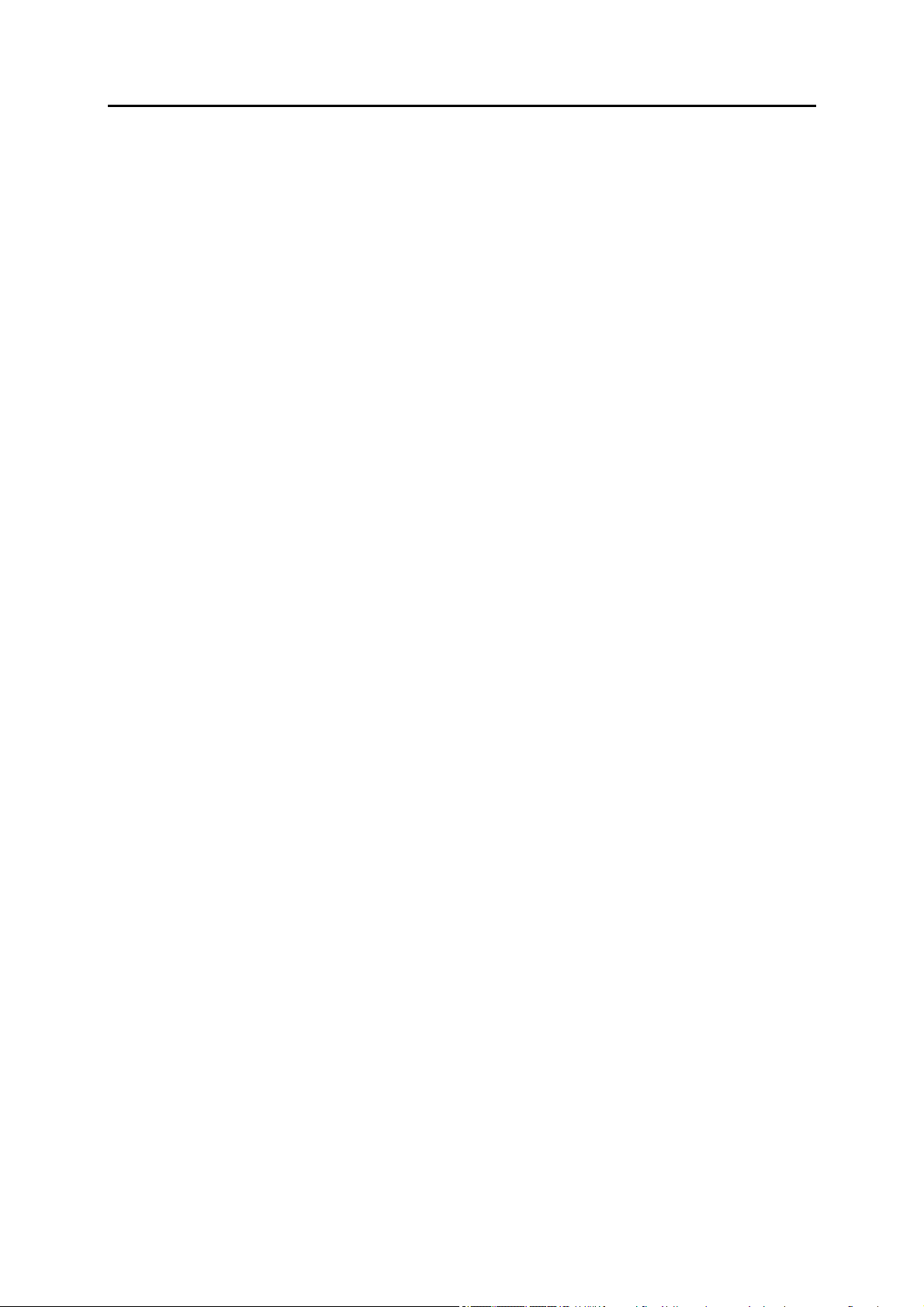
Tisztelt Vásárló!
Kérjük figyelmesen olvassa el a biztonsági és kezelési óvintézkedésekre vonatkozó előírásokat. Az alábbiakban megadott garanciális feltételek az itt leírtak betartása melletti, üzemszerű
használatra vonatkoznak. Az itt felsorolt körülményektől eltérő, nem rendeltetésszerű használat a garancia megvonásával jár.
A készülékre a vásárlás dátumától számított 36 hónap javítási és alkatrész garanciát
biztosítunk. Ez alól kivételt képez az izzólámpa, melyre a garancia ideje a vásárlás
dátumától számított 90 nap vagy 300 üzemóra.
A hosszantartó megbízható működés és a garancia érvényességének feltétele a rendszeres
karbantartás.
Figyelem, a készülékre rendszeres karbantartás van előírva!
A ventilátor nyílások és a levegő szűrő kb. 100 óránként esedékes tisztítását a felhasználó is
elvégezheti, de az izzólámpa cseréjével keresse fel a garanciajegyen feltüntetett szórakoz-
tató elektronikai szervizek valamelyikét vagy az eladó üzletet.
A garanciális időn belüli izzólámpa csere (amennyiben normál elhasználódásról van szó)
munkadíja ingyenes.
A további, szakembert igénylő karbantartásról a jelzett szervizek adnak felvilágosítást, ahol
ezeket a munkákat el is végzik.
Panasonic Magyarország Kft.
A Panasonic / Technics termékek magyarországi forgalmazója
2
Page 3
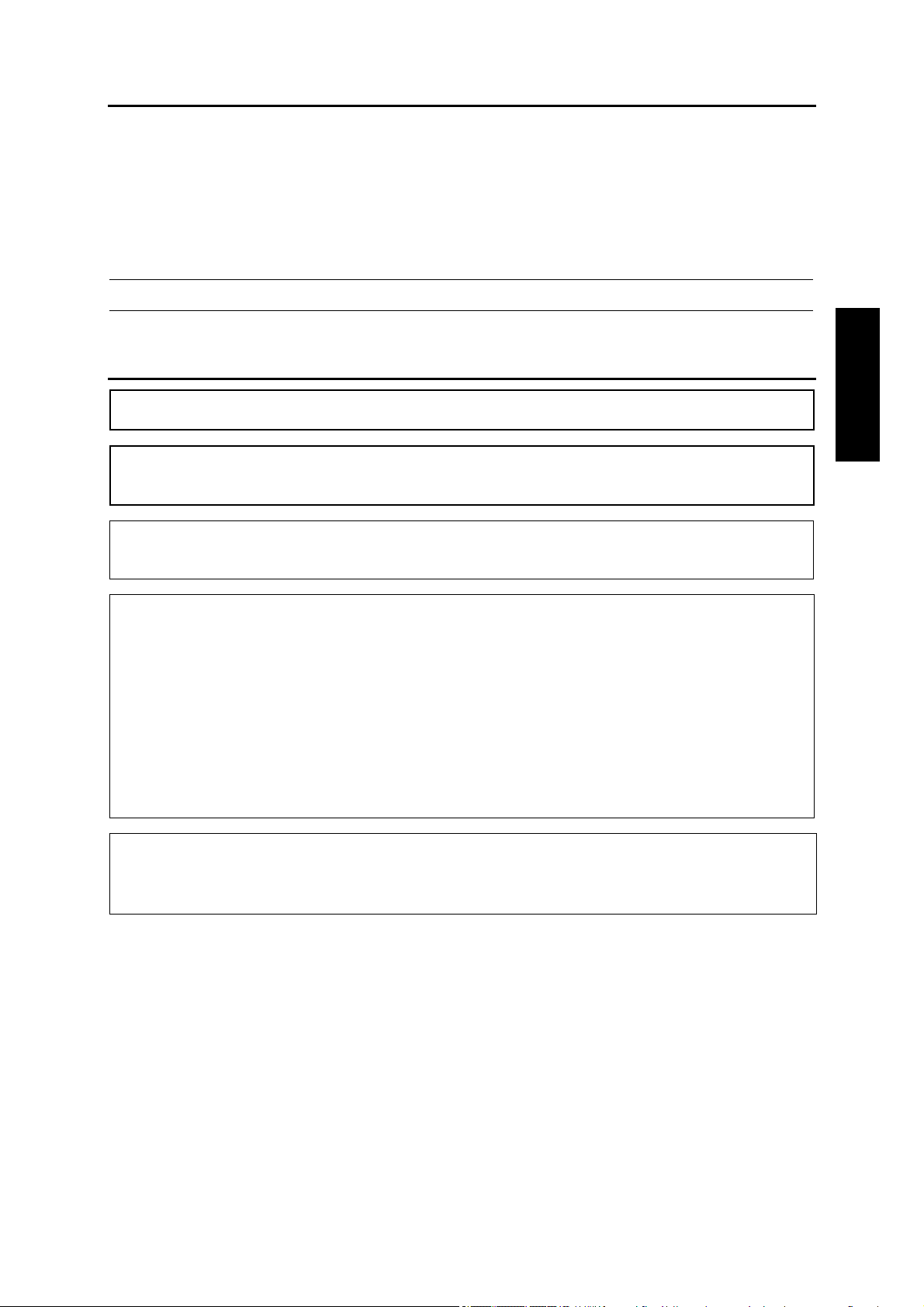
Kedves Panasonic Vásárló:
Ez a kezelési útmutató minden lényeges tudnivalót elmond Önnek, amelyre szüksége lehet. Reméljük,
segítségére lesz abban, hogy a legjobban kihasználhassa az új berendezését, és örömét lelje ebben a
Panasonic DLP™ projektorban.
Készülékének gyári számát a hátulján találja meg. Jegyezze fel az alábbi helyre, és kérjük, őrizze meg
az útmutatót arra az esetre, ha szervizt igényel.
Típusszám: PT-D3500E
Gyári szám:
FONTOS BIZTONSÁGI TUDNIVALÓK
FIGYELEM: A KÉSZÜLÉKET FÖLDELNI KELL!
FIGYELEM: Tüzet vagy áramütést okozó károk elkerülése érdekében ne tegye ki
a készüléket eső vagy nedvesség hatásának!
Gépzaj információs rendelet, 3. GSGV, 1991. január 18: Az ISO 7779 sz. szabványnak
megfelelően a hangnyomás szint a kezelő helyén nem haladhatja meg a 70 dB (A)-t.
FIGYELEM:
1) Ha a készüléket hosszabb ideig nem használja, húzza ki a hálózati kábelt a fali csatlakozóból.
2) Az áramütés elkerülése érdekében ne szerelje le a készülék burkolatát! A berendezés házilag
nem javítható alkatrészekből áll. Forduljon szakszervizhez!
3) Ne távolítsa el a földelő érintkezőt a készülék hálózati csatlakozó dugaszából! A berendezés
háromérintkezős, földelt hálózati villásdugasszal rendelkezik. A dugasz csak földelt aljzatba
csatlakoztatható. Ez biztonsági szolgáltatás. Ha a dugaszt nem tudja csatlakoztatni a fali csatlakozó aljzatba, forduljon szakképzett villanyszerelőhöz. Ne változtassa meg a földelt csatlakozó rendeltetését!
A készülék teljes feszültségmentesítése csak a hálózati kábel fali csatlakozóaljzatból történő
eltávolításával valósul meg.
Figyelmeztetés:
Az állandó engedély biztosításához csak árnyékolt interfész kábelt szabad használnia, amikor a
készüléket egy számítógéphez vagy periféria eszközökhöz csatlakoztatja.
MAGYAR
3
Page 4
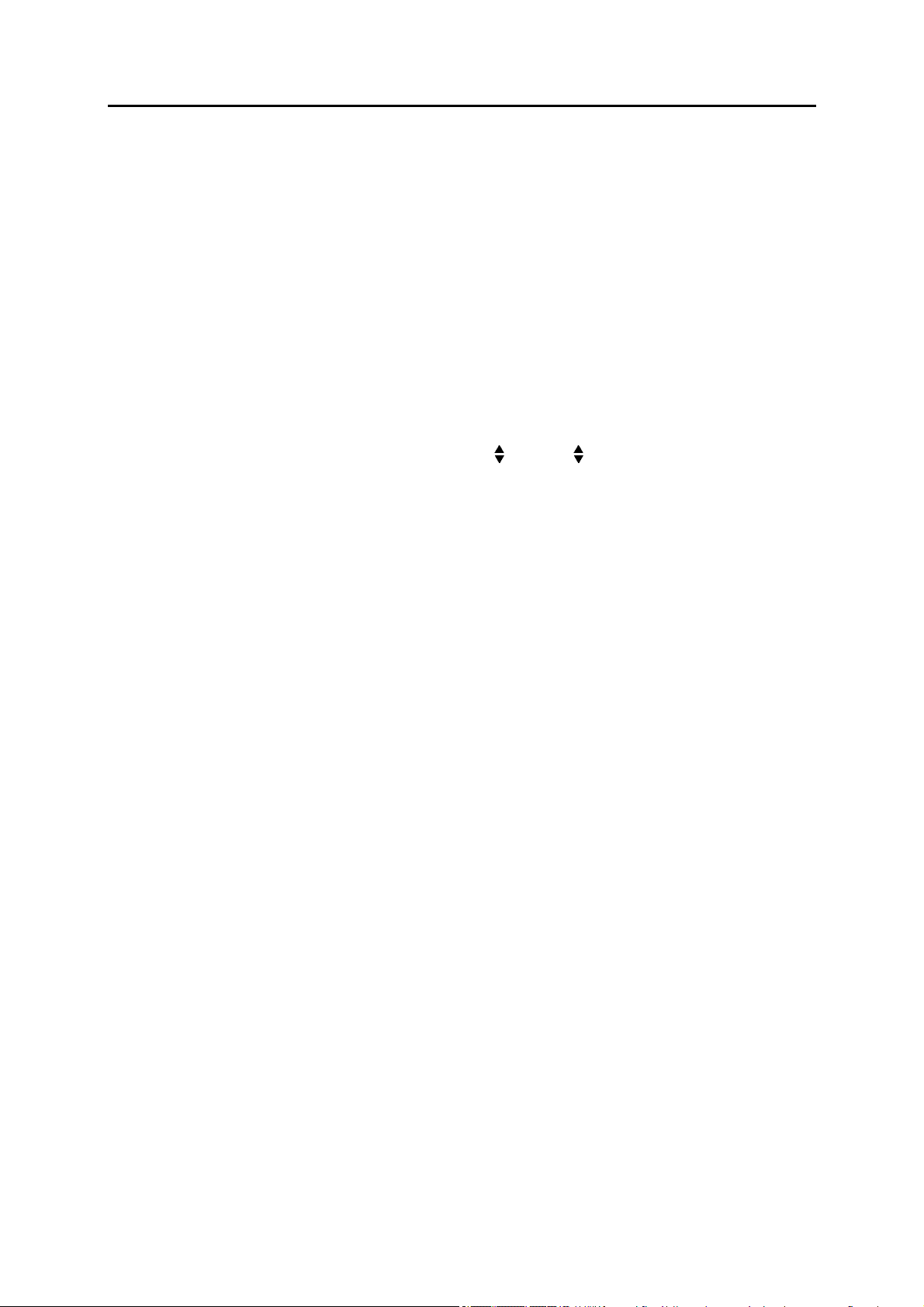
Tartalomjegyzék
FONTOS BIZTONSÁGI TUDNIVALÓK................................. 2
Biztonsági óvintézkedések.................................................. 5
Figyelmeztetés...................................................................... 6
Tartozékok............................................................................. 7
Kezelési óvintézkedések...................................................... 8
A részegységek neve és funkciója. .................................... 9
Távirányító .............................................................................................9
A projektor eleje és oldalsó része........................................................ 11
A projektor hátul- és oldalnézete/Kezelőszervek a felső panelen ..........12
Oldalt elhelyezett csatlakozók .............................................................13
A távirányító használata..................................................... 14
A szárazelemek behelyezése ..............................................................14
A távvezérlés tényleges hatótávolsága...............................................14
A projektor azonosító (ID) számának beállítása a távvezérléshez.........15
A távirányító használata PC egérként.................................................15
A vezetékes távirányító használata .....................................................16
A projektor elhelyezése ..................................................... 17
Vetítési módok .....................................................................................17
Geometriai elrendezés.........................................................................17
Vetítési távolságok...............................................................................17
Csatlakoztatások ................................................................ 18
Tanácsok a telepítéshez ......................................................................18
Csatlakoztatás AV készülékekhez – példa..........................................19
Csatlakoztatás számítógépekhez – példa...........................................20
Az (opcionális) vetítőlencse behelyezése és
eltávolítása.................................................................... 21
A vetítőlencse behelyezése................................................................. 21
A vetítőlencse eltávolítása ...................................................................21
Vetítés.................................................................................. 22
A projektor táplálásának bekapcsolása............................................... 22
Beállítás és kiválasztás........................................................................ 22
A projektor táplálásának kikapcsolása ................................................23
A táplálás közvetlen kikapcsolása funkció...........................................23
A vetítőlencse beállítása.................................................... 24
A lencse fókusz, a lencse zoom beállítása és a lencse
mechanikai helyzet függőleges állítása (optikai tengely
billentés).......................................................................................24
A lencse mechanikai helyzet vízszintes állítása..................................24
Automata beállítás (AUTO SETUP)................................... 25
A FREEZE (Kép kimerevítése) funkció használata.......... 25
A SHUTTER (Lezárás) (a kép ideiglenes
kikapcsolása) funkció használata .............................. 25
A digitális zoom (- D.ZOOM +) funkció használata.......... 26
A képernyőn megjelenő menük ........................................ 27
A menü képernyők szerkezete ............................................................27
Alapszintű menü műveletek.................................................................28
Visszatérés az előző oldalra................................................................ 28
Átlátszó betűkkel megjelenő menü elemek.........................................28
Menü elemek beállítása.......................................................................28
Visszaállítás a gyári értékre.................................................................28
A kép beállítása .................................................................. 29
PICTURE MODE (Kép üzemmód) ......................................................29
BRIGHT (Fényerő)............................................................................... 29
CONTRAST (Kontraszt) ......................................................................29
COLOR (Színtelítettség)......................................................................29
TINT (Árnyalat) ....................................................................................29
COLOR TEMP. (Színhőmérséklet) ......................................................29
WHITE GAIN (Fehér fényerő) .............................................................29
SHARPNESS (Élesség) ......................................................................30
NR (Zajcsökkentés) .............................................................................30
AI (Képtartalom szerinti lámpafényerő szabályozás)..........................30
TV-SYSTEM (TV rendszer).................................................................30
SYSTEM (Rendszer) ...........................................................................30
A helyzet beállítása ............................................................ 31
POSITION (Helyzet) ............................................................................31
ASPECT (Képméretarány) ..................................................................31
ZOOM (Gumioptika) ............................................................................31
CLOCK PHASE (Órajel fázis)..............................................................31
KEYSTONE (Trapéztorzítás korrekció)...............................................31
Az ADVANCED MENU (Speciális menü) használata........ 32
DIGITAL CINEMA REALITY (Élethű digitális mozi).............................32
BLANKING (Kioltás) ............................................................................32
INPUT RESOLUTION (Bemeneti felbontás).......................................32
CLAMP POS. (Szintmegfogás) ...........................................................32
RASTER POSITION (Raszter helyzet) ............................................... 32
SXGA MODE (SXGA üzemmód).........................................................32
A hang beállítása.................................................................33
VOLUME (Hangerő).............................................................................33
AUDIO MUTE (Hang némítás) ............................................................33
A képernyőn megjelenő kijelzések nyelvének
megváltoztatása............................................................33
Az OPTION1 (1. opciók) beállítása.....................................34
COLOR CORRECTION (Szín korrekció) ............................................34
CONTRAST MODE (Kontraszt üzemmód)..........................................34
AUTO SIGNAL (Bemenő jel szerinti automata beállítás)....................34
BACK COLOR (Háttérszín) .................................................................34
SUB MEMORY LIST (Beállítási memória lista) ...................................34
DVI EDID (DVI információk kijelzése) .................................................34
Az OPTION2 (2. opciók) beállítása.....................................35
ID (Azonosító)......................................................................................35
FRONT/REAR (Vetítés elölről/hátulról) ...............................................35
DESK/CEILING (Asztali/mennyezeti vetítés) ......................................35
LAMP POWER (Lámpa táplálás).........................................................35
RSC232C.............................................................................................35
SYSTEM INFORMATION (Rendszer információ)...............................35
FAN CONTROL1 (1. Ventilátor vezérlés)............................................35
FAN CONTROL2 (2. Ventilátor vezérlés)............................................36
FUNC 1 (A FUNC1 gomb funkciója)....................................................36
KEY ASSIGN ( gomb funkció kijelölés) ........................................36
AUTO POW.OFF (Automatikus táplálás kikapcsolás).........................36
PASSWORD (Jelszó)...........................................................................36
A belső tesztábra megjelenítése........................................37
A belső tesztábrák ciklikus léptetése ...................................................37
A biztonság funkció beállítása...........................................37
INPUT PASSWORD (Jelszó beadása)................................................37
AMEND PASSWORD (Jelszó javítása)...............................................37
TEXT DISPLAY (Szöveg megjelenítése).............................................37
TEXT CHANGE (Szöveg megváltoztatása) ........................................37
A hálózat beállítása.............................................................38
PC csatlakoztatása..............................................................38
Rendszerkövetelmények .....................................................................38
Csatlakoztatási példa...........................................................................38
A soros csatlakozók használata ........................................39
Csatlakoztatási példák.........................................................................39
A csatlakozók kivezetéseinek kiosztása és a jel nevek.......................39
Kommunikációs feltételek (Gyári beállítás) .........................................39
Alapformátum.......................................................................................39
Vezérlő parancsok ...............................................................................40
A kábel bekötése a csatlakozókban ....................................................40
A REMOTE 2 (2. távvezérlő) csatlakozó használata.........41
A lámpafigyelő kijelzése.....................................................42
A légszűrő tisztítása és cseréje .........................................43
Tisztítási eljárás ...................................................................................43
A lámpaegység cseréje.......................................................44
A lámpaegység cseréjének ütemezése...............................................44
A lámpaegység cseréjének lépései.....................................................45
A Webböngésző vezérlés használata................................47
Hozzáférés a Webböngészőből...........................................................47
Change password (Jelszó megváltoztatása) oldal..............................47
Basic control (Alapszintű beállítások) oldal.........................................48
Detail control (Részletes beállítások) oldal .........................................49
Monitor information (Állapotinformáció) oldal ......................................49
Error information (Hibainformáció) oldal..............................................50
E-mail set up (E-mail beállítások) oldal...............................................51
DNS server set up (DNS szerver beállítások) oldal ............................52
POP server set up (POP szerver beállítások) oldal ............................53
Ping test (Hálózati kapcsolat ellenőrzés) oldal....................................53
Contents of mail sent (Elküldött levél tartalma)...................................54
Adjust clock (Óra beállítás) oldal.........................................................54
Network config (Hálózat konfigurálás) oldal........................................55
Network status (Hálózat állapot) oldal.................................................55
A PJLink protokoll használata........................................56
Támogatott parancsok.........................................................................56
PJLink biztonsági hitelesítés............................................................56
Mielőtt a szervizhez fordulna. ............................................57
Minőségtanúsítás, műszaki adatok ...................................58
A beadható jelek listája.......................................................60
Vetítési távolságok a vetítőlencsékkel..............................61
Méretek................................................................................. 62
4
Page 5
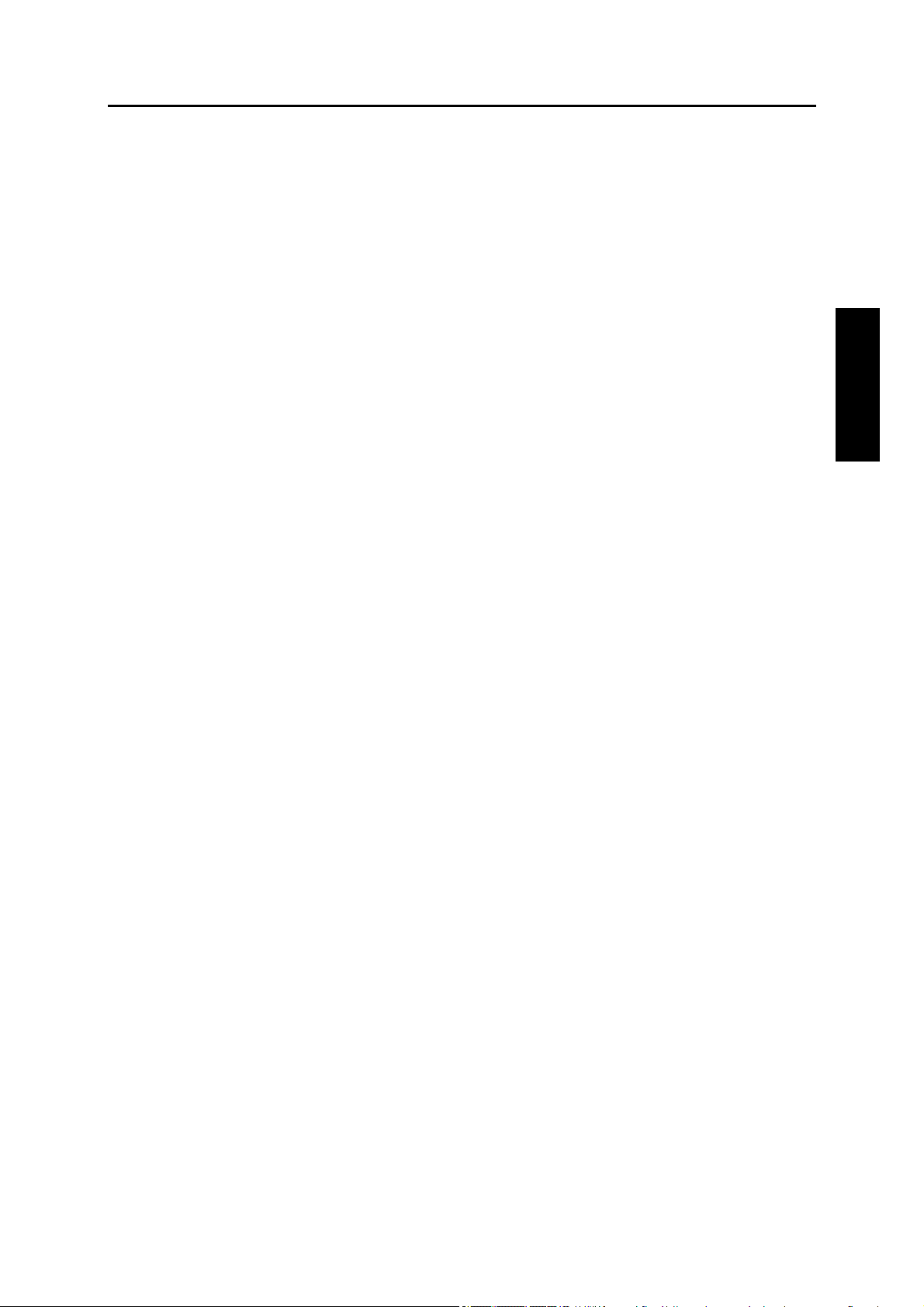
Biztonsági óvintézkedések
FIGYELEM!
Ha probléma lép fel (például nincs kép), vagy ha a készülék füstöt illetve szokatlan
szagot bocsát ki, azonnal húzza ki a hálózati kábelt a fali csatlakozó aljzatból!
• Ilyen esetben ne működtesse tovább a készüléket, mert az tüzet, vagy áramütést okozhat.
• Miután ellenőrizte a füst megszűnését, forduljon szakszervizhez a szükséges javítások
elvégeztetésére.
• A készülék házilagos javítása különösen veszélyes, ezért soha ne próbálkozzon vele!
Ne állítsa fel a projektort olyan helyen, amely nem képes annak teljes súlyát biztonságosan megtartani.
• Ha a felállítás helye nem elég stabil, a készülék leeshet vagy felborulhat, ami komoly személyi
sérülést vagy anyagi kárt okozhat.
• A készülék felszerelését (pl. a mennyezetre függesztést) csak szakember végezheti.
• Ha a felszerelés kivitelezése nem szakszerű, súlyos baleset vagy áramütés léphet fel.
Ha bármilyen idegen tárgy vagy víz jut a projektor belsejébe, vagy a projektor leesik,
illetve megsérül a burkolata, azonnal kapcsolja ki a készüléket, és húzza ki a hálózati
kábelt a fali csatlakozóból.
• Ha ilyen körülmények között folytatja a projektor működtetését, az tüzet vagy áramütést okozhat.
• Forduljon szakszervizhez a szükséges javítások elvégzéséhez.
Ne fedje le a légszűrőt, sem a szellőzőnyílásokat (a levegő be- és kimenetet).
• A fentiek a készülék túlmelegedését, ezáltal tüzet vagy a készülék károsodását okozhatják.
Ne terhelje túl a hálózati csatlakozót.
• Ha túlterheli a tápcsatlakozót (pl. túlságosan sok átalakító adaptert használ) túlmelegedés léphet
fel, és tűz keletkezhet.
Ne szerelje le, és semmilyen módon ne alakítsa át a készülék burkolatát.
• A projektor belsejében nagyfeszültségű egységek vannak, amelyek tüzet vagy áramütést
okozhatnak.
• Műszaki ellenőrzéshez, beállításhoz vagy javításhoz kérjük, forduljon szakszervizhez.
Csak a projektorhoz mellékelt hálózati kábelt használja
• Csak a projektorhoz mellékelt, háromérintkezős hálózati villásdugasszal rendelkező hálózati kábelt
használja, és csak földelt hálózati csatlakozó aljzatba dugaszolja. Ha ezt figyelmen kívül hagyja,
áramütés léphet fel.
Rendszeresen tisztítsa meg a hálózati kábel dugaszát, hogy a por ne rakódhasson rá.
• Ha a hálózati csatlakozó dugaszra por rakódik le, a beszívott nedvesség károsíthatja a szigetelést,
és tüzet okozhat. A hálózati aljzatból kihúzott kábelt időnként tisztítsa meg száraz ruhával.
• Ha hosszabb ideig nem használja a készüléket, húzza ki a hálózati kábelt a fali csatlakozó
aljzatból.
Ne tegyen semmi olyat, amellyel a hálózati kábel illetve a hálózati csatlakozó dugasz
sérülését okozhatja.
• Ne sértse meg, ne alakítsa át, ne helyezze el forró tárgyak közelében, ne hajlítsa túlzott mértékben,
ne csavarja, ne húzza a hálózati kábelt, ne helyezzen rá súlyos tárgyakat, és ne tekerje össze.
• Ha sérült hálózati kábelt használ, az áramütést, rövidzárat vagy tüzet okozhat.
• Ha a hálózati kábel javítására van szükség, forduljon szakszervizhez.
Ne érjen a hálózati csatlakozó kábel dugaszához nedves kézzel.
• Ha mégis így tesz, áramütést szenvedhet.
Biztonságosan csatlakoztassa a hálózati kábel dugaszát a hálózati csatlakozóba.
• Ha a hálózati dugasz nem csatlakozik megfelelően az aljzatba, az áramütést okozhat vagy
túlmelegedhet.
• Ha a csatlakozó dugasz sérült, vagy a fali aljzat fedele kilazult, ne használja azokat.
Ne helyezze a projektort instabil felületre.
• Ha a projektort instabil vagy ferde felületre helyezi, a készülék leeshet vagy felborulhat, ami komoly
személyi sérülést vagy anyagi kárt okozhat.
MAGYAR
5
Page 6
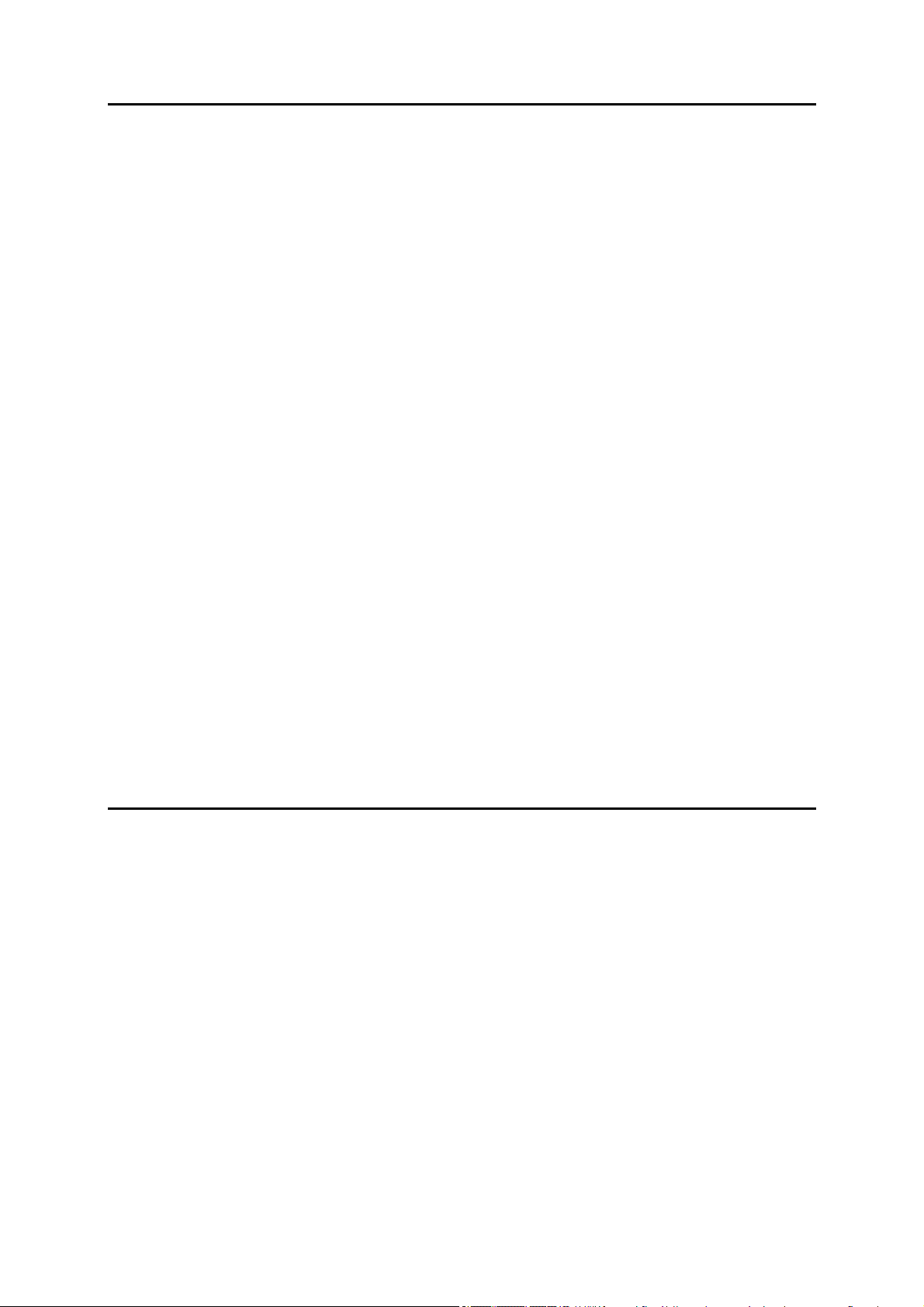
Biztonsági óvintézkedések
Ne helyezze a projektort vízbe, illetve ne hagyja, hogy nedvesség érje.
• Ez tüzet vagy áramütést okozhat.
Ne szerelje szét a lámpaegységet.
• Ha a lámpa rész összetörik, sérülést okozhat.
Ne helyezzen folyadékot tartalmazó edényt a projektor tetejére.
• Ha víz ömlik a projektorra, vagy kerül a készülékbe, az tüzet vagy áramütést okozhat.
• Ha víz kerül a projektor belsejébe, forduljon szakszervizhez.
Ne tegyen idegen tárgyakat a projektorba.
• Ne tegyen, és ne ejtsen fém- vagy tűzveszélyes tárgyakat a projektorba, mert azok tüzet vagy
áramütést okozhatnak.
Miután kivette az elemeket a távirányítóból, vigyázzon, hogy ne kerüljenek kis gyermekek keze ügyébe.
• Az elem a szájba kerülve fulladásos halált okozhat.
• Ha valaki véletlenül lenyeli az elemet, azonnal forduljanak orvoshoz.
Ne hagyja, hogy az elemek pozitív (+) és negatív (-) kivezetése olyan fémtárgyakkal kerüljenek érintkezésbe, mint pl. egy nyaklánc vagy egy hajtű.
• Ez az elemek szivárgásához, túlmelegedéséhez, robbanásához vagy meggyulladásához vezethet.
• Tárolja az elemeket műanyag tasakban, és tartsa távol őket a fémtárgyaktól.
A lámpaegység cseréjét csak szakember végezheti.
• A lámpa nagynyomású gázt tartalmaz. Ha nem megfelelően kezeli, felrobbanhat.
• A lámpaegység könnyen eltörhet, ha leesik, vagy más tárgynak ütődik, ami sérülést vagy a
készülék működési zavarait okozhatja.
A lámpa cseréjekor hagyja legalább egy órát hűlni, mielőtt megfogná.
Ne tegye a kezét, sem idegen tárgyakat a kimeneti szellőzőnyílás közelébe.
• A szellőzőnyílásból forró levegő áramlik ki. Ne közelítse kezét, arcát sem bármilyen, hőre érzékeny
tárgyat a nyíláshoz, mert megéghet vagy deformálódhat.
• A lámpa burkolata nagyon forróvá válik, ha hozzáér, megégetheti magát.
Ne függessze fel úgy a projektort, hogy csak a lopásgátló kapocs nyílását használja.
• A projektor leeshet vagy károsodást szenvedhet, és esetleg sérülést okozhat.
Vigyázat
Ne használja a projektort olyan helyen, ahol párának, pornak, füstnek vagy vízgőznek
van kitéve.
• Ha a projektort ilyen körülmények között használja, tűz keIetkezhet, vagy elektromos áramütést
okozhat.
A hálózati csatlakozó kábel kihúzásakor a dugaszt fogja, ne a kábelt húzza!
• Ha a kábelnél fogva húzza ki a csatlakozót, a kábel megsérül, és tűz, rövidzár keletkezhet vagy
súlyos áramütés veszélye lép fel.
A készülék elmozdítása előtt győződjön meg róla, hogy az összes kábelt kihúzta-e.
• Ha bármelyik kábel csatlakoztatva marad a készülék elmozdítása közben, a kábel megsérülhet, és
tüzet vagy elektromos áramütést okozhat.
Ne tegyen tárgyakat vagy egy másik projektort a készülék tetejére.
• A tárgyak illetve a projektorok instabillá válhatnak, és leeshetnek, ami személyi sérüléssel járhat.
Továbbá, ha egy projektort közvetlenül egy másik tetejére helyez, attól a projektorok
deformálódhatnak, ami hibás működéshez vezethet.
Ne zárja rövidre, ne tegye ki hő hatásának, ne dobja tűzbe sem vízbe, illetve ne
szerelje szét az elemeket.
• Ez az elemek túlmelegedését, szivárgását, felrobbanását vagy meggyulladását eredményezheti,
ami égési vagy egyéb sérüléseket okozhat.
6
Page 7

Az elemek behelyezésekor ügyeljen a helyes polaritásra (+ és - jel).
• Ha fordítva teszi be az elemeket, azok felrobbanhatnak, szivároghatnak, sérülést okozhatnak, illet-
ve beszennyeződhet az elemtartó rekesz vagy a környezet.
• Ne használjon együtt egy új és egy régi elemet.
• Ha a projektort hosszabb ideig nem szándékozik használni, vegye ki az elemeket.
Csak az előírt elemeket használja.
• Ha nem megfelelő elemeket használ, azok felrobbanhatnak, szivároghatnak, sérülést okozhatnak,
illetve beszennyeződhet az elemtartó rekesz vagy a környezet.
Ne nézzen a lencsébe a projektor használata alatt.
• A vetítőlencsékből igen erős fény sugárzik. Ha közvetlenül belenéz ebbe a fénybe, a szeme sérü-
lést vagy maradandó károsodást szenvedhet.
Ne használja a régi lámpaegységet
• A lámpaegység eltörhet.
Amikor a lámpa szétrobban, kezelje megfelelően, és vegye figyelembe az alábbi
óvintézkedéseket.
• A projektor egység belsejében és a lámpa egység belsejében üvegszilánkok szóródhatnak szét.
• Kérje meg a forgalmazót, hogy cserélje ki a lámpát, és vizsgálja át a projektor belsejét.
• A szellőzőnyílásokon keresztül gáz és finom részecskék juthatnak a környezetbe. A gáz higanyt tar-
talmaz. Ha a gázt véletlenül belélegzi vagy szemét illetve a száját éri, azonnal forduljon orvoshoz.
Mindennemű tisztítási munka elvégzése előtt, biztonsági lépésként húzza ki a hálózati
csatlakozót a fali csatlakozó aljzatból!
• Ha ezt nem teszi meg, áramütés érheti.
Kérje szakszerviz segítségét a készülék évente legalább egyszer szükséges, belső
tisztításához.
• Ha a készülék belsejében felgyülemlett port nem takarítják ki, tűzveszély vagy működési hibák
léphetnek fel.
• A projektor belsejét célszerű még a nedvesebb évszak beköszöntése előtt kitisztítani. Amikor
szükséges, kérje fel a legközelebbi szakszervizt a készülék tisztítására. Forduljon az illetékes
szervizközponthoz a tisztítás költségeinek kérdésében.
Ne nyúljon a vetítőlencse melletti nyílásokba, miközben a lencsét vízszintesen vagy
függőlegesen mozgatja, mert sérülést szenvedhet.
MAGYAR
Tartozékok
Ellenőrizze, hogy projektorával együtt megkapta-e az alábbiakban felsorolt, összes tartozékot.
Távirányító
[N2QAEA000023, 1 db]
Hálózati kábel:
az Egyesült Királyság
részére
[K2T3FZ00003, 1 db]
európai használatra
[K2CM3EH00005, 1 db]
Elem a távirányítóhoz
[AAA típusú szárazelem,
2 db]
Optika védősapka
[TKKL5244-1, 1 db]
7
Page 8

Kezelési óvintézkedések
Óvintézkedések a projektor
áthelyezésénél
Okvetlen ellenőrizze a projektor szállítása, illetve
áthelyezése előtt, hogy az optika védősapkát (len-
csefedelet) felhelyezte-e. A projektor és a vetítő-
lencse precíziós gyártással készül, és mint ilyen,
érzékeny a rezgésre és az ütődésekre. Amikor a
projektort és a lencsét szállítja, vagy áthelyezi, te-
gye be azokba a dobozokba, amelyekben a vásár-
láskor voltak, és vigyázzon, hogy ne tegye ki őket
rázkódásnak vagy ütődésnek.
Óvintézkedések az elhelyezésnél
A készülék elhelyezésénél mindig vegye figyelem-
be az alábbi óvintézkedéseket.
• Ne helyezze a készüléket rezgésnek
vagy ütéseknek kitett helyre.
Ha a projektort erős rezgésnek kitett helyen, pl.
motor közelében, jármű belsejében, hajó fedélzetén stb. állítja fel, a rezgések vagy ütődések
kárt tehetnek a készülék belső alkatrészeiben,
és működési zavarokat, balesetet okozhatnak.
Ezért rezgésektől és ütődésektől mentes helyen állítsa fel a készüléket.
• Ne mozdítsa el a projektort működés
közben, és ne tegye ki rezgésnek sem
ütődének
Ettől a belső motor működési élettartama
lecsökkenhet.
• Ne telepítse a projektort nagyfeszültségű vezetékek és motorok közelébe.
Ilyen helyek közelében a készülék elektromágneses interferenciának lehet kitéve.
• Ne helyezze a projektort PVC lapra
vagy szőnyegre.
A PVC lapot a készülék magához szippanthatja, miáltal a levegőbemeneti nyílás eltömődik,
és a projektor belső hőmérséklete megemelkedik. Ez indítja a védelmi áramkört, amely kikapcsolja a táplálást.
• Ha a mennyezetre függesztve kívánja
használni a készüléket, feltétlenül
szakemberrel szereltesse fel azt.
Ebben az esetben egy külön felerősítő szerkezetet kell beszereznie (magas mennyezethez
ET-PKD35 típust, ill. alacsony mennyezethez
ET-PKD35S típust). Minden felszerelési munkát szakemberrel végeztessen.
• Ne használja a projektort 2700 méternél nagyobb tengerszint fölötti magasságban. Ha a projektort 1400 m feletti
magasságban használja, állítsa a 35.
oldalon leírt „Fan Control1” (1. Ventilátor vezérlés) menüpontot „HIGHLAND”
(Nagy magasság) állásba.
Ha ezt elmulasztja, akkor a készülék élettartama lecsökkenhet.
Megszabadulás a készüléktől
Ha ki akarja dobni a készüléket, forduljon a forgalmazóhoz vagy egy erre specializálódott céghez.
Tanácsok a használathoz
• A tiszta képek eléréséhez:
• A hallgatóság nem élvezheti a kiváló kont-
rasztú és tiszta képeket, ha a vetítőernyő
felületén a külső fény vagy a világítás interferál. Sötétítse le az ablakokat függönnyel
vagy árnyékolóval, és a vetítőernyő közelében kapcsoljon ki minden fényforrást, vagy
más megfelelő intézkedéssel akadályozza
meg, hogy a külső vagy belső világításból
eredő fény a vetítőfelületre jusson.
• Ritkán előfordulhat, hogy a környezettő függően, a levegőkimeneti nyílásból kiáramló,
forró levegő lebegteti a vetítőernyőt.
• Puszta kézzel soha ne érintse meg a
lencse felületét!
Ha a lencse felülete az ujjlenyomatoktól illetve
az egyéb szennyeződésektől elpiszkolódik, a
készülék azokat felnagyítva kivetíti a képernyőre. Használaton kívül a lencsét tolja be a helyére, és tegye rá a hozzátartozó lencsefedelet.
• Lámpa
A készülékben fényforrásként nagy belső nyomású higanygőzlámpát használunk. A nagy
belső nyomású higanygőz lámpa az alábbi jellemzőkkel rendelkezik:
• Erős hangjelenség mellett felrobbanhat, vagy
élettartama végére érhet és kialszik egy ütés,
belső hiba illetve az elhasználódás
következtében.
• A higanygőz lámpa élettartama az egyedi lám-
pakarakterisztikától illetve a használat körülményeitől függően változik. Különösen a gyakori és/vagy ismételt ki és bekapcsolás van
erős hatással az élettartamra.
• Ritkán előfordulhat, hogy már röviddel az első
kigyulladás után szétrobban.
• A robbanásveszély növekszik, ha a lámpát a
csereidőn túl is használja.
Tisztítás és karbantartás
Mielőtt a szokásos tisztításhoz és karbantartáshoz fogna, mindig húzza ki a hálózati zsinórt a
konnektorból!
A készülék házát puha, száraz ruhadarabbal törölje át.
Ha a burkolat nagyon szennyezett, tegyen egy kevés semleges tisztítószert a vízbe, itassa át vele a
ruhadarabot, majd csavarja ki alaposan, és törölje
át a házat. Tisztítás után száraz ruhával törölje át
a burkolatot. Ha vegyszerrel kezelt kendőt használ, előbb olvassa el annak használati útmutatóját.
Ne törölje meg a lencsét olyan ronggyal,
amely poros vagy szálat, pihéket hagy
maga után.
Ha bármilyen szennyeződés, pihe vagy szál kerül
a lencsére, az felnagyítva a vetített képen is megjelenik. A pornak és a szálaknak a lencse felületéről történő eltávolításához használjon egy puha,
tiszta ruhadarabot.
8
Page 9
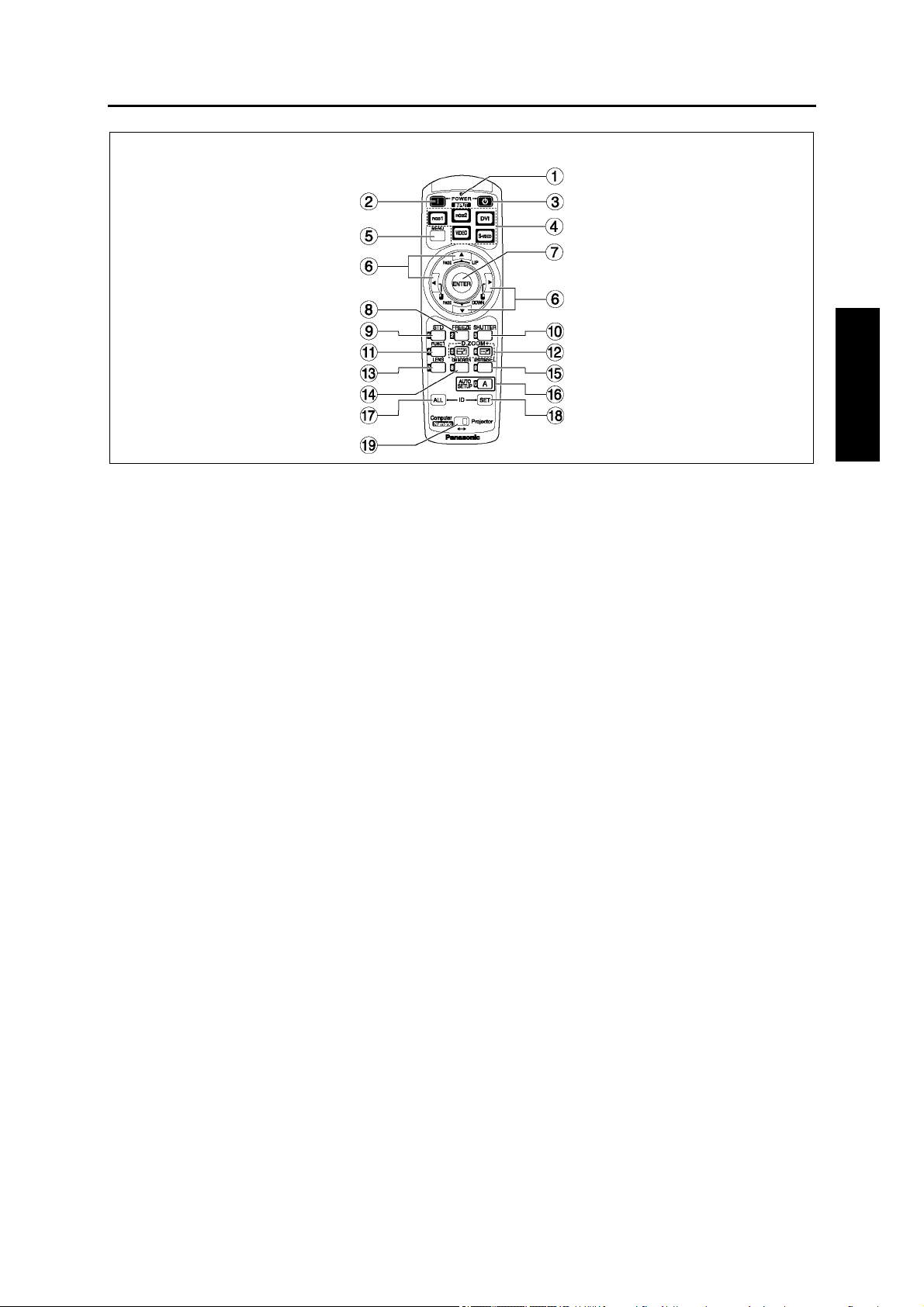
A részegységek neve és funkciója
Távirányító
< Amikor a ⑲ Üzemmódkiválasztó kapcsoló Projector (Projektor) állásban van >
①
Távvezérlés működésjelző lámpa
Ez a kijelző villog a távirányító bármely gombjának
lenyomásakor.
② POWER ON (Táplálás Be) gomb (22. oldal)
Ez a gomb a táplálást kapcsolja be, amikor a MAIN
POWER (Hálózati) kapcsoló be „I” állásban van.
③ POWER OFF (Táplálás Ki) gomb (23. oldal)
Ez a gomb a táplálást kapcsolja ki, amikor a MAIN
POWER (Hálózati) kapcsoló be „I” állásban van.
④ Bemenet kiválasztó (RGB1, RGB2, DVI, VIDEO,
S-VIDEO) gomb
Ez a gomb az RGB1, RGB2, DVI-D, VIDEO és
S-VIDEO bemeneti port közötti átváltásra szolgál.
⑤ MENU (Menü) gomb (28. oldal)
Megjeleníti és törli a Fő menüt (MENU). A menü
megjelenítése közben ezzel lehet visszatérni az
előző képernyőhöz.
⑥ Nyíl (▲▼◄ ►) gombok (28. oldal)
Használja ezeket a gombokat a képernyőmenüben
szereplő elem kiválasztására, változtassa meg a beállítást, állítsa be a hangerőt és állítsa be a szintet.
Használhatja őket a „SECURITY” (Biztonság) jelszó beadására is.
⑦ ENTER (Bevitel) gomb (28. oldal)
Nyomja le ezt a gombot az Ön menü választásának beadásához, illetve egy funkció futtatásához.
⑧ FREEZE (Állókép) gomb (25. oldal)
Nyomja le ezt a gombot, hogy a képet adott pillanatban „kimerevítse”.
⑨ Standard (STD) gomb (28. oldal)
Nyomja le ezt a gombot, hogy a projektor beállítási
értékeit a gyári alapértékekre állítsa vissza.
⑩ SHUTTER (Lezárás) gomb (25. oldal)
Nyomja le ezt a gombot, hogy ideiglenesen kikapcsolja a képet.
⑪ 1. Funkció (FUNC1) gomb (36. oldal)
Ezzel a gombbal vezérelheti a Fő menü „OPTION2”
(2. Opciók) menüképernyőjének „FUNC1” (1.
Funkció) pontjában beállított funkciókat.
⑫ Digitális gumioptika (- D.ZOOM +) beállító gombok
(26. oldal)
A vetített kép bármely része kinagyítható.
⑬ LENS (Vetítőlencse) gomb (24. oldal)
Átkapcsol a vetítőlencse beállítási módjára.
⑭ ON SCREEN (Képernyő üzenetkijelzés gomb) gomb
Ez a gomb kapcsolja be és ki a képernyőn való
megjelenítés funkciót.
⑮ SYSTEM SELECTOR (Rendszer kiválasztó) gomb
(30. oldal)
Jelrendszer átkapcsolás (TV rendszer/Rendszer)
végezhető.
⑯ AUTO SETUP (Automata beállítás) gomb (25. oldal)
Ha ezt a gombot egy kép kivetítése közben nyomja le, a kép helyzete automatikusan beállítódik a
vetítőernyőn. Amikor az automata beállítás funkció
aktív, a vetítőernyőn a „AUTO SETUP…” (Automata beállítás…) üzenet látható.
⑰ ID ALL (Azonosító Összes) gomb (15. oldal)
Amikor a rendszerben két vagy több projektort
használ, ez a gomb kapcsolja át az üzemmódot,
hogy egyetlen távirányítóval egyidejűleg vezérelhesse őket.
⑱ ID SET (Azonosító beállító) gomb (15. oldal)
Amikor a rendszerben két vagy több projektort
használ, ez a gomb adja meg a távirányító
azonosítóját.
⑲ Üzemmód kiválasztó kapcsoló (Computer/
Numeric, Projector – Számítógép/Számok, Projektor)
(15. oldal)
Csúsztassa ezt a kapcsolót jobbra, ha a projektort
kívánja működtetni, és csúsztassa balra, ha a számítógépet akarja vezérelni, vagy a számgombokat
szeretné használni.
MAGYAR
9
Page 10
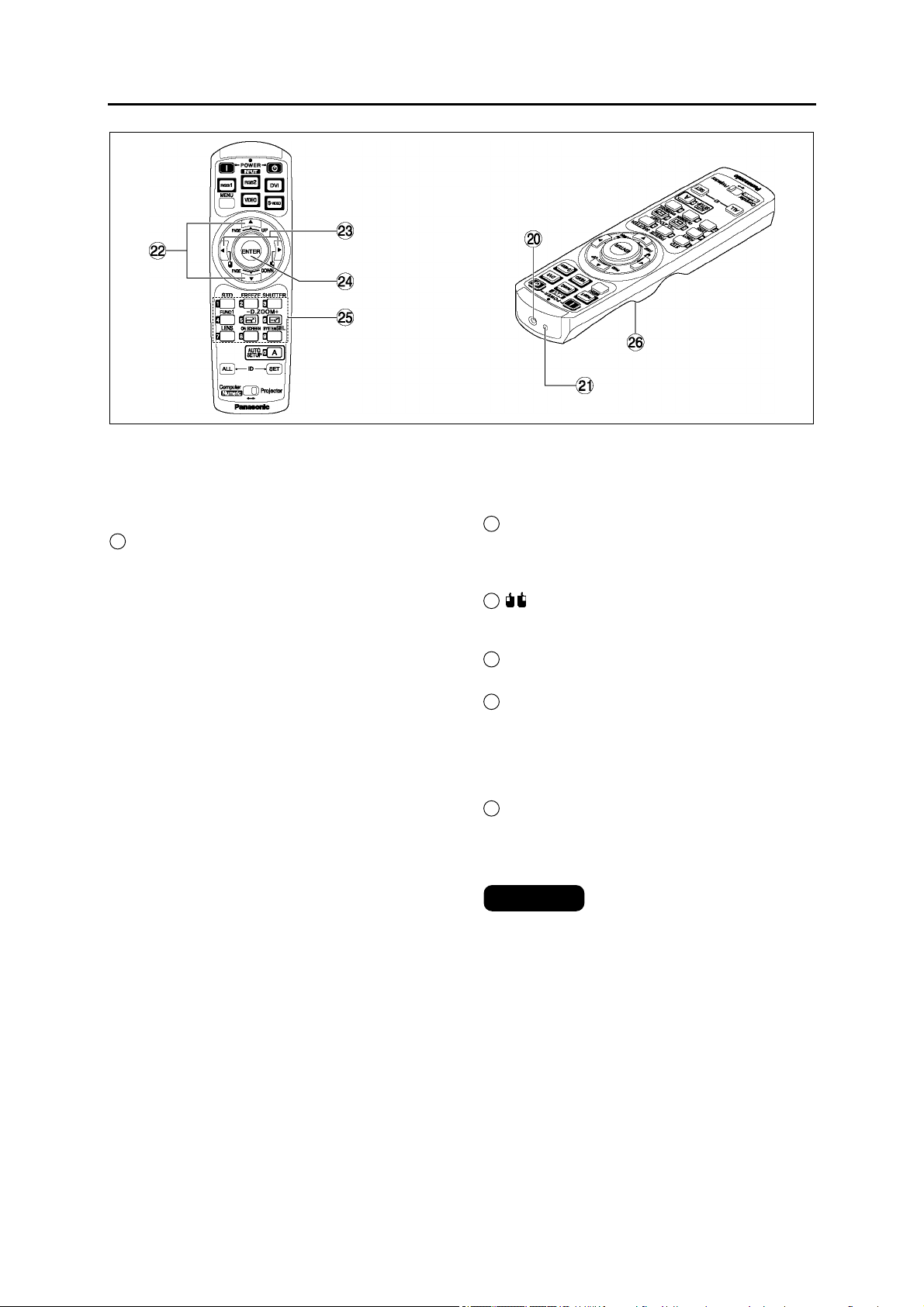
A részegységek neve és funkciója
⑳ Távirányító-vezeték csatlakozó (16. oldal)
A vezetékes kimeneti csatlakozó használatához
kösse össze a (kereskedelmi forgalomban kapható) M3 sztereó mini jack kábellel a távirányítót
és a fő egységet.
21
Távirányító adó ablaka
Működtesse a távirányítót a projektor távirányító
vevőjének ablakára irányítva.
< Amikor a ⑲ Üzemmódkiválasztó kap-
csoló Computer (Számítógép) állásban
van >
22
PAGE UP/PAGE DOWN (Egy oldallal fel/Egy oldal-
lal le) gomb
Ezek a gombok megfelelnek a számítógép billentyűzetén lévő Page Up/Page Down gomboknak.
23
(◄ ►) gombok
Ezek a gombok megfelelnek a bal és jobb oldali
egérgomboknak.
24
ENTER (Bevitel) gomb
Az egérkurzort mozgatja.
25
Számgombok (0–9)
Egy több projektort használó rendszerben ezek a
gombok szolgálnak egy adott projektor
megadására.
A jelszó megadására is szolgának, amikor a kezelőszemélyzetnek meg kell adnia a jelszavát.
26
Kattintó gomb (15. oldal)
Ez a gomb akkor felel meg a bal egérgombnak, ha
az üzemmód választó kapcsoló Computer
(Számítógép) helyzetben áll.
Megjegyzés
• A távirányító egérként történő
használatához Önnek külön
meg kell vásárolnia egy vezetéknélküli egér vevő egységet
(típusszám: ET-RMRC2).
10
Page 11
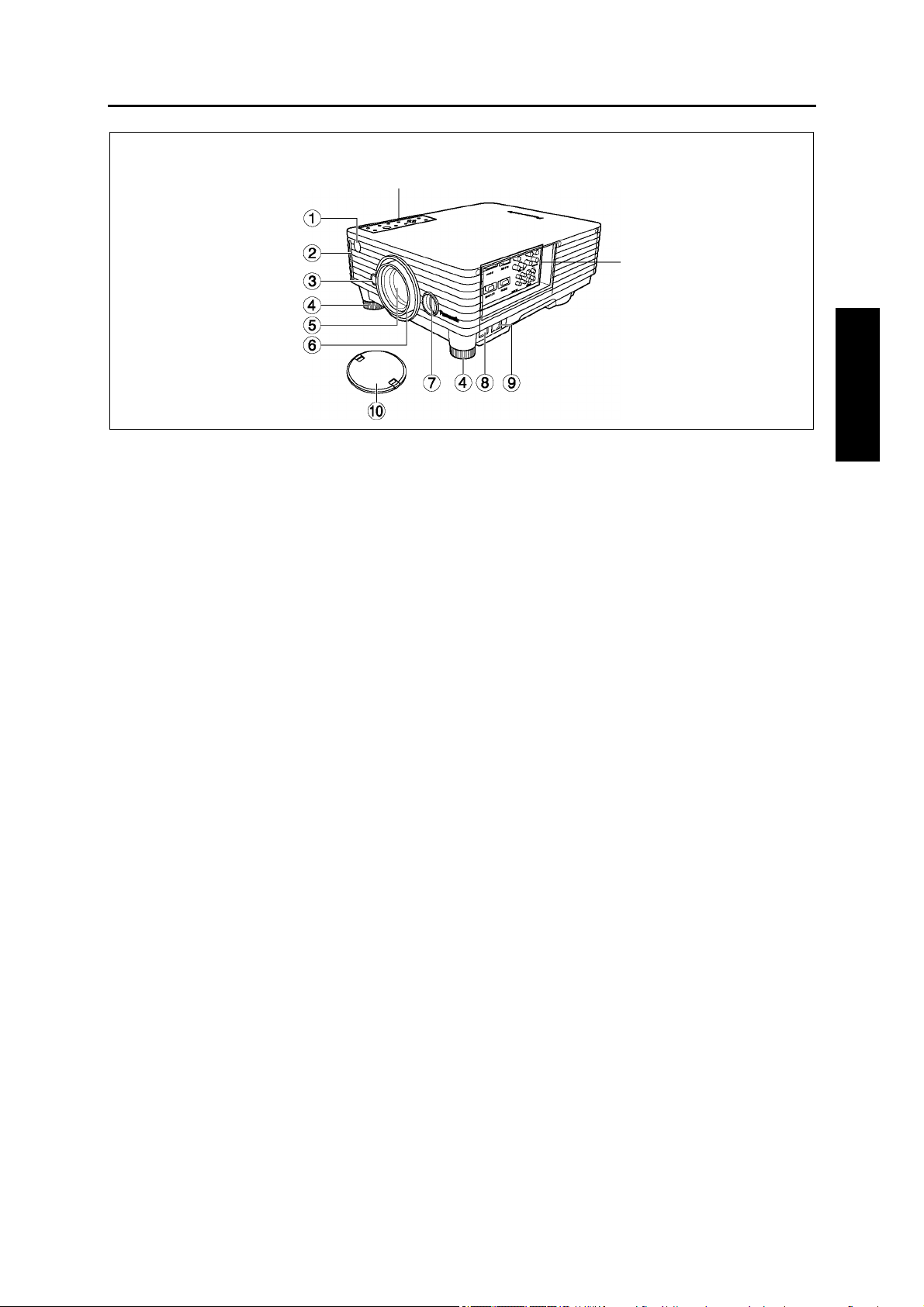
(
A projektor eleje és oldalsó része
Kezelőszervek a felső panelen (12. oldal)
Oldalt elhelyezett
csatlakozók
13. oldal)
① Távirányító-jel vevő ablak (14. oldal)
Ez az ablak veszi a távirányítóból kibocsátott
távvezérlő jelet.
② Légszűrő (43. oldal)
③ Lencse reteszelő gomb (21. oldal)
Ha el akarja távolítani a vetítőlencsét, nyomja meg
ezt a gombot.
④ Szintbeállító lábak (22. oldal)
Használja ezeket a lábakat a projektor dőlésszögének beállításához. Az elülső, bal és jobb oldali
szintbeállító láb állítható.
⑤ Vetítőlencse
Lencse a képek vetítőernyőre vetítéséhez.
⑥ Fókuszáló gyűrű (24. oldal)
A fókusz beállításához.
A fókusz motoros beállítása is rendelkezésre áll.
⑦ A lencsét vízszintesen mozgató tárcsa (24. oldal)
Forgassa az óramutató járásával megegyező
irányba, ha a vetített képet balra kívánja vinni; és
forgassa az óramutató járásával ellentétes irányba, ha jobbra akarja mozgatni.
⑧ Hálózati csatlakozó aljzat (AC IN) (22. oldal)
Ide kell csatlakoztatni a projektorhoz mellékelt hálózati kábelt.
Ne használjon más kábelt, csak a mellékelt hálózati kábelt.
⑨ MAIN POWER (Hálózati) kapcsoló (22. oldal)
Használja ezt a gombot a projektorra adott hálózati
feszültség be- „I” és kikapcsolására „O”.
⑩ Optika védősapka
Mindig helyezze fel a lencsefedelet, ha a projektort
használaton kívül helyezi.
MAGYAR
11
Page 12
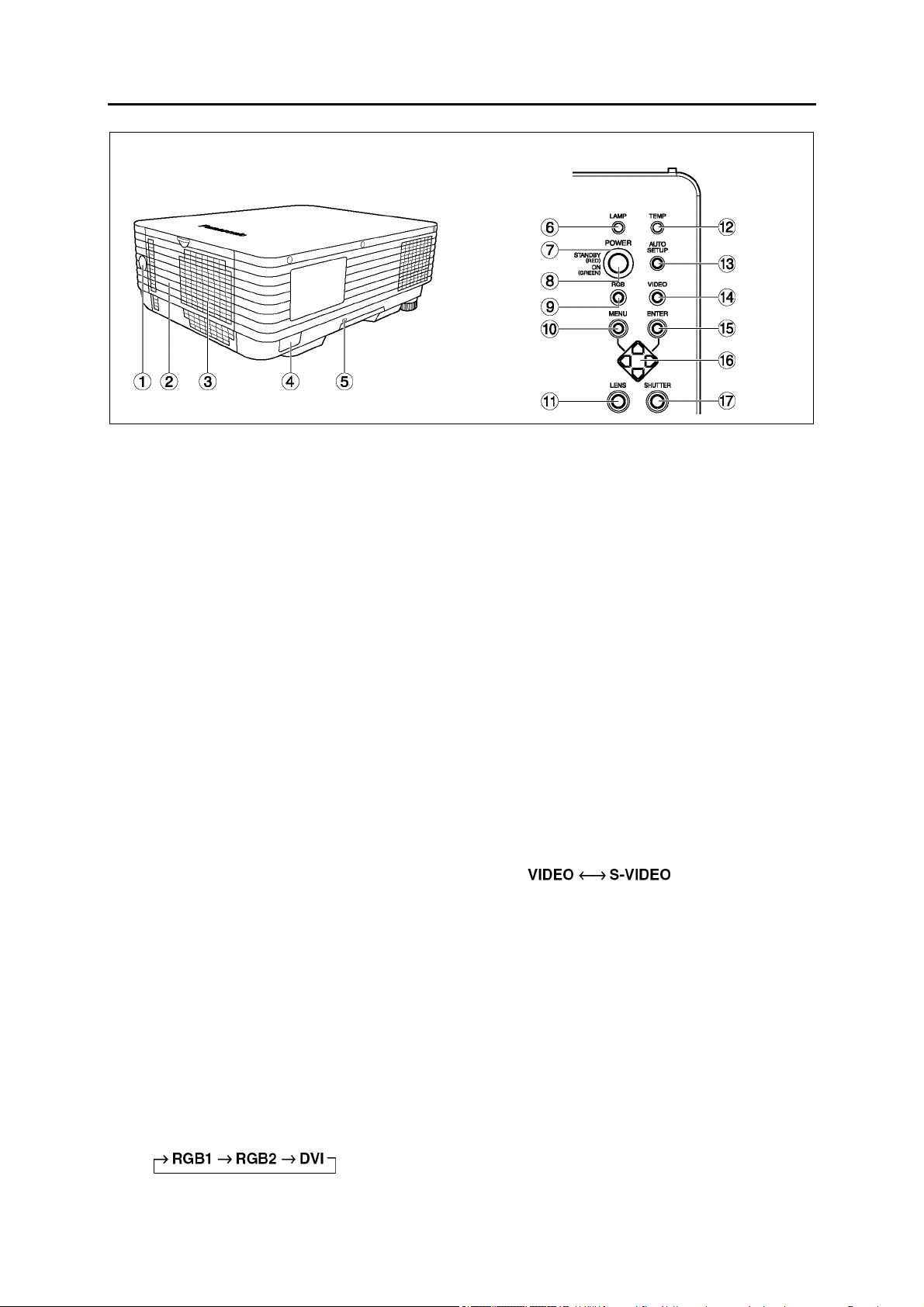
A részegységek neve és funkciója
A projektor hátul- és oldalnézete
① Távirányító-jel vevő ablak (14. oldal)
Ez az ablak is veszi a távirányítóból kibocsátott
távvezérlő jelet.
② Lámpaegység fedél
A lámpaegység le van fedve.
③ Szellőzőnyílások
④ Kapocs a lopásgátló lánc rögzítéséhez
Fűzzön át ezen a kapcson keresztül egy vas- és
fémáru boltban kapható láncot vagy más
rögzítőszerkezetet.
⑤ Biztonsági zár
Ide lehet csatlakoztatni a kereskedelmi forgalomban kapható (pl. a Kensington cég által gyártott),
lopásgátló kábelt. A biztonsági zár kompatibilis a
Kensington Microsaver Security System nevű
rendszerével. A részletek megismeréséhez lépjen
kapcsolatba a céggel az alább megadott címen:
Kensington Technology Group ACCO Brands, Inc.
2855 Campus Drive San Mateo, CA 94403
Tel: (650) 572 2700
Fax: (650) 572 9675
http://www.kensington.com/
http://www.gravis.com/
⑥ LAMP (Lámpafigyelő) kijelző (42. oldal)
Ez a kijelző akkor gyullad ki, ha a lámpaegység
cseréjének ideje elérkezett, és villog, ha a készülék lámpa áramköri problémát észlel.
⑦ Táplálás (POWER) kijelző (22. oldal)
Ez a kijelző piros fénnyel világít, ha a MAIN
POWER (Hálózati) kapcsolót bekapcsolja („I” állás). Zöld fényre vált, amikor a projektoron lenyomja a POWER (Táplálás) vagy a távirányítón lenyomja a POWER ON (Táplálás Be) (I) gombot.
⑧ POWER (Táplálás) gomb (22, 23. oldal)
Bekapcsolja/Kikapcsolja a táplálást.
⑨ RGB bemenet (RGB) gomb
Lenyomásakor az alábbiakban megadott
bemenetre kapcsol.
Kezelőszervek a felső panelen
⑩ MENU (Menü) gomb (28. oldal)
Megjeleníti és törli a Fő menüt (MENU). A menü
megjelenítése közben ezzel lehet visszatérni az
előző képernyőhöz.
A Menü gomb lenyomásával, és legalább három
másodpercig való lenyomva tartásával megjeleníthető az OSD (Az aktuális bemenet nevének
megjelenítése) kiválasztás menü.
⑪ LENS (Vetítőlencse) gomb (24. oldal)
Átkapcsol a vetítőlencse fókusz, zoom és eltolás
(helyzet) beállítási módjára.
⑫ TEMP (Hőmérsékletfigyelő) kijelző (42. oldal)
Ez a kijelző akkor gyullad ki vagy villog, ha a
projektor belső hőmérséklete túllépi a normális
szintet.
⑬ AUTO SETUP (Automata beállítás) gomb
(25. oldal)
Ha ezt a gombot egy kép kivetítése közben nyomja le, a kép helyzete automatikusan beállítódik a
vetítőernyőn.
⑭ Video bemenet (VIDEO) gomb
Lenyomásakor az alábbiakban megadott
bemenetre kapcsol.
⑮ ENTER (Bevitel) gomb (28. oldal)
Nyomja le ezt a gombot az Ön menü választásának beadásához illetve egy funkció futtatásához.
⑯ Nyíl (▲▼◄ ►) gombok (28. oldal)
Használja ezeket a gombokat a képernyőmenüben
szereplő elemek kiválasztására, változtassa meg a
beállítást és állítsa be a szintet.
Használhatja őket a „SECURITY” (Biztonság) jelszó beadására is.
⑰ SHUTTER (Lezárás) gomb (25. oldal)
Nyomja le ezt a gombot, hogy ideiglenesen kikapcsolja a képet.
12
Page 13
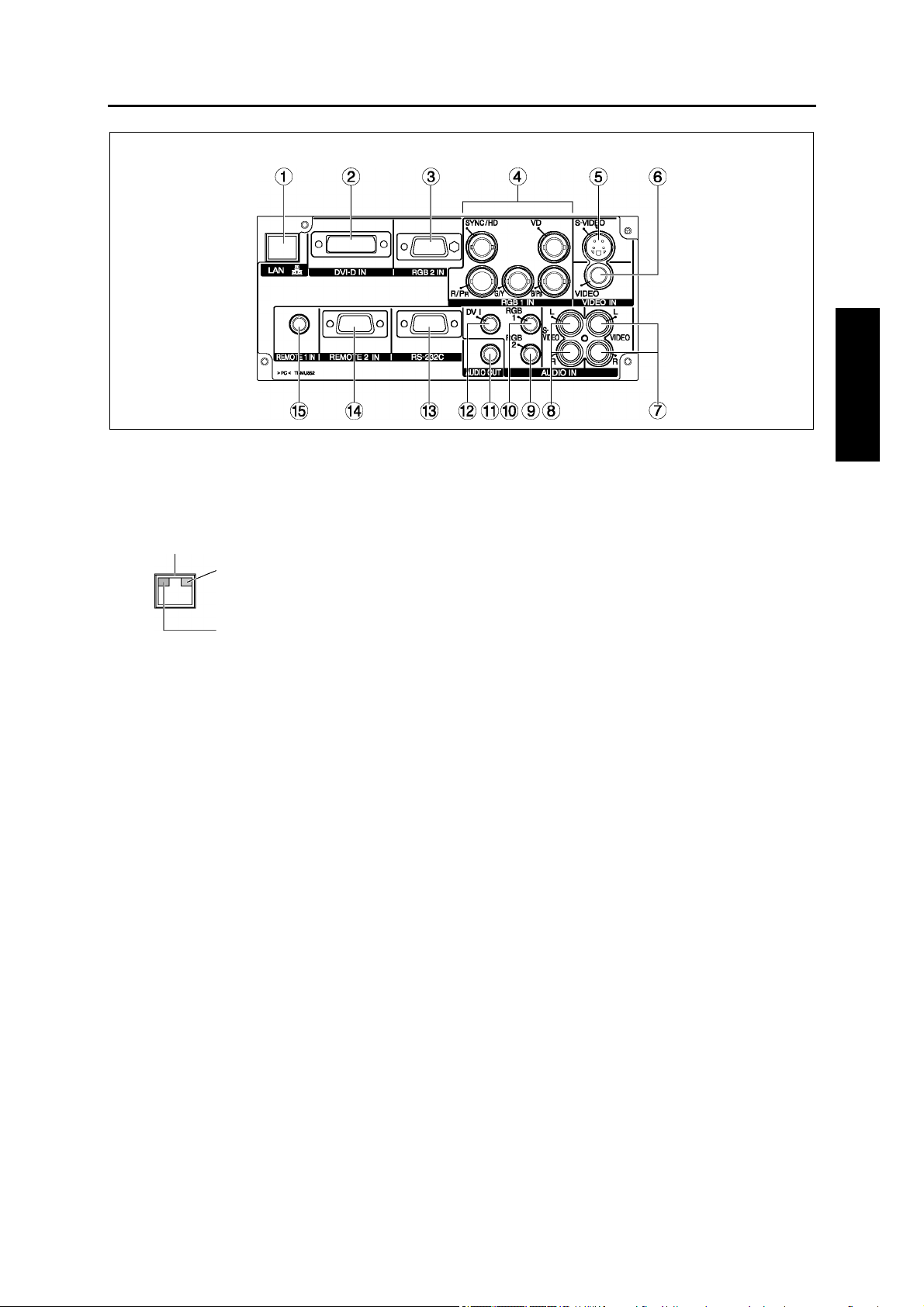
Oldalt elhelyezett csatlakozók
① LAN csatlakozó (38. oldal)
Ide kell csatlakoztatni a személyi számítógépet, ha
kívülről kívánja vezérelni a projektort. (10 Base-T/
100 Base-TX kompatibilis)
LAN csatlakozó (10 Base-T/100 Base-TX)
Ide kell csatlakoztatni a LAN kábelt.
LAN 10/100 kijelző (sárga)
Világít, ha 100 Base-TX van
csatlakoztatva.
LAN LINK/ACT kijelző (zöld)
Világít, ha csatlakoztatva van.
Villog, amikor jeleket vesz/küld.
② DVI-D IN (Bemenet) csatlakozó (20. oldal)
Ezen a bemeneten keresztül lehet DVI-D jeleket
csatlakoztatni (24 tűs DVI csatlakozó).
③ RGB 2 IN (2. RGB Bemenet) csatlakozó
(20. oldal)
Ezen a bemeneten keresztül lehet RGB és YPBPR
jeleket csatlakoztatni (D-SUB 15 tűs aljzat).
④ RGB 1 IN (1. RGB Bemenet) csatlakozó
(19, 20. oldal)
Ezen a bemeneten keresztül lehet RGB és YPBPR
jeleket csatlakoztatni (BNC).
⑤ S-VIDEO IN (Bemenet) csatlakozó (19. oldal)
S-videojelek bemeneti csatlakozója
(Mini DIN 4 tűs).
A csatlakozó S1 jel kompatibilis, a beadott jel típusának megfelelően, automatikusan kapcsol át a
16:9 és 4:3 képméretarány között.
⑨ RGB2 hang bemeneti csatlakozó
Hang bemeneti csatlakozó az RGB2 bemeneti
jelekhez. (M3 sztereó mini jack)
⑩ RGB1 hang bemeneti csatlakozó
Hang bemeneti csatlakozó az RGB1 bemeneti
jelekhez. (M3 sztereó mini jack)
⑪ AUDIO OUT (Kimenet) csatlakozó
Hang kimeneti csatlakozó az audio erősítőhöz
vagy más eszközökhöz. (M3 sztereó mini jack)
⑫ DVI hang bemeneti csatlakozó
Hang bemeneti csatlakozó a DVI-D jelekhez.
(M3 sztereó mini jack)
⑬ Soros bemeneti (RS-232C) csatlakozó (20, 39.
oldal)
Használja az RS232C soros csatlakozót alternatív
interfészként, ha személyi számítógépéről kívánja
vezérelni a projektort (D-SUB 9-tűs aljzat).
⑭ REMOTE2 IN (2. Távvezérlő bemenet) csatlakozó
(41. oldal)
A felhasználó távvezérelheti a projektort, ha külső
vezérlőáramkört kapcsol erre a csatlakozóra
(D-SUB 9-tűs aljzat).
⑮ REMOTE1 IN (1. Távvezérlő bemenet) csatlakozó
(16. oldal
Ezt a csatlakozót a projektor vezetékes módon
történő távirányítására lehet használni (M3 sztereó
mini jack).
)
MAGYAR
⑥ VIDEO IN (Bemenet) csatlakozó (19. oldal)
Ezen a bemeneten keresztül lehet videojeleket
csatlakoztatni (RCA).
⑦ VIDEO hang bemeneti csatlakozó
Hang bemeneti csatlakozó a video bemeneti
jelekhez (RCA).
⑧ S-VIDEO hang bemeneti csatlakozó
Hang bemeneti csatlakozó az s-video bemeneti
jelekhez (RCA).
13
Page 14
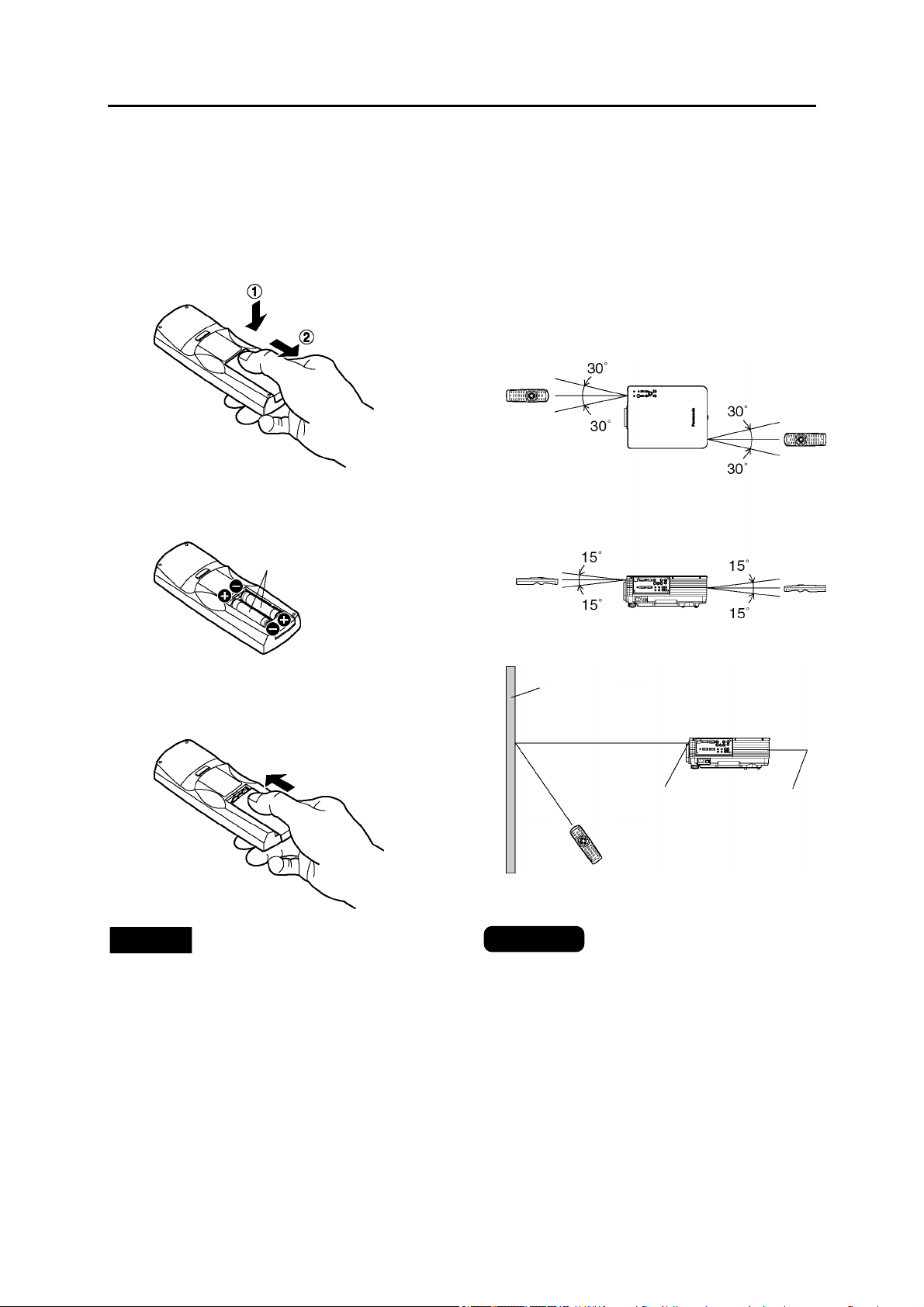
A távirányító használata
j
j
A szárazelemek behelyezése
Amikor behelyezi a szárazelemeket a távirányító
elemtartó rekeszébe, ellenőrizze a helyes
polaritást.
1. Nyissa ki az elemtartó fedelét.
Nyissa ki a fedelet az ① és ② lépésnek
megfelelően.
2. Helyezze be a szárazelemeket.
Az elemtartó rekeszbe a jelzéseknek (⊕, ⊖)
megfelelő polaritással helyezze be őket.
Tartozék AAA típusú szárazelemek (először a negatív
felüket helyezze be)
A távvezérlés tényleges
hatótávolsága
A távirányítót általában úgy kell tartani, hogy azzal
szemből, vagy hátulról, közvetlenül a projektor
elején illetve hátulján lévő távirányító-jel érzékelő
ablakra mutasson (1. ábra). A képernyőre is
célozhat, amely a 2. ábrán látható módon,
visszaveri a parancsokat a projektor elején lévő
távirányító-jel érzékelő ablakra.
A készülék elején illetve hátulján lévő érzékelők
felületétől számított hatótávolság körülbelül 7 m.
Távirányító
(Eleje) (Hátulja)
(Felülnézet)
Távirányító
Távirányító
Távirányító
3. Csukja vissza az elemtartó fedelet.
Helyezze az elemtartó fedelét a rekesz fölé, és
csúsztassa vissza, amíg egy kattanást nem
hall.
Figyelem
• Vigyázzon, hogy a távirányító le
ne essen.
• Ne érje semmilyen folyadék a
távirányítót.
• Ne használjon újratölthető NiCd
akkumulátorokat.
(Oldalnézet)
1. ábra
Vetítőernyő
Projektor
Távirányító-
el érzékelő
ablak
(Elülső)
Távirányító
Megjegyzések
2. ábra
• Ha a készülék működtetéséhez
a távirányítóval a vetítőernyőre
céloz, a hatótávolság az alkalmazott ernyő jellemzőiből eredő
fény-visszaverődési veszteség
mértékével csökken.
• Ha a távirányító és az érzékelők
közé valamilyen akadály kerül,
akkor a távirányító esetleg nem
működik megfelelően.
• Ha erős fény, például egy neoncső fénye esik a távirányító-jel
érzékelőre, a távirányítás esetleg nem lehetséges. Körültekintően helyezze el a projektort,
hogy a távirányító-jel érzékelő
ablakokat ne érje közvetlenül
intenzív fény.
Távirányító-
el érzékelő
ablak
(Hátulsó)
14
Page 15
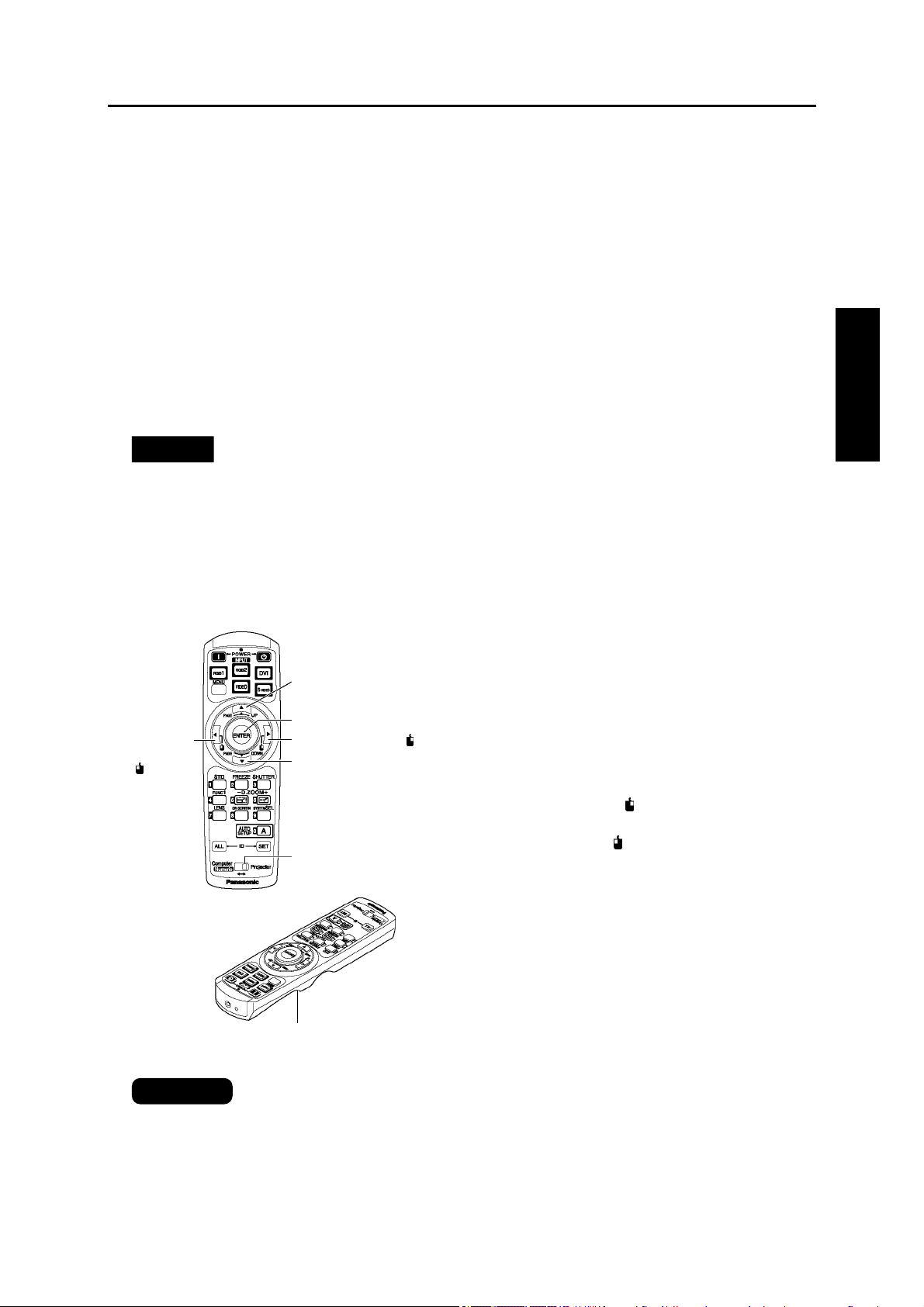
A projektor azonosító (ID) számának beállítása a távvezérléshez
Mindegyik projektor saját azonosító (ID) számmal rendelkezik, és a vezérlő projektor azonosító számát előre be
kell állítani a távvezérléshez, hogy a felhasználó működtethesse a távirányítót. Kiszállításkor a projektor
azonosító (ID) száma „ALL”-ra (Összesre) van állítva, és amikor csak egyetlen projektort alkalmaz,
használja a távirányítón az ID ALL (Azonosító Összes) gombot.
Az azonosító (ID) beállítási eljárása
① Csúsztassa az üzemmód kiválasztó kapcsolót „Computer (Numeric)” (Számító-
gép/Számok) állásba.
② Nyomja le a távirányítón az ID SET (Azonosító beállító) gombot, és öt másod-
percen belül használja a számgombokat (0–9) a projektornál beállított, 2-számjegyű azonosító szám beadásához.
③ Csúsztassa az üzemmód kiválasztó kapcsolót „Projector” (Projektor) állásba.
Ha azonban lenyomja az ID ALL (Azonosító Összes) gombot, a projektor a rajta beállított azonosító számtól
függetlenül vezérelhető (együttes vezérlési mód).
Figyelem
• Ne nyomja le véletlenül vagy gondatlanul az ID SET (Azonosító beállító) gombot, mert az
azonosító szám még akkor is beállítható, ha nincs a közelben projektor.
Ha lenyomja az ID SET (Azonosító beállító) gombot, akkor az azonosító szám visszaáll az
ID SET (Azonosító beállító) gomb lenyomása előtti értékre, hacsak az ID SET (Azonosító
beállító) gomb lenyomását követő öt másodpercen belül le nem nyom egy számgombot.
• Az Ön által megadott azonosító számot tárolja a távirányító, hacsak később meg nem ad
egy újabbat. A tárolt azonosító szám azonban törlődik, ha lemerülnek a távirányítóban lévő
elemek. Amikor cseréli a szárazelemeket, állítsa be újra az azonosító (ID) számot.
MAGYAR
A távirányító használata PC egérként
Bal oldali
kattintó
(
) gomb
PAG E UP (E gy
oldallal fel) gomb
ENTER (Bevitel) gomb
Jobb oldali kattintó (
PAGE DOWN (Egy
oldallal le) gomb
Üzemmód kiválasztó
kapcsoló
Kattintó gomb
) gomb
Üzemmód kiválasztó kapcsoló
Csúsztassa az Üzemmód kiválasztó kapcsolót
„Computer” (Számítógép) állásba.
• ENTER (Bevitel) gomb
• Jobb oldali kattintó (
• Bal oldali kattintó (
• PAGE UP (Egy oldallal fel) gomb
• PAGE DOWN (Egy oldallal le) gomb
• Kattintó gomb
A gomb elülső, hátsó, bal oldali és jobb oldali szélének lenyomása a kurzort fel, le, balra és jobbra
mozgatja.
) gomb
Ez a gomb jobb oldali egérgombként használható.
) gomb
Ez a gomb bal oldali egérgombként használható.
Ez a gomb ugyanúgy használható, mint a számítógép billentyűzetén lévő Page Up gomb.
Ez a gomb ugyanúgy használható, mint a számítógép billentyűzetén lévő Page Down gomb.
Ez a gomb bal oldali egérgombként használható.
Megjegyzés
• A távirányító egérként történő használatához Önnek külön meg kell vásárolnia egy
vezetéknélküli egér vevő egységet (típusszám: ET-RMRC2).
15
Page 16
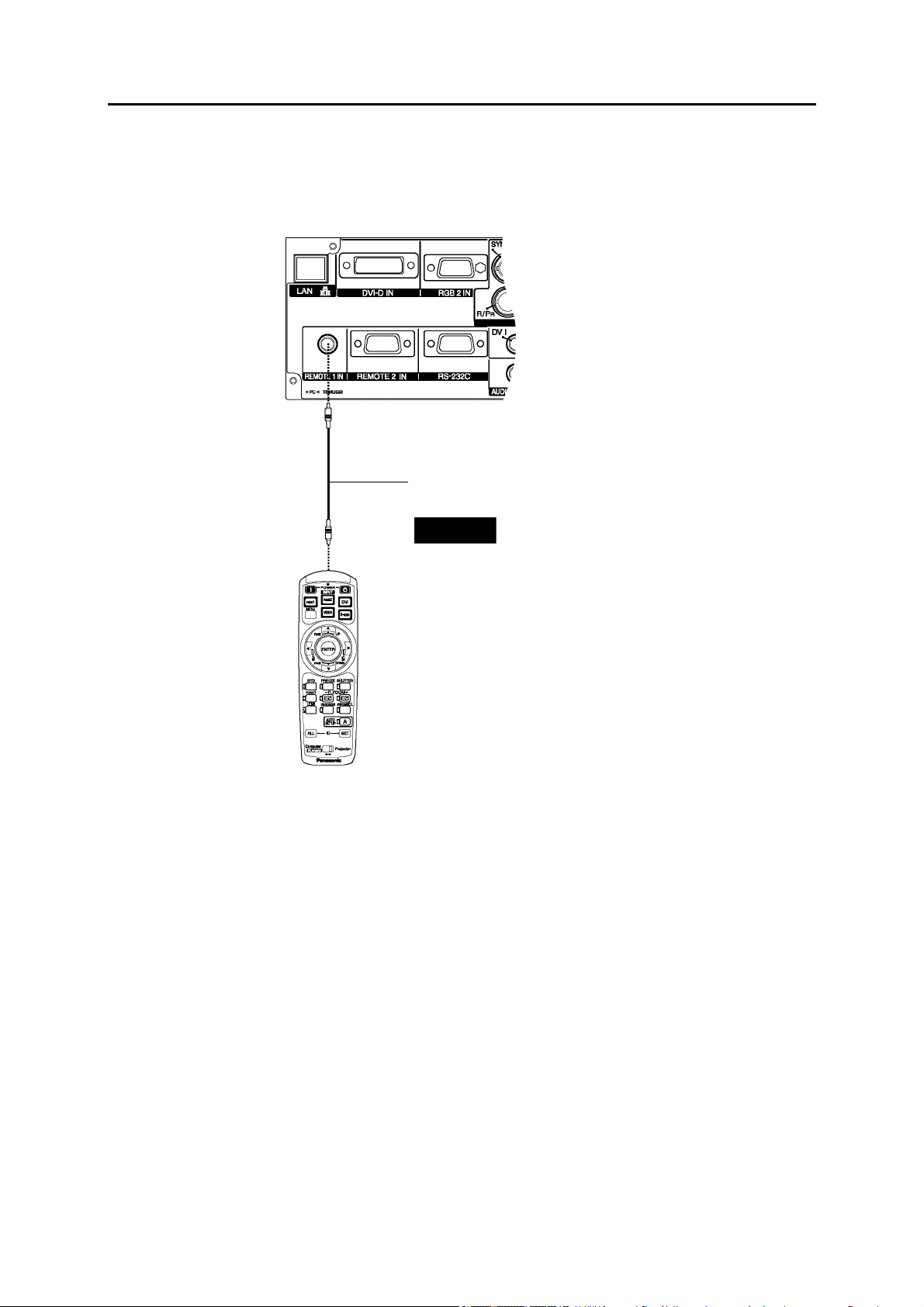
A távirányító használata
A vezetékes távirányító használata
Ha a készüléket olyan környezetben telepítette, ahol projektor és a távirányító között a fény útjában akadályok
vannak, vagy ahol a készülék külső fény hatásának vannak kitéve, a projektor vezérléséhez csatlakoztasson egy
kereskedelmi forgalomban kapható M3 sztereó mini jack kábelt.
M3 sztereó mini jack kábel
(a kereskedelmi forgalomban kapható)
Figyelem
• Használjon 15 méternél rövidebb,
kéteres, árnyékolt kábelt. Ha a kábel hossza meghaladja a 15 métert, vagy a kábel árnyékolása nem
megfelelő, a működés esetleg nem
lesz kielégítő.
16
Page 17
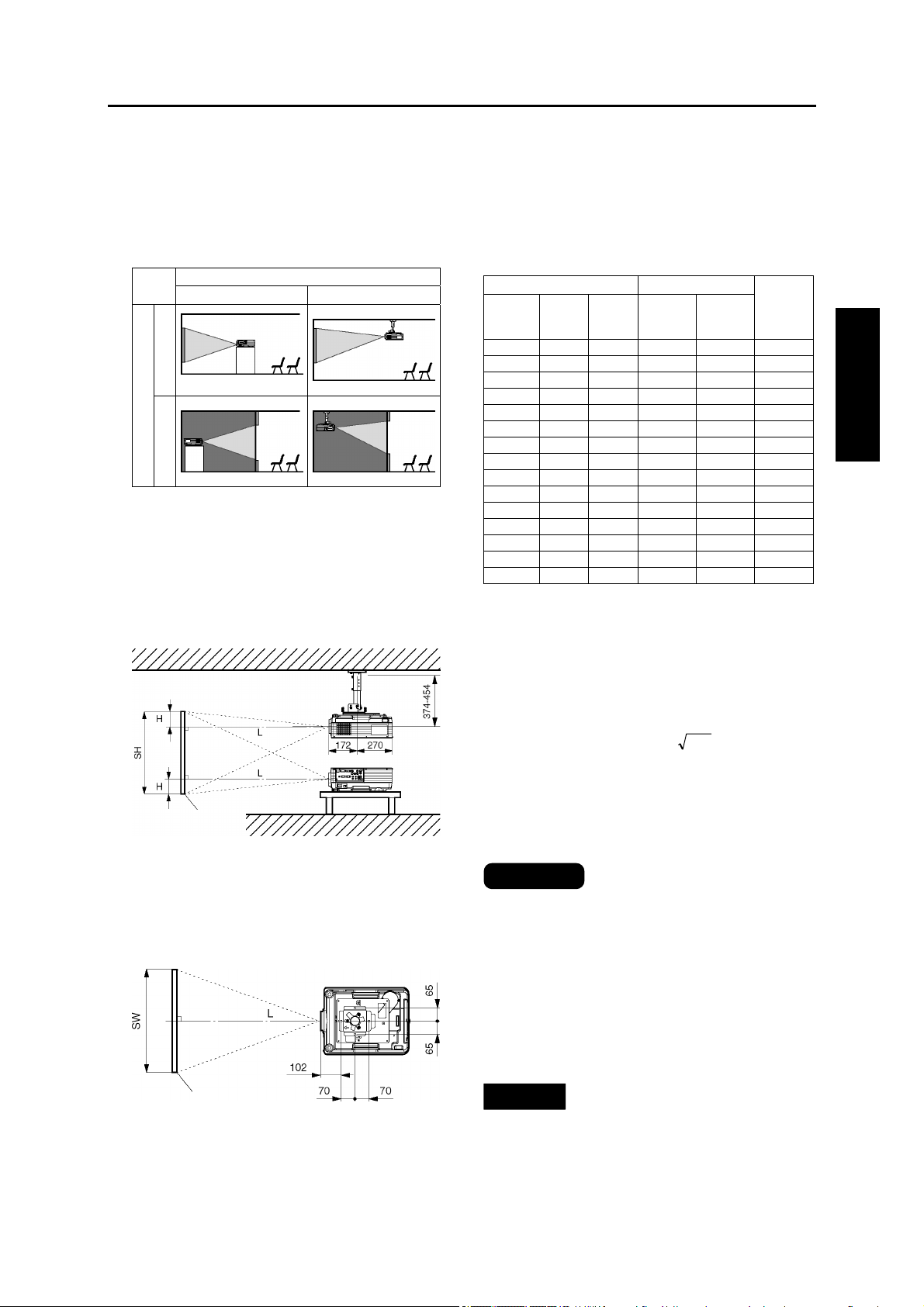
A projektor elhelyezése
A
Vetítési módok
A PT-D3500E projektor az alábbi négy vetítési mód
bármelyikéhez beállítható, a felhasználó igényeinek
illetve a vetítési körülményeknek megfelelően.
Az alkalmas vetítési mód kiválasztásához használja
a [Fő menüből (MENU) kiválasztott] „OPTION2”
(2. Opciók) menüt (lásd a 35. oldalt).
Asztali vetítés Mennyezeti vetítés
2. vetítési mód
Vetítés – Elölről
(Alapbeállítási mód)
1. vetítési mód
Vetítés – Hátulról
Geometriai elrendezés
A projektor hozzávetőleges beállítása után a képméret és a függőleges képhelyzet finoman beállítható a motoros zoommal rendelkező lencsével
és a lencse dőlésszög-állító mechanizmussal.
Oldalnézet
z opcionális mennyezeti
konzollal (ET-PKD35)
Vetítőernyő
L : Vetítési távolság
SH : A kép magassága
SW : A kép szélessége
H : A lencse középpontjától a kivetített kép alsó
széléig mért távolság
Felülnézet
Vetítőernyő
Vetítési távolságok
Az alábbi táblázatban felsorolt vetítési távolságok
a PT-D3500E típusú (lencsével ellátott) projektorral szállított standard vetítőlencsére vonatkoznak.
Az opcionális tartozékként beszerezhető lencsékkel elérhető vetítési távolságokra vonatkozó részleteket olvassa el a 61. oldalon.
Egység : m (SD : hüvelyk)
Képernyő méret (4:3) Vetítési távolság (L)
Képátló
Magas-
(SD)
50 0,76 1,02 1,81 2,40 0–0,38
60 0,91 1,22 2,18 2,89 0–0,46
70 1,07 1,42 2,55 3,38 0–0,53
80 1,22 1,63 2,92 3,87 0–0,61
90 1,37 1,83 3,29 4,36 0–0,69
100 1,52 2,03 3,66 4,85 0–0,76
120 1,83 2,44 4,41 5,83 0–0,91
150 2,29 3,05 5,52 7,30 0–1,14
200 3,05 4,06 7,38 9,75 0–1,52
250 3,81 5,08 9,23 12,20 0–1,91
300 4,57 6,10 11,09 14,65 0–2,29
350 5,33 7,11 12,95 17,10 0–2,67
400 6,10 8,13 14,80 19,55 0–3,08
500 7,62 10,16 18,51 24,45 0–3,81
600 9,14 12,19 22,23 29,35 0–4,57
A fenti táblázatban nem található beállítási méretek
az alábbi formulákkal számíthatók ki:
LW = 0,03713 × SD – 0,05067
LT = 0,049 × SD – 0,05
(LW, LT: m SD: hüvelyk)
16:9 képméretarányoknál a vetítőernyő szélességének (SW) kiszámításához az alábbi formula
használható:
SW = (SD × 0,0254) × 16 +
A fentiekből kapott SW érték az alábbi függvényben
a nagylátószögű lencse pozíció (LW) vetítési távolságának és a telefotó lencse pozíció (LT) vetítési
távolságának kiszámításához használható.
LW = 1,827 × SW – 0,05067
LT = 2,411 × SW – 0,05
Megjegyzések
Figyelem
Széles-
ság
(SH)
ség
(SW)
Minimum
(LW)
Maximum
337
• A fenti táblázatban lévő és a
fenti formulákkal kapott méretek
esetleg kis hibával közelítik a
pontos értéket.
• Javasoljuk, hogy a nagylátószö-
gű lencse pozíció vetítési távolságát használja.
• A fenti méretek a 4:3 képméret-
arány esetére vonatkoznak.
Amikor a bemenetre SXGA jelet
ad, és kivetíti, a kép jobb és bal
oldali széle nem látszik, és a
képméretarány 5:4 lesz.
• Ne helyezze, és ne használja a
projektort egy másik projektor
tetején.
• Helyezze el úgy a projektort,
hogy a hátsó szellőzőnyílását
ne takarja semmi, és mögötte
legalább 30 cm szabad hely
legyen.
(LT)
Magassági
helyzet: H
MAGYAR
17
Page 18
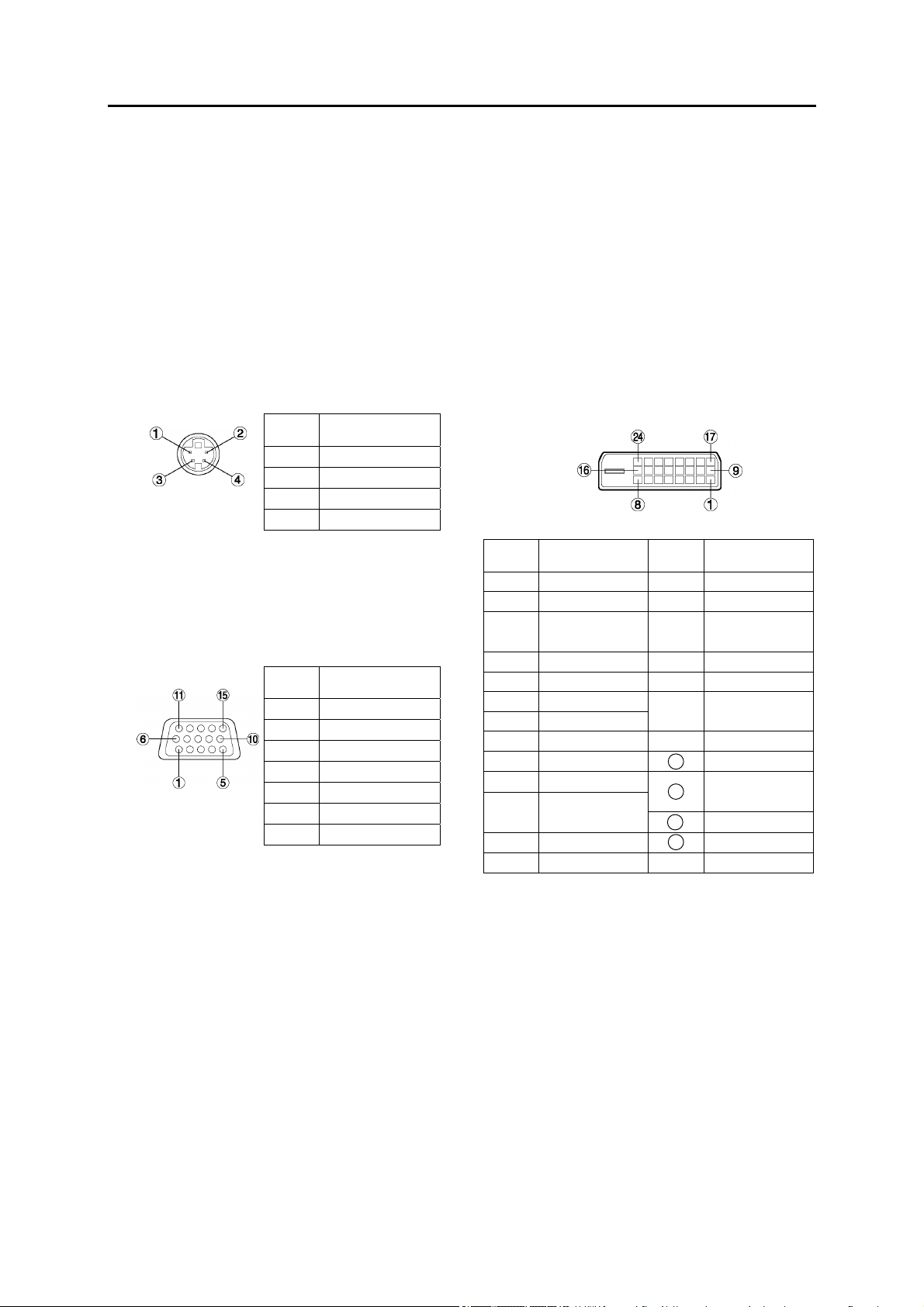
Csatlakoztatások
Tanácsok a telepítéshez
• Olvassa el figyelmesen mindegyik video-/audiokészülékének használati útmutatóját, mielőtt csatlakoztatná
a projektorhoz.
• Csatlakoztatás előtt mindig kapcsolja ki az összes rendszerelem (beleértve a projektort is) táplálását.
• Ha az adott készülékhez nincs gyárilag szállított, vagy opcióként kapható csatlakozó kábel, gondoskodjon
megfelelő típus beszerzéséről.
• Ha a video-jelforrásból túl sok dzsitter (képremegés) jut a projektorba, a kép véletlenszerűen remeghet
vagy villoghat. A probléma kiküszöbölésére időalap-korrektort (TBC – Time Base Corrector) kell
csatlakoztatni.
• A projektor csak összetett video, S-video, analóg RGB (TTL szinkron szinttel) és digitális jeleket fogad el a
számítógéptől.
• Bizonyos számítógép típusok nem csatlakoztathatók a PT-D3500E projektorhoz.
• Az S-VIDEO IN port kivezetéseinek kiosztása a
következő:
Kivezetés
sorszám
①
②
Nézeti kép az
ellenoldal felől
• Az RGB2 bemeneti port kivezetéseinek kiosztása
a következő:
③
④
Kivezetés
sorszám
①
②
③
⑫
Nézeti kép az
ellenoldal felől
⑬
⑭
⑮
Jel név
Föld (világosságjel)
Föld (színjel)
Világosságjel
Színjel
Jel név
R/PR
G/G SYNC/Y
B/PB
SDA
HD/SYNC
VD
SCL
⑨ kivezetés: nem használt.
④–⑧, ⑩ és ⑪ kivezetés: föld.
⑫ és ⑮ kivezetés: csak akkor él, ha a számí-
tógép rendelkezik a megfelelő funkcióval.
• A DVI-D IN bemeneti port kivezetéseinek kiosz-
tása a következő (DVI-D csatlakozós interfész egy
személyi számítógépen):
Nézeti kép az ellenoldal felől
Kivezetés
sorszám
①
②
③
④
⑤
⑥
⑦
⑧
⑨
⑩
⑪
⑫
⑬
• A DVI-D bemeneti csatlakozó csak egyetlen kap-
csolatot tesz lehetővé.
• EDID beállításokat kell végrehajtani, hogy a csat-
lakoztatandó DVI berendezéshez illeszkedjen
(34. oldal)
• A DVI-D bemeneti csatlakozó egy DVI berendezés
csatlakoztatására használható, de ne feledje,
hogy a képek esetleg nem jelennek meg illetve a
projektor esetleg nem működik megfelelően,
amikor egy adott DVI berendezést csatlakoztat.
Jel név
T.M.D.S adat 2T.M.D.S adat 2+
T.M.D.S adat 2/4
árnyékolás
T.M.D.S adat 4T.M.D.S adat 4+
DDC óra
DDC adat
--
T.M.D.S adat 1-
T.M.D.S adat 1+
T.M.D.S adat 1/3
árnyékolás
T.M.D.S adat 3-
T.M.D.S adat 3+
Kivezetés
sorszám
⑭
⑮
⑯
⑰
⑱
⑲
⑳
21
22
23
24
Jel név
+5 V
Föld
Melegtartalék
érzékelés
T.M.D.S adat 0T.M.D.S adat 0+
T.M.D.S adat 0/5
árnyékolás
T.M.D.S adat 5T.M.D.S adat 5+
T. M. D . S ó ra
árnyékolás
T.M.D.S óra+
T. M. D . S ó ra -
18
Page 19
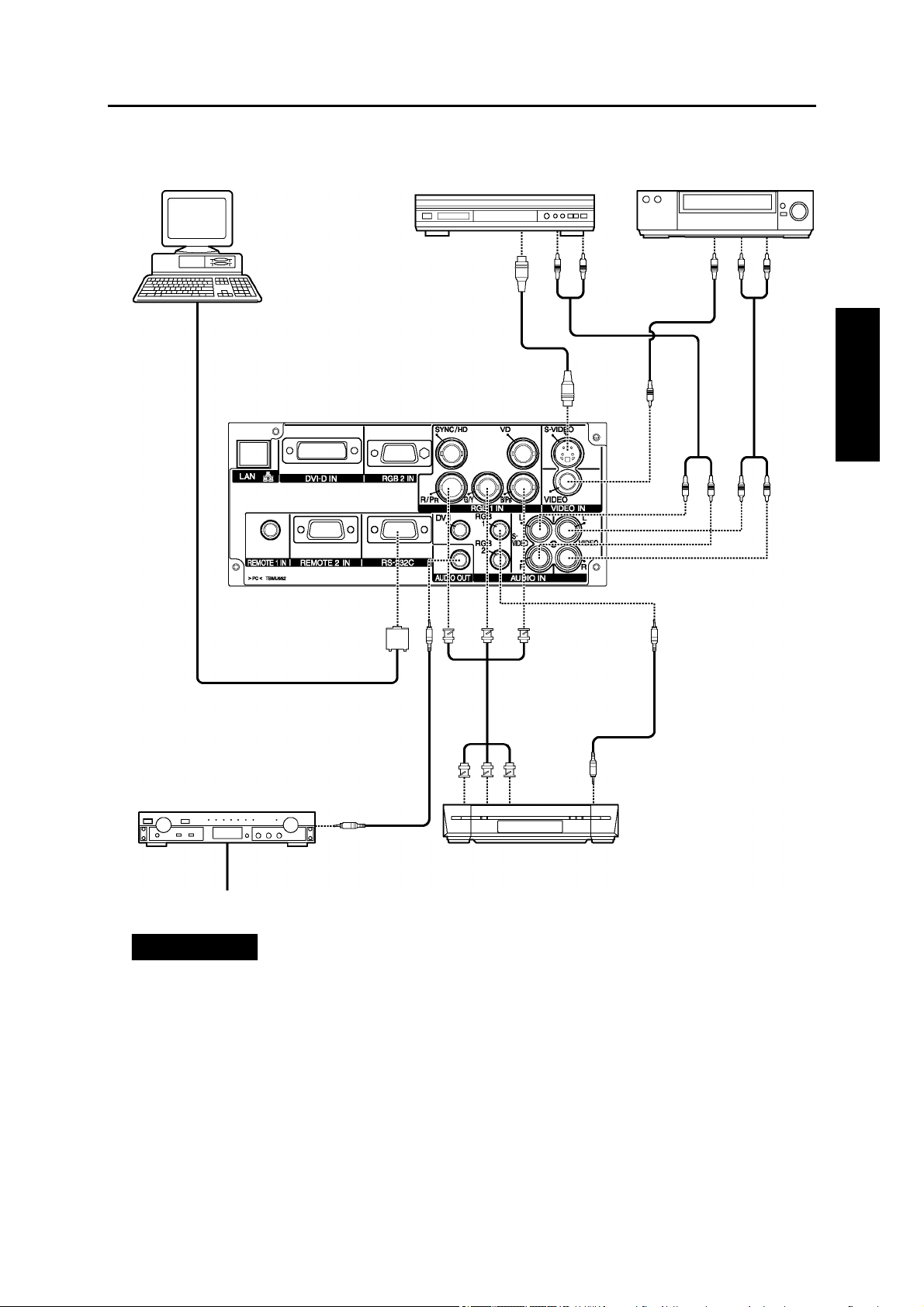
j
j
j
Csatlakoztatás AV készülékekhez – példa
Vezérlő számítógép DVD lejátszó Videomagnó
MAGYAR
Audio erősítő
Hangszórók
Figyelmeztetések
Red (vörös) (csatlakoztassa a PR
el csatlakozóhoz)
Blue (kék) (csatlakoztassa a P
el csatlakozóhoz)
Green (zöld) (csatlakoztassa az Y
el csatlakozóhoz)
Digitális Hi-Vision videomagnó
• Amikor videomagnót csatlakoztat, okvetlen használja a beépített időalap-korrektort
(TBC – Time Base Corrector), vagy használjon egy TBC-t a projektor és a videomagnó között.
• Ha nem szabványos színszinkron-jeleket ad a projektorra, a kép torzulhat. Ebben
az esetben csatlakoztasson egy TBC-t a projektor és a videomagnó közé.
B
19
Page 20
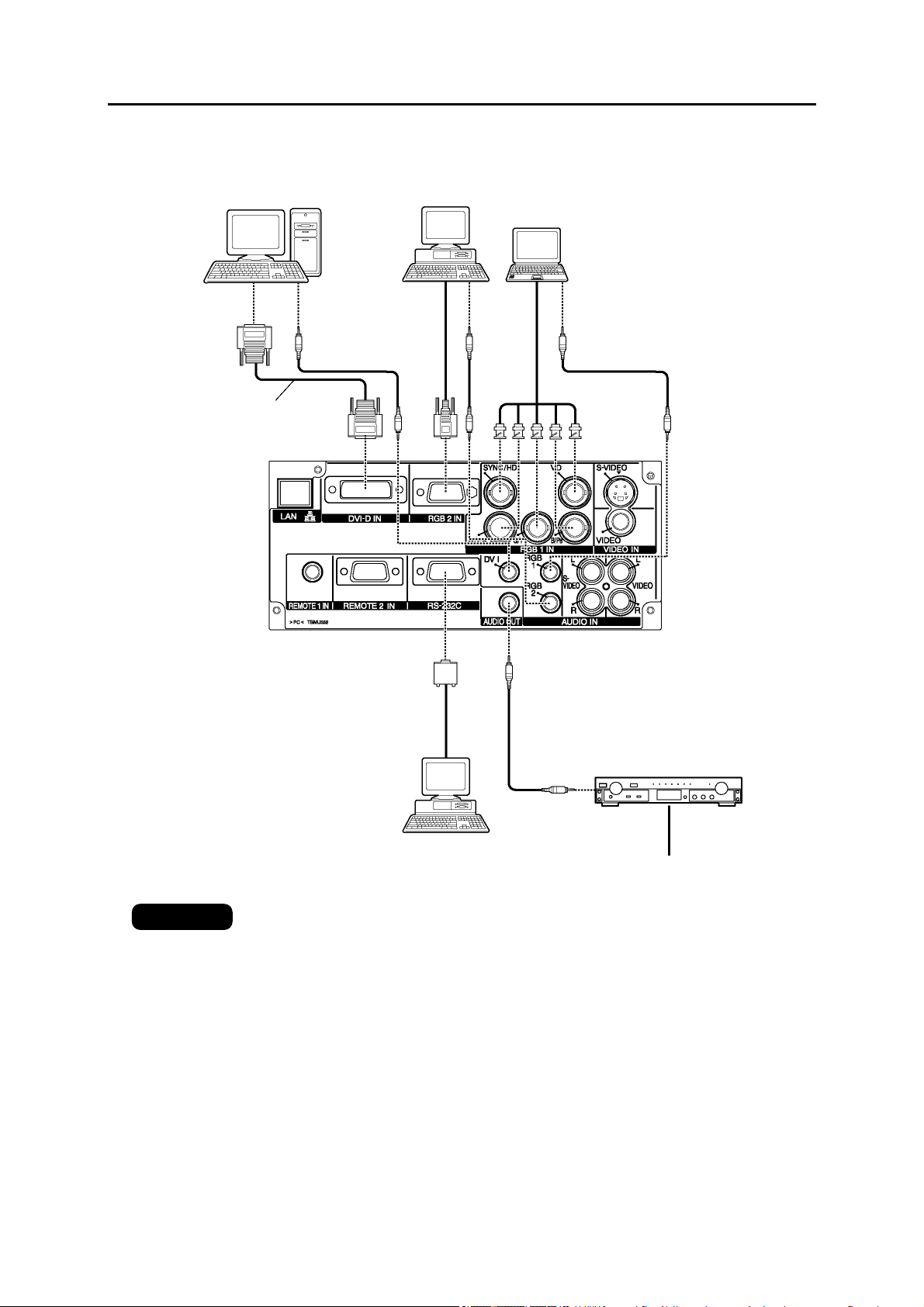
Csatlakoztatások
Csatlakoztatás számítógépekhez – példa
Számítógép
DVI porttal Számítógép
DVI kábel
(a kereskedelmi
forgalomban kapható)
Számítógép
Audio erősítő
Vezérlő számítógép
Hangszórók
Megjegyzések
• A számítógépből beadható RGB jelek specifikációját olvassa el a 60. oldalon található
adatlapon.
• Ha a PC rendelkezik a folytatás funkcióval (utolsó beállítás memória), akkor a
számítógép esetleg nem működik megfelelően, amíg a folytatás le van tiltva.
• Amikor a bemenetre SYNC ON GREEN (Zöldre szinkronoz) jelet ad be, ne adjon be
szinkronjelet a SYNC/HD és VD csatlakozóra. Ha mégis így tesz, az összetörheti a képeket, mivel a GREEN (Zöld) jellel való szinkronizálás helyett a projektor inkább a
SYNC/HD és VD csatlakozóra adott szinkronjelet fogja használni. Ha a képek nem is
törnek össze, a fehéregyensúly akkor is elveszik. Ebben az esetben „COLOR TEMP”
(Színhőmérséklet) beállításként válassza ki a „USER”-t (Felhasználóit) (lásd a 29.
oldalt), és állítsa be a „W-BAL LOW”-t (Az alacsony megvilágítású részletek
fehéregyensúlyát).
• A fehéregyensúly elveszhet, ha a bemenetre SYNC ON RGB (RGB-re szinkronoz) jelet
ad be. Ebben az esetben „COLOR TEMP” (Színhőmérséklet) beállításként válassza ki
a „USER”-t (Felhasználóit) (lásd a 29. oldalt), és állítsa be a „W-BAL LOW”-t (Az alacsony megvilágítású részletek fehéregyensúlyát).
20
Page 21

Az (opcionális) vetítőlencse behelyezése és eltávolítása
A vetítőlencse behelyezése
① Tolja be a vetítőlencsét oly módon, hogy a kiálló, megvezető részét a projektor
megvezető hornyába illeszti.
② Forgassa el a vetítőlencsét az óramutató járásával megegyező irányban, amíg
egy kattanással a helyére nem kerül.
Megvezető horony Kiálló, megvezető rész
Vetítőlencse
MAGYAR
Megvezető horony
Lencse jel érintkező
Figyelem
• Forgassa el a lencsét az óramutató járásával ellentétes irányban, és ellenőrizze, hogy a
lencse nem jön-e ki.
Kiálló, megvezető rész
A vetítőlencse eltávolítása
① Forgassa el a vetítőlencsét az óramutató járásával ellentétes irányban, ütközésig.
② A lencse reteszelő gomb lenyomása közben forgassa el ismét a vetítőlencsét az
óramutató járásával ellentétes irányban.
③ Távolítsa a vetítőlencsét.
Lencse reteszelő
gomb
Megjegyzések
• Mielőtt a vetítőlencsét cseréli, kapcsolja ki a projektor táplálását.
• Ne érjen a jel érintkezőhöz. Ha bármilyen szennyeződés kerül rá, leromolhat az elektro-
mos érintkezés minősége.
• Ne érintse meg puszta kézzel a lencse felületét.
• Vigyázzon a lecserélt vetítőlencsére, hogy a tárolás során ne legyen kitéve rázkódás-
nak vagy ütődésnek.
21
Page 22

Vetítés
A projektor táplálásának
bekapcsolása
Távolítsa el az optika védősapkát.
① Csatlakoztassa a tartozék hálózati kábelt.
(220–240 V AC, 50 Hz/60Hz)
② A táplálás bekapcsolásához nyomja le a MAIN
POWER (Hálózati) kapcsoló „I”-vel jelölt
oldalát.
A projektoron lévő táplálás kijelző piros fénnyel
kigyullad, és a projektor készenléti módba kerül.
③ Nyomja le a POWER (Táplálás) gombot a
projektoron vagy a POWER ON (I) (Táplálás
Be) gombot a távirányítón]
A projektoron a táplálás kijelző zölden világít, és
rövid idő múlva a készülék kivetíti a képet a
vetítőernyőre.
Beállítás és kiválasztás
④ Állítsa be hozzávetőlegesen a lencse
fókuszát. (Lásd a 24. oldalt.)
Nyomja le a LENS (Vetítőlencse) gombot a projektoron vagy a távirányítón, hogy megjelenjen a fókusz beállítási képernyő. A ▲ ▼ gomb segítségével állítsa be a kép fókuszát.
⑤ Válassza ki a vetítési mód beállítást.
(Lásd a 35. oldalt.)
⑥ Válassza ki a bemeneti jelet a bemenet kivá-
lasztó gomb lenyomásával (az RGB/VIDEO
gomb a projektoron, illetve az RGB1/RGB2/
VIDEO/S-VIDEO/DVI gomb a távirányítón).
⑦ Forgassa el a lábakat, és állítsa be a projektor
dőlésszögét elől és hátul, illetve bal és jobb
oldalt.
⑧ A lencse irányának beállításához használja a
lencse vízszintes helyzet beállító tárcsáját.
(24. oldal)
⑨ Az optikai tengely billentésének beállításához
nyomja le háromszor a LENS (Vetítőlencse)
gombot. (Lásd a 24. oldalt.)
⑩ Ha a bemenetre RGB/DVI jelet ad, nyomja le
az AUTO SETUP (Automata beállítás) gombot.
[a projektoron vagy a távirányítón]
⑪ Állítsa hozzá a képméretet a vetítőernyő
méretéhez.
Nyomja le kétszer a LENS (Vetítőlencse) gombot,
és állítsa be a lencse zoomot a lencse zoom
beállítás menüben.
⑫ Nyomja le a LENS (Vetítőlencse) gombot és
állítsa be a lencse fókuszát a lencse fókusz
beállítás menüben.
⑬ Jelenítse meg ismét a zoom beállítás menüt
és állítsa be a lencse zoomot, hogy a képméret illeszkedjen a vetítőernyő méretéhez.
(Lásd a 24. oldalt.)
Megjegyzések
• Ha a projektort kb. 0 °C-on he-
lyezi feszültség alá, a kivetítés
megkezdéséig mintegy öt perc
felfűtési idő szükséges.
A felfűtési időszak alatt a hőmérsékletfigyelő (TEMP) kijelző
világít.
Amint vége a felfűtésnek, a hőmérsékletfigyelő (TEMP) kijelző
kialszik, és a projektor kivetíti a
képet a vetítőernyőre.
• Ha a környezeti hőmérséklet túl-
ságosan alacsony, és a felfűtési
idő túllépi az öt percet, a vezérlés ezt rendellenes állapotnak
érzékeli, és automatikusan kikapcsolja a táplálást. Ha ez a
helyzet áll elő, növelje a környezeti hőmérsékletet 0 °C-ra
vagy annál magasabbra, majd
kapcsolja be a hálózati kapcsolót és a táplálást (I).
22
Page 23

A projektor táplálásának
MAGYAR
A táplálás közvetlen
kikapcsolása
① Nyomja le a POWER (Táplálás) gombot a
projektoron, vagy nyomja le a POWER OFF
” (Táplálás Ki) gombot a távirányítón.
„
② A ◄ illetve a ► gomb segítségével válassza
ki az „Execute”-ot (Végrehajtást), majd nyomja le az ENTER (Bevitel) gombot.
[vagy nyomja le ismét a POWER (Táplálás)
gombot.]
A kép kivetítése leáll, és a projektor táplálás kijelzője narancs fénnyel kezd világítani. (A hűtőventilátor továbbra is működik.)
③ Várja meg, amíg a projektor táplálás kijelzője
piros fénnyel kezd világítani (azaz amíg a
hűtőventilátor leáll).
④ A táplálás teljes kikapcsolásához nyomja le a
MAIN POWER (Hálózati) kapcsoló „
jelzett oldalát.
Figyelem
Megjegyzések
• Ne kapcsolja ki és rögtön újra
be a táplálást.
A táplálás bekapcsolása nem
gyújtja ki a fényforrásként alkalmazott lámpát, ha a lámpa éppen
a táplálás kikapcsolása utáni a lehűtési folyamatban van. A lámpa
kigyújtásához csak akkor kapcsolja be ismét a táplálást, ha a lámpa
már megfelelően lehűlt.
Ha akkor kapcsolja be a táplálást,
amikor a lámpa még forró, az lecsökkentheti a lámpa élettartamát.
• A projektor készenléti üzemmód-
ban körülbelül 15 Watt teljesítményt fogyaszt még akkor is, ha a
hűtőventilátor már leállt. (A táplálás kijelző piros fénnyel világít.)
• Ha Ön véletlenül újra ráadja a
táplálást a projektorra, miután már
kikapcsolta a hálózatot, a vetítő
lámpa nem kezd világítani.
Kérjük, hogy a táplálást csak kis
idő eltelte után kapcsolja vissza.
”-val
kikapcsolása funkció
A belső tápegység a hűtőventilátort továbbra is
működésben tartja és lehűti a lámpát, ha hálózatkimaradás lépett fel, sőt még akkor is, ha a tápkábelt a táplálás kikapcsolása után azonnal
kihúzták.
Megjegyzések
• Amikor a lámpa lehűtése a táp-
lálás közvetlen kikapcsolása
funkció segítségével történt, akkor
a lámpa a szokásos esethez képest néha csak később kapcsol
újra vissza.
• Amíg a hűtőventilátor működik, ne
tegye dobozba vagy táskába a
projektort.
• A hűtőventilátor működési ideje
rövidebb lesz, ha a táplálás bekapcsolásától számítva 2 percnél
kevesebb idő telt el.
23
Page 24

A vetítőlencse beállítása
k
A
A lencse fókusz, a lencse zoom beállítása és a lencse mechanikai
helyzet függőleges állítása (optikai tengely billentés)
A vetítőernyőre kivetített képek fókusza, nagyítása és függőleges helyzete állítható, ha a projektor a
vetítőernyőhöz képest megfelelően van elhelyezve.
① Nyomja le a LENS (Vetítőlencse) gombot a
távirányítón vagy a projektor vezérlőpanelén.
A gomb lenyomása a beállítás képernyőt az alábbi
sorrendben változtatja: „Lens focus” (Lencse
fókusz), „Lens Zoom” (Lencse zoom) és „Lens
shift” (Optikai tengely billentés).
Vigyázat
Vigyázzon, nehogy az ujja becsípődjön a
lencse és a védőgyűrű közé, amikor a
lencsét átállítja.
② Válasszon ki egy elemet, és állítsa be a ▲▼
gomb segítségével.
Megjegyzések
• Amikor zoom funkció nélküli lencsét használ, a lencse zoom beállítás menü ugyan meg-
jelenik, de a menü elemeivel semmilyen művelet sem hajtható végre.
• A lencse helyzetének függőleges eltolásakor, a normál helyzethez képest felfelé és lefelé
történő állításkor a kivetített képet a magasságának 50%-ával lehet megemelni.
• A műveleteket gyorsabban el lehet végezni a ▲▼ gomb 3 másodpercig vagy hosszabb
ideig tartó lenyomásával.
A lencse mechanikai helyzet vízszintes állítása
Amikor a lencsét vízszintesen beállító tárcsát az óramutató járásával megegyező irányban forgatja el, a vetített
kép balra mozdul el, ha pedig az óramutató járásával ellentétes irányban forgatja el, akkor jobbra mozdul el. A
balra illetve jobbra történő elmozdítás maximális távolsága a kivetített kép szélességének 10%-a.
A lencsét vízszintesen beállító tárcsa
A vetített kép
jobbra tolódi
Legnagyobb állítási lehetőség
• A beállításhoz forgassa a lencsét vízszintesen beállító tárcsát a legnagyobb állítási lehe-
tőségek közötti, tetszőleges állásba. A tárcsa erőltetése hibás működéshez vezethet.
Figyelem
vetített kép
balra tolódik
24
Page 25

Automata beállítás (AUTO SETUP)
Az automata beállítás funkció automatikusan beállítja a felbontást, az órajel fázist és a kép helyzetét, ha a bemenetre képpont-strukturált analóg RGB jeleket, pl. számítógép jelet ad be. (Az automata beállítás nem áll
rendelkezésre, ha mozgókép jeleket ad a bemenetre, vagy a beadott jelek képpont órajel frekvenciája több mint
108 MHz.) Amikor a bemenetre DVI jelet ad be, a kép helyzete automatikusan beáll.
Amikor a rendszer automata beállítás üzemmódban van, ajánlatos, hogy a karaktereket stb. tartalmazó, tisztán
fehér és fekete kontrasztú képeket a szélükön világos fehér kerettel adja be. Kerülje az olyan szürkeárnyalatos
vagy gradációs képek beadását, mint pl. a fényképek és a számítógépes grafikák.
Megjegyzések
• A „CLOCK PHASE” (Órajel fázis) még akkor is eltolódhatott, ha a beállítás normálisan
végbement. Ebben az esetben állítsa be manuálisan a „CLOCK PHASE”-t (Órajel fázist).
• Az automata beállítás nem hajtható végre, ha homályos szélű képeket vagy sötét képeket
ad a bemenetre. Összetett (C-SYNC) és G-SYNC szinkronjeleknél és néhány számítógép
típusnál esetleg nem hajthatók végre ezek az automatikus beállítások.
Ebben az esetben állítsa be manuálisan az „INPUT RESOLUTION” (Bemeneti felbontás),
„CLOCK PHASE” (Órajel fázis) és „POSITION” (Helyzet) elemeket.
• Az automata beállítás alatt a képben mintegy 4 másodpercig zavarok lehetnek, de ez nem
rendellenesség.
A FREEZE (Kép kimerevítése) funkció használata
A kivetített kép kimerevíthető, ha a távirányítón lenyomja a FREEZE (Állókép) gombot.
Állókép Mozgókép
Megjegyzés
• A hang kikapcsolódik.
MAGYAR
A SHUTTER (Lezárás) (a kép ideiglenes
kikapcsolása) funkció használata
Ha a projektor rövid időre nincs használatban, például az értekezletek szünetében, rendelkezésre áll a
lezárás funkció, hogy a felhasználó ideiglenesen elrejthesse a képeket.
① Nyomja le a „SHUTTER” (Lezárás) gombot a távirányítón vagy a projektoron.
A kép kikapcsolódik.
② Nyomja le ismét a „SHUTTER” (Lezárás) gombot.
A kép visszatér.
25
Page 26

A digitális zoom (– D.ZOOM +) funkció használata
A távirányító „- D.ZOOM +” (Digitális gumioptika) gombjával a kép egy része kinagyítható. Ez akkor hasznos, ha
egy előadás alatt előtérbe kíván hozni egy adott objektumot.
① Nyomja le a „– D.ZOOM +” (Digitális gumi-
optika) gombot a távirányítón.
A kép közelít.
② Válassza ki a nagyítást „– D.ZOOM +” (Digitá-
lis gumioptika) gombbal.
A nagyítás az egyszeres (×1,0) és háromszoros
(×3,0) közötti tartományban állítható be.
③ A kivetítendő, nagyított részre történő moz-
gatásához használja a ▲, ▼, ◄ és ►
gombot.
④ Ha vissza kíván térni az eredeti képhez,
nyomja le a „MENU” (Menü) gombot.
Megjegyzés
• A digitálisan kinagyított állapot nem tárolható a memóriában.
• Ha a beadott jel típusa a digitális zoom használata közben megváltozik, akkor a projektor
kilép a digitális zoom funkcióból.
• A „POSITION” (Helyzet) zoom és a digitális zoom egyesített nagyítása legfeljebb
9,99-szeres.
26
Page 27

A képernyőn megjelenő menük
(
)
A
A
A menü képernyők szerkezete
A menük széleskörűen használhatók a projektor konfigurálásához, beállításához és újrakonfigurálásához.
A menük szerkezete az alábbiakban látható:
MENU (Fő menü)
PICTURE (Kép) menü (29. oldal)
RGB jeleknél DVI jeleknél
NETWORK
(Hálózat) menü (38. oldal)
S-VIDEO/VIDEO jeleknél YPBPR jeleknél
MAGYAR
SECURITY (Biztonság)
(37. oldal)
menü
TEST PATTERN
(Tesztábra) menü
OPTION2 (2. Opciók)
menü
(35. oldal)
OPTION1 (1. Opciók) menü
(34. oldal)
(37. oldal)
POSITION (Helyzet) menü
(31. oldal)
DVANCED MENU
(Speciális menü) (32. oldal)
UDIO (Hang) menü
(33. oldal)
LANGUAE (Nyelv) menü
33. oldal
27
Page 28

A képernyőn megjelenő menük
Alapszintű menü műveletek
① Nyomja le a „MENU” (Menü) gombot.
Megjelenik a Fő menü (MENU) képernyő.
② Válassza ki (jelölje ki) a kívánt elemet a ▲
vagy ▼ gomb lenyomásával.
A kiválasztott elem kék színnel jelenik meg.
Visszatérés az előző oldalra
• A „MENU” (Menü) gomb lenyomása vissza-
állítja a képernyőt az előző menü oldalra.
• Ha képernyőn a Fő menü (MENU) látható,
akkor a „MENU” (Menü) gomb lenyomása
minden menüt töröl a képernyőről.
Átlátszó betűkkel megjelenő
menü elemek
• Néhány menü elem nem érvényes, amikor a
projektorra bizonyos jelformátumokat ad be.
A nem beállítható illetve nem használható
menü elemek átlátszó betűkkel jelennek meg,
és még az ENTER (Bevitel) gomb lenyomásával sem választhatók ki.
Menü elemek beállítása
• A képernyő alján lévő prompt sor mindegyik
menünél más és más, a kiválasztott menü
opciótól függően.
• A „◄ ► ADJ” (Beállítás) prompt jelenik
meg, amikor változtatja a beállítást.
• Egy önálló vonalskálánál az „ ENTER”
(Bevitel) prompt jelenik meg.
• Ha az „OPTION” (Opciók) képernyő tételei
felett vagy alatt a ▲ és ▼ gomb jelenik meg,
az azt jelenti, hogy további beállítás (elemek)
áll(nak) rendelkezésre.
③ Választásának beviteléhez nyomja le az
ENTER (Bevitel) gombot.
Ekkor megnyílik a kiválasztott opció almenüje.
[pl.: „PICTURE” (Kép) menü]
④ Jelölje ki a kívánt, beállítandó elemet a ▲
vagy ▼ gomb lenyomásával, majd változtassa meg a paraméter értékét a ◄ vagy ►
gombbal.
(Egyedi beállítás képernyő példa)
• Ha egy vonalskála kijelzésekor kb. 5 másod-
percig nem nyom le semmilyen gombot, a
képernyő visszaáll az előző oldalra.
Visszaállítás a gyári értékre
Az STD (Standard) gomb a projektoron beállított
összes értéknek a gyári alapbeállításokra történő
visszaállítására használatos.
• Ha egy vonalskálás paraméter gyári alapbeál-
lításra van visszaállítva, a vonalskála fehér
színnel jelenik meg.
Megjegyzés
Az aktuális beállítási A gyári alapértéket jelzi. beállítást jelzi.
• A vonalskála felett és alatt lévő
háromszög szimbólum a paraméter gyári alapbeállítását jelzi.
Azokat a vonalskálás paramétereket, amelyeknél ezek a
háromszögek nem jelennek
meg, nem lehet visszaállítani a
gyári értékre.
28
Page 29

A kép beállítása
• RGB jeleknél • DVI jeleknél
• S-VIDEO/VIDEO jeleknél • YPBPR jeleknél
PICTURE MODE (Kép
üzemmód)
A kép üzemmód az alábbiak közül választható ki, a
helyiség adottságainak és a használt videojel-forrásnak megfelelően:
DYNAMIC (Dinamikus):
A kép fényerő/kontraszt aránya megnő,
hogy megfeleljen az erősen megvilágított
környezetnek.
GRAPHIC (Grafikus):
A kép illeszkedni fog egy személyi számítógépből beadott jelhez.
STANDARD (Normál):
A kép illeszkedni fog az általános
mozgóképekhez.
CINEMA (Mozi):
A kép illeszkedni fog a mozi jelforrásokhoz.
NATURAL (Természetes):
A kép illeszkedni fog egy sötét helyiségben
való használathoz.
COLOR (Színtelítettség)
(csak S-Video/Video/YPBPR jeleknél)
►: Mélyíti a színeket.
◄: Gyengíti a színeket.
TINT (Árnyalat)
(csak S-Video/Video/YPBPR jeleknél)
A „TINT” a testszínek beállítására szolgál.
►: A testszínek tónusát a zöldes felé viszi.
◄: A testszínek tónusát a vöröses-bíborvörös
felé viszi.
COLOR TEMP. [Színárnyalat
beállítás (Színhőmérséklet)]
A színhőmérséklet a kép fehér területeinek
beállítására szolgál, ha azok kékes vagy vöröses
árnyalatúak.
DEFAULT (Alapértelmezés):
Standard beállítás
HIGH (Magas):
A fehér területek erősebben kékesfehér
árnyalatúvá válnak.
MIDDLE (Közepes):
A fehér területek kissé vöröses árnyalatúvá
válnak.
USER (Felhasználói):
A fehéregyensúly RGB értékei külön-külön
kerülnek beállításra.
Nyomja le az ENTER (Bevitel) gombot,
válassza ki a „W-BAL HIGH”-t (Az erős
megvilágítású részletek fehéregyensúlyát)
vagy a „W-BAL LOW”-t (Az alacsony
megvilágítású részletek fehéregyensúlyát),
és folytassa a részletes beállításokkal.
►: A kiválasztott elem színei mélyülnek.
◄: A kiválasztott elem színei
halványodnak.
WHITE GAIN (Fehér fényerő)
A kép fehér részeinek fényereje állítható.
►: A fehér szín intenzitása nő.
◄: Visszatér a természetes képhez.
MAGYAR
BRIGHT (Fényerő)
A „BRIGHT” (Fényerő) a fekete szint (világosság)
beállítására szolgál.
►: Növeli a fényerőt.
◄: Csökkenti a fényerőt.
CONTRAST (Kontraszt)
A „CONTRAST” (Kontraszt) a kontraszt arány
beállítására szolgál.
►: Növeli a kontraszt arányt.
◄: Csökkenti a kontraszt arányt.
29
Page 30

A kép beállítása B
SHARPNESS (Élesség)
A „SHARPNESS” (Élesség) a kép éles
körvonalainak beállítására szolgál.
►: A kép szélét élesebbé teszi.
◄: A kép szélét lágyabbá teszi.
NR (Zajcsökkentés)
Ebben az üzemmódban a videó-zaj csökken.
(S-Video/Video/YP
OFF (Ki): Nincs korrekció
ON (Be): A zajcsökkentés be van kapcsolva.
(RGB/DVI jeleknél)
OFF (Ki): Nincs korrekció
1: Kicsi
2: Közepes
3: Nagy
BPR jeleknél)
AI (Képtartalom szerinti
lámpafényerő szabályozás)
A projektor szürkeskála szabályozást hajt végre,
hogy alkalmazkodjon a képekhez, és optimális,
tiszta kontrasztú képeket vetítsen ki.
ON (Be): Standard beállítás
OFF (Ki): Az AI üzemmód ki van kapcsolva.
TV SYSTEM (TV rendszer)
(csak S-Video/Video jeleknél)
Itt a TV rendszernek megfelelő beállítás
kiválasztása történik.
AUTO1: Standard beállítás
Az NTSC, PAL, NTSC4.43, SECAM
és PAL60 közül automatikusan kiválasztja a bemeneti videojelnek
megfelelő TV szabványt.
AUTO2: Az NTSC, PAL-M és PAL-N közül
automatikusan kiválasztja a bemeneti videojelnek megfelelő TV
szabványt.
• Ennél az opciónál általában az „AUTO1”-et
vagy az „AUTO2”-t kell választani.
• Ha a jel olyan gyenge minőségű, hogy a
készülék nem tudja megfelelően megjeleníteni, válassza ki manuálisan a bemenő
videojelnek megfelelő TV rendszert.
Automatikusan kerülnek kiválasztásra a következő
táblázatban felsorolt vízszintes/függőleges letapogatási frekvenciák és szín segédvivő
detektálásával.
Jel
rendszer
NTSC 15,75 60,00 3,58
NTSC4.43 15,75 60,00
PAL 15,63 50,00
PAL-M 15,75 60,00
PAL- N 15,63 50,00
SECAM 15,63 50,00
PAL60 15,75 60,00 4,43
Vízszintes
letapogatási
frekvencia
(kHz)
Függőleges
letapogatási
frekvencia
(Hz)
segédvivő
4,25 vagy
Szín
(MHz)
4,43
3,58
4,41
SYSTEM (Rendszer)
(RGB/YPBPR jeleknél)
Ez lehetővé teszi az RGB rendszer vagy az
YP
BPR rendszer kiválasztását.
A támogatott (beadható) jeleket lásd a 60. oldalon.
30
Page 31

A helyzet beállítása
POSITION (Helyzet)
Itt a képek kivetített helyzetét lehet állítani.
◄ ►: A helyzet vízszintesen mozog.
▲ ▼: A helyzet függőlegesen mozog.
ASPECT (Képméretarány)
AUTO: (csak S-Video/Video jeleknél)
Ha S1 videojel jut az S-VIDEO bemenetre, a
képméretarány automatikusan 16:9-re
kapcsol.
Amikor a videoportra video ID-s (VID) jeleket
ad, a képméretarány automatikusan 16:9-re
kapcsol.
16:9: A képet függőlegesen 16:9 arányra tömöríti.
4:3: A bemenő videojelhez tartozó képméretarány
nem változik a kivetítésnél.
S4:3:
Mi az S1 video?
• Az S1 videojelek olyan 16:9 képméretarányú
videojelek, amelyek egy detektorjelet is tartalmaznak. Detektorjeleket olyan jelforrások adnak ki, mint pl. a szélesvásznú videolejátszók.
• Ha az „AUTO”-t (Automatát) választja ki, a pro-
jektor felismeri a detektorjelet, és a képméretarányt automatikusan 16:9-re kapcsolja át.
Figyelem
Megjegyzések
Az eredeti kép méretét 75 %-ra tömöríti a
kivetítésnél.
(Ez standard 4:3 méretarányú kép 16:9 arányú
szélesvásznú ernyőre vetítése esetén
hasznos).
• Ha olyan képméretarányt választ,
amely nem illeszkedik a bemenő
jelforrás képméretarányához, akkor a
kivetített kép képméretaránya nem
lesz azonos az eredeti képével.
Válassza meg körültekintően a
megfelelő képméretarányt, hogy az
illeszkedjen az eredeti képhez.
• Ha a képméretet összenyomja vagy
nagyítja a 16:9 képméretarány segítségével, és a projektort (kávéházakhoz vagy szállodákhoz hasonló helyeken) kereskedelmi céllal, programok
megjelenítésére vagy nyilvános
bemutatókhoz használja, akkor Ön a
szerzői jogokra vonatkozó törvények
értelmében esetleg megsértheti az
eredeti tulajdonos szerzői jogát.
• Ha olyan, normál (4:3) képeket vetít ki
széles képernyőre, amelyeket eredetileg nem szélesvásznú megjelenítésre
szántak, akkor a képen torzulások léphetnek fel, vagy a kép egy része nem
lesz látható. Az ilyen programokat az
eredeti 4:3 üzemmódban kell nézni,
ezért válassza a normál 4:3 képméretarányt.
ZOOM (Gumioptika)
Ez lehetővé teszi a nagyítási arány változtatását,
és a nagyított kép megjelenítését.
◄ ►: A nagyítási arány vízszintes irányban
változik.
▲ ▼: A nagyítási arány függőleges irányban
változik.
CLOCK PHASE (Órajel fázis)
(csak RGB/YPBPR jeleknél)
Az órajel fázis beállítás lehetővé teszi, hogy a
felhasználó a ◄ és a ► gomb segítségével
minimálisra csökkentse a látható zajt.
Megjegyzések
• Amikor 108 MHz-es, vagy annál magasabb képpont órajel frekvenciájú
jeleket vetít ki, akkor a zaj esetleg
nem küszöbölhető ki teljesen az
órajel fázis beállításával.
• Az órajel fázis beállítás nem áll rendelkezésre digitális RGB jeleknél.
KEYSTONE (Trapéztorzítás
korrekció)
KEYSTONE (Trapéztorzítás korrekció):
A trapéztorzítás csak a kép valamelyik vízszintes határa mentén küszöbölhető ki.
► gomb: ◄ gomb:
Megjegyzések
LINEARITY (Linearitás):
A trapéztorzítás korrekció beállítása után a ◄
és a ► gomb segítségével állítsa be a függőleges linearitást.
A függőleges linearitás nem állítható be, ha
nem hajtott végre trapéztorzítás korrekciót.
• A trapéztorzítás a projektor ±30°-os
dőlésszögéig korrigálható. Azonban
minél nagyobb a trapéztorzítás korrekció mértéke, annál nagyobb a
képminőség romlás, és annál nehezebb jó minőségű fókuszálási szintet
elérni. A lehető legjobb képminőség
elérése érdekében állítsa be a projektort és vetítőernyőt oly módon,
hogy a trapéztorzítás korrekció a lehető legkisebb mértékű legyen.
• A trapéztorzítás korrekció végrehajtásakor a képméret is változik.
MAGYAR
31
Page 32

Az ADVANCED MENU (Speciális menü) használata
A bemeneti jel típusára reagálva mindegyik elem
automatikusan megjelenít egy értéket. Ha a képernyőn függőleges csíkok jelennek meg, vagy a
kép egy része hiányzik, csökkentse vagy növelje a
kijelzett értéket, amíg azt nem látja, hogy a képernyő elérte az optimális értéket.
DIGITAL CINEMA REALITY
(Élethű digitális mozi)
(Csak S-Video/Video/YPBPR [480i, 576i] jeleknél)
ON (Be): Kapcsolja be („ON”), ha másod-
percenként 24 képkockát szeretne
(mint a mozifilmeknél) a forrás
valósághű vetítéséhez.
OFF (Ki): Kapcsolja ki („OFF”), ha a bekap-
csolt („ON”) beállításnál természetellenes képeket kap.
BLANKING (Kioltás)
A kioltás finombeállítását hajthatja végre, ha a
képernyő szélein zaj jelenik meg, vagy a kép
túlnyúlik a képernyőn, amikor a képvetítéshez
videomagnót vagy hasonlót használ.
◄ ►: Válassza az UPPER (Felső), LOWER
(Alsó), LEFT (Bal oldali) vagy RIGHT
(Jobb oldali) beállítást.
▲ ▼: Állítsa be a kioltási szélességet.
A felső beállításhoz Az alsó beállításhoz
Megjegyzések
CLAMP POS. (Szintmegfogás)
(csak RGB/YPBPR jeleknél)
Használja a szintmegfogás beállítást az optimális
érték eléréséhez, amikor a kép fekete területei
pontozottak vagy zölden jelennek meg.
A beállítást a ◄ ► gombbal végezze.
Az érték 1 és 255 között változik.
Az optimális érték a szintmegfogás beállításnál
• Ha a fekete területek pontozottak:
→ Az optimális érték annál a pontnál van,
amikor a fekete rész a legtökéletesebb.
• Ha a fekete területek zölden jelennek meg:
→ Az optimális érték annál a pontnál van,
ahol a zöld terület feketévé és tisztává
válik.
Megjegyzés
• A fent említett függőleges csí-
kok nem jelennek meg a képernyőn, ha az összes jel a bemenetre kerül.
•
A kép a beállítás alatt torzulhat, de ez nem utal hibára.
• A bemeneti felbontás csak ak-
kor állítható, ha az RGB1 és
RGB2 IN bemenetre RGB
jelet ad be.
• A szintmegfogás csak akkor
állítható, ha az RGB1 és
RGB2 IN bemenetre RGB
jelet ad be.
A bal oldali beállításhoz A jobb oldali beállításhoz
INPUT RESOLUTION (Bemeneti
felbontás)
A bemeneti felbontás beállítás akkor éri el a legjobb képet, amikor a képernyő villog vagy a kontúroknál fényudvar figyelhető meg.
◄ ►: Ezek az alábbi listában lévő elemeket
választják ki.
▲ ▼: Ezek az értéket választják ki.
„TOTAL DOTS” [Bejövő kép teljes képpontjai (vízszintes állítási lehetőség)], „DISPLAY DOTS”
[Megjelenített kép képpontjai (vízszintes állítási
lehetőség)], „TOTAL LINES” [Bejövő kép teljes
sorai (függőleges állítási lehetőség)], „DISPLAY
LINES” [Megjelenített kép sorai (függőleges állítási
lehetőség)]
RASTER POSITION (Raszter
helyzet)
Ha nincs kihasználva a bemenő kép megjelenítésére szolgáló teljes terület, a kép a kijelzési területen belül bárhová mozgatható.
◄ ►: Ezek állítják be a vízszintes irányú
SXGA MODE (SXGA üzemmód)
Ez a beállítás csak akkor hatásos, ha a bemenetre
SXGA (RGB) jeleket ad.
értéket.
▲ ▼: Ezek állítják be a függőleges irányú
értéket.
SXGA: Standard beállítás
SXGA+: Válassza ezt, ha a kivetített kép le
van vágva.
32
Page 33

A hang beállítása
VOLUME (Hangerő)
Beállíthatja a hangerőt.
◄: A hangerő csökken.
►: A hangerő nő.
AUDIO MUTE (Hang némítás)
Aktiválhatja/inaktiválhatja a hangot.
ON (Be): A hang némítva van (nem hall
hangot).
OFF (Ki): A hang aktiválva van (hallja a
hangot).
Megjegyzés
• A kimeneten nincs hang, ha
nem jelenik meg videojel.
A képernyőn megjelenő kijelzések nyelvének megváltoztatása
Itt az éppen
kiválasztott
nyelv látható.
A menük, a beállítási elemek, a beállítási képernyők és a vezérlőgombok neve a felhasználó
által kiválasztott nyelven jelennek meg.
A következő nyelvek állnak rendelkezésre:
ENGLISH, DEUTSCH, FRANÇAIS, ESPAÑOL,
ITALIANO,
Megjegyzés
• A projektor képernyőn meg-
jelenő kijelzéseinek nyelve
alapértelmezésben angolra
van állítva.
.
33
Page 34

Az OPTION 1 (1. opciók) beállítása
A
j
SUB MEMORY LIST (Beállítási
memória lista)
Ugyanolyan típusú jel képbeállítási adatainak [a
PICTURE (Kép), POSITION (Helyzet),
ADVANCED MENU (Speciális menü) beállítási
COLOR CORRECTION (Szín
korrekció)
OFF (Ki):
Standard beállítás.
USER (Felhasználói):
A hat szín, azaz a vörös, zöld, kék, cián,
bíbor és sárga a négy jelrendszer – a
Video, S-Video, RGB és YP
mindegyikéhez beállítható és eltárolható.
Nyomja le az „ENTER” (Bevitel) gombot, a
részletes beállítások elvégzéséhez.
BPR –
z aktuális
el rendszer
látható.
CONTRAST MODE (Kontraszt
üzemmód)
Két mód áll rendelkezésre az üzemi környezethez
való beállításhoz.
NORMAL (Normál):
A kontraszt normálra a fényerő pedig maximumra van állítva.
HIHG (Kontrasztos):
A kontraszt maximumra a fényerő pedig
normálra van állítva.
AUTO SIGNAL (Bemenő jel
szerinti automata beállítás)
A képernyő kijelzési helyzete automatikusan beállítható anélkül, hogy a távirányítón minden egyes
jel-beadáskor lenyomná az AUTO SETUP (Automata beállítás) gombot, amikor gyakran ad jeleket
a bemenetre, például, amikor a projektort egy konferencián használja.
„ON” (Be): Az automata beállítás automatiku-
san végbemegy, amikor a bemenő
jel megváltozik.
„OFF” (Ki): A bemenő jel szerinti automata
beállítás ki van kapcsolva.
BACK COLOR (Háttérszín)
Beállíthatja azt a színt, amelyet a projektor akkor
vetít ki, amikor a bemenetére nincs jel
csatlakoztatva.
BLUE (Kék):
A képernyőt kékre állítja.
BLACK (Fekete):
A képernyőt feketére állítja.
értékei] több készlete is eltárolható.
Tárolás a beállítási memóriában
① Válassza ki a ▲ ▼ gombbal a tárolandó
② Nyomja le az „ENTER” (Bevitel) gombot.
Megjegyzés
A beállítási memória kiválasztása
① Válassza ki a ▲ ▼ gombbal a beállítási
② Nyomja le az „ENTER” (Bevitel) gombot.
Megjegyzés
A beállítási memória törlése
① Válassza ki a ▲ ▼ gombbal a törlendő beál-
② Nyomja le az STD (Standard) gombot.
③ Amikor a törlendő beállítási memória jelzése
DVI EDID (DVI információk
kijelzése)
Állítsa be az EDID-et, hogy illeszkedjen a
csatlakozó eszközhöz.
EDID1
EDID2:PC
beállítási memória számot.
• A beállítási memória tartomá-
nya: 1–8.
memória számot (1–8). Válassza a „–”-et, ha
nem kívánja használni a beállítási memóriát.
• Nem választhatja ki egy másik
jel rendszer beállítási
memóriáját.
lítási memória számát (1–8).
villog, nyomja le az „ENTER” (Bevitel)
gombot.
Mód Illeszkedő jel
480p, 576p, 720/60p, 1080/60i,
1080/50i
VGA480/60, SVGA/60, XGA/60,
XGA/70, XGA/85, SXGA/60
34
Page 35

Az OPTION 2 (2. opciók) beállítása
LAMP POWER (Lámpa táplálás)
A vetítőlámpa fényereje a felhasználó igényeitől és a
vetítési körülményektől függően változtatható.
HIGH (Nagy teljesítmény):
Állítsa be ezt, ha nagy fényerőre van szükség.
LOW (Kis teljesítmény):
Állítsa be ezt, ha nincs szükség nagy
fényerőre.
• Amikor a „LOW” (Kis teljesítmény) be-
• Amikor hosszú élettartamú lámpaegy-
ID (Azonosító)
A projektor rendelkezik az azonosító szám (ID) beállítási funkcióval, amely segít a felhasználónak abban,
hogy két vagy több projektort egyetlen távirányítóval
egyidejűleg vagy külön-külön vezéreljen. Az ID
(Azonosító) gyári alapbeállítása az „ALL”
(Összes). Ezért az azonosító számot nem kell
beállítani, amikor csak egy (1) projektort használ.
1-64: Az azonosító szám ebben a tartományban
van beállítva.
Megjegyzések
• Az azonosító szám beállítható „ALL”-ra
(Összesre), vagy „1” és „64” között
választható ki.
• Ha a projektorok azonosító számot
kapnak, akkor saját távirányítójukhoz is
ugyanazt az azonosító számot kell
kijelölni.
• Ha egy projektor azonosító száma
„ALL”-ra (Összesre) van állítva, az
bármilyen ID számú távirányítóról vagy
PC-ről vezérelhető.
Ha több projektort használ, és néhányuknál az azonosító „ALL” (Összes)
beállításban van, akkor nem tudja őket
külön-külön vezérelni az eltérő azonosító számot kapott távirányítókról.
A távirányító azonosító beállítását lásd
a 15. oldalon.
FRONT/REAR (Vetítés
elölről/hátulról)
A „FRONT/REAR” (Vetítés elölről/hátulról) beállítás a
megfelelő vetítési mód kiválasztására szolgál.
„FRONT” (Elölről):
Válassza ezt az opciót, ha a képeket egy
visszaverő vetítőernyővel szemből vetíti.
„REAR” (Hátulról):
Válassza ezt, ha a képeket egy fényátbocsátó
vetítőernyő mögül vetíti.
DESK/CEILING
Megjegyzések
RSC232C
Ez állítja be a soros csatlakozók kommunikációs
paramétereit.
A soros csatlakozókra vonatkozó részleteket olvassa
el „ A soros csatlakozók használata” fejezetben (39.
oldal).
BAUDRATE (Bejövő bitsebesség):
a 9.600, 19.200 vagy 38.400 van kiválasztva.
PARITY (Bejövő paritás):
a NONE (Nincs), az EVEN (Páros) vagy az
ODD (Páratlan) van kiválasztva.
SYSTEM INFORMATION
(Rendszer információ)
A projektor rendszerinformációja tekinthető meg.
FAN CONTROL1 (1. Ventilátor
vezérlés)
A ventilátor a működési feltételeknek megfelelően
vezérelhető.
NORMAL (Normál):
Standard beállítás
HIGHLAND (Nagy magasság):
Ezt akkor kell kiválasztani, amikor a projektort
nagy tengerszint fölötti magasságban (1400 m
felett) használja.
állítást választja, akkor projektor kevesebb energiát fogyaszt, csökken az
üzemi zaj és a nő lámpa élettartama.
ségeket használ, automatikusan a
„LOW” (Kis teljesítmény) kerül
beállításra.
(Asztali/mennyezeti vetítés)
A „DESK/CEILING” (Asztali/mennyezeti vetítés) beállítás a megfelelő vetítési mód kiválasztására szolgál.
„DESK” (Asztali):
Válassza ezt az opciót, ha a projektort egy
asztalra, vagy ahhoz hasonló helyre telepíti.
„CEILING”(Mennyezeti):
Válassza ezt, ha a projektort a külön megvásárolandó mennyezeti konzol segítségével a
mennyezetre függeszti fel.
35
Page 36

Az OPTION 2 (2. opciók) beállítása
FAN CONTROL2 (2. Ventilátor
vezérlés)
A ventilátor a képek kivetítési irányának megfelelően vezérelhető.
HORIZ. (Vízszintes):
Standard beállítás
VERTICAL (Függőleges):
Ezt akkor kell használni, amikor a képeket
függőlegesen, nagy szögben vetíti ki (a
vízszinteshez képest több mint 30 fok
eltéréssel).
H: HORIZ. (Vízszintes)
V: VERTICAL (Függőleges)
Vigyázat
FUNC 1 (A FUNC1 gomb
• Válassza ki a helyes FAN
CONTROL2 (2. Ventilátor vezérlés) beállítást a képek kivetítési irányának megfelelően.
Ha nem megfelelő FAN
CONTROL2 (2. Ventilátor vezérlés) beállítást használ, az
csökkenti a lámpák
élettartamát.
KEY ASSIGN ( gomb
funkció kijelölés)
A felhasználó beállíthatja a távirányító ▲ ▼ gombjának funkcióját, amikor a menü képernyő nem
látható.
NORMAL (Normál):
Inaktiválhatja a ▲ ▼ gombot, amikor menü
képernyő nem látható.
VOLUME (Hangerő):
A ▲ ▼ gomb segítségével beállíthatja a
hangerőt, amikor menü képernyő nem
látható.
AUTO POW.OFF (Automatikus
táplálás kikapcsolás)
A projektor automatikusan készenléti üzemmódba
állítható, ha nincs rajta bemenő jel az előre beállított időtartamig.
DISABLE (Letiltva):
Standard beállítás Ez a funkció ki van
kapcsolva (OFF).
15MIN. – 60MIN. (15 perc – 60 perc):
Az idő 15 és 60 perc között állítható be, 5
perces lépcsőkben.
Megjegyzés
• Az automatikus táplálás kikap-
csolás funkció nem működik,
amikor a kimerevítés
(„FREEZE”) funkciót használja.
PASSWORD (Jelszó)
Ezt a funkciót a szervizszemélyzet használja.
Adja be a jelszót a távirányító számgombjaival
(0–9), és a bevitel nyugtázásához nyomja le az
ENTER (Bevitel) gombot.
funkciója)
A felhasználó beállíthatja a távirányító FUNC1
gombjának funkcióját.
LAMP POWER (Lámpa táplálás):
A gombnak ugyanazok a funkciói, mint az
„OPTION2” (2. Opciók) „LAMP POWER”
(Lámpa táplálás) elemének.
ASPECT (Képméretarány):
A gombnak ugyanazok a funkciói, mint a
„POSITION” (Helyzet) „ASPECT” (Képméretarány) elemének.
SUB MEMORY LIST (Beállítási memória lista):
A gombnak ugyanazok a funkciói, mint az
„OPTION1” (1. Opciók) „SUB MEMORY
LIST” (Beállítási memória lista) elemének.
AUDIO (Hang):
A gombnak ugyanazok a funkciói, mint az
„AUDIO” menüpontnak.
36
Page 37

A belső tesztábra megjelenítése A biztonság funkció beállítása
A projektor nyolcféle belső tesztábrával rendelkezik a
készülék állapotának ellenőrzéséhez.
Megjegyzés
◄ ►: próbálja végig a különböző típusú
tesztábrákat
• A képen, a képminőségen, a
helyzeten, a méreten és a többi tényezőn végzett beállítások eredményei nem látszanak a tesztábrákon. A bemeneti jelet okvetlen a különböző
beállítások elvégzése előtt
jelenítse meg.
A belső tesztábrák ciklikus
léptetése
Menü képernyő
+
Bejövő kép
Tiszta fehér
A projektor biztonsági funkciója lehetővé teszi egy
jelszóbeadási képernyő megjelenítését, vagy egy
céges URL beállítását és megjelenítését a kivetített
kép alján.
(Amikor először használja a projektort)
Egymás után, ebben a sorrendben nyomja le a ▲,
►, ▼, ◄, ▲, ►, ▼ és ► gombot, majd nyomja le az
ENTER (Bevitel) gombot.
(Ha előzőleg megváltoztatta a jelszót)
Adja be az új jelszót, majd nyomja le az ENTER
(Bevitel) gombot.
INPUT PASSWORD (Jelszó beadása)
A jelszóbeadási képernyő megjeleníthető a táplálás minden egyes bekapcsolásakor. Ha használja
ezt a funkciót, és nem adja be a helyes jelszót,
akkor a projektor a POWER (Táplálás) gombon
kívül minden más vezérlőszervet letilt.
ON (Be): A jelszó beadása engedélyezve van.
OFF (Ki): A jelszó beadása) le van tiltva.
Fókusz
Színcsík ábra
Ablak (inverz)
Fekete ábra
fehér
háttérrel
Ablak
Fehér ábra
fekete
háttérrel
Tiszta fekete
Zászló
16:9 képoldal arány
AMEND PASSWORD (Jelszó javítása)
A jelszó megváltoztatható. Nyomja le az ENTER
(Bevitel) gombot.
① A távirányítón a ▲, ►, ▼ és ◄ gomb segít-
ségével állítsa be a jelszót. (Legfeljebb 8 gomb
állítható be.)
② Nyomja le az ENTER (Bevitel) gombot.
③ A nyugtázáshoz adja be ismét a jelszót.
④ Nyomja le az ENTER (Bevitel) gombot.
(Ezzel elkészült a jelszóváltoztatás.)
Megjegyzések
• A jelszó beadásakor az aktuális jelszó helyett csillag () jelenik meg.
• Ha rossz jelszót ad be, a „Password”
(Jelszó) és a „New” (Új) betűi piros
színnel jelennek meg. Adja be a helyes jelszót.
TEXT DISPLAY (Szöveg megjelenítése)
Egy kép kivetítése közben, a kivetített kép alján
folyamatosan megjeleníthető a beállított szöveg.
ON (Be): A szöveg megjelenítése engedé-
lyezve van.
OFF (Ki): A szöveg megjelenítése le van tiltva.
TEXT CHANGE
A bekapcsolt („ON”) szöveg megjelenítése menüpontnál megjelenő, kiválasztott szöveg megváltoztatható. Nyomja le az ENTER (Bevitel) gombot.
① A szöveg kiválasztásához használja a ▲, ▼,
◄ és ► gombot, majd nyomja le az ENTER
(Bevitel) gombot. (Legfeljebb 22 alfanumerikus
karaktert vihet be folyamatosan.)
② Az „OK” kiválasztásához használja a ▲, ▼,
◄ és ► gombot, majd nyomja le az ENTER
(Bevitel) gombot.
• A változtatás visszavonásához válassza a
„CANCEL” (Mégsem) lehetőséget.
(Szöveg megváltoztatása)
37
Page 38

A hálózat beállítása PC csatlakoztatása
y
X
A hálózathoz szükséges beállításokat azért kell
elvégezni, hogy alkalmazhassa azokat a webböngésző funkciókat, amelyeket a PC a projektor
vezérlésére használ (47. oldal).
HOSTNAME (Állomásnév):
Szükség esetén változtassa meg a DHCP
szerver használatához.
DHCP:
Állítsa a DHCP elemet „ON” (Be) állásba, hogy
a DHCP szerver használatakor automatikusan
kapjon IP címet.
Állítsa „OFF” (Ki) állásba, ha nem használja a
DHCP szervert.
IP ADDRESS (IP cím):
Adja meg az IP címet, ha nem használja a
DHCP szervert.
NET MASK (Hálózat maszk):
Adja meg a hálózat maszkot, ha nem használja a DHCP szervert.
GATEWAY (Átjáró):
Adja meg az átjáró címet, ha nem használja a
DHCP szervert.
MAC ADDRESS (MAC cím):
Megjeleníti a hálózati eszköz egyedi MAC
címét (Médiahozzáférés vezérlési címét).
Erre a funkcióra a DHCP szerver
használatakor lehet szükség.
STORE (Tárolás):
A projektor eltárolja a beállításokat a
memóriában.
Figyelem
• Mielőtt használná a DHCP
szervert, győződjön meg róla,
hogy a DHCP szerver már
működik.
• Az IP címre, a hálózat maszkra
és az átjáróra vonatkozó részleteket kérdezze meg a hálózat
rendszerfelelősétől.
Rendszerkövetelmények
A hálózati funkciók használatához az alábbi
rendszer előírásoknak kell teljesülnie.
• PC
OS (Operációs rendszer):
Windows XP/2000/Me (Milleneum
Edition)/98SE (Second Edition)
CPU:
Pentium III processzor vagy gyorsabb
RAM:
64 MB vagy több (Windows XP/2000
esetén 128 MB vagy több)
Webböngésző:
Internet Explorer 6.0 vagy annál újabb
verzió, Netscape Communicator 7.0 vagy
annál újabb verzió
• LAN kábel
Típus: Category 5 kompatibilis, direkt kábel
Hossz: 100 méter vagy rövidebb
Figyelem
• Ha használni kívánja az e-mail
funkciót, ellenőrizze, hogy a
rendszer képes-e kezelni az emailt.
A működés nem garantált az összes, a fenti
feltételeknek eleget tevő számítógépen.
Csatlakoztatási példa
Személyi
számítógép
10 BASE-T
vag
100 BASE-T
LAN kábel
(direkt)
Hub
Figyelem
• Ha kezével (vagy testével) hoz-
záér a LAN porthoz, amikor a
környezetéből sztatikus töltés
került Önre, akkor a sztatikus
elektromosság kisülésének következtében a berendezés
meghibásodhat. Ezért vigyázzon, hogy ne érjen a LAN
porthoz sem a LAN kábel fém
részeihez.
Projektor
LAN kábel
(direkt)
38
Page 39

A soros csatlakozók használata
V
–
A projektor oldalt elhelyezett csatlakozó részén található SERIAL (Soros) csatlakozók megfelelnek az RS-232C
interfész szabványnak.
Csatlakoztatási példák
<A projektor oldalt elhelyezett csatlakozói>
D-SUB 9 tűs csatlakozó (aljzat)
D-SUB 9 tűs csatlakozó (dugasz)
Kommunikációs kábel
A csatlakozók kivezetéseinek kiosztása és a jel nevek
A D-SUB 9 tűs
csatlakozó (aljzat)
nézeti képe
Soros csatlakozó
bemenet
Kivezetés
sorszám
①
②
③
④
⑤
⑥
⑦
⑧
⑨
A jel
neve
Nincs bekötve (NC)
TXD Átvitt adatok
RXD Vett adatok
Belül összekötve
GND Föld
Nincs bekötve (NC)
CTS
RTS
Nincs bekötve (NC)
Tar tal ma
Belül összekötve
Kommunikációs feltételek (Gyári beállítás)
A jel szintje RS-232C kompatibilis
A szinkronizálás módja Start-stop szinkronizáció
Adatátviteli sebesség 9600 bit/sec
Paritás Nincs
Karakterhossz 8 bit
Stop bit 1 bit
X paraméter Nincs
S paraméter Nincs
MAGYAR
Alapformátum
A számítógépből az átvitel STX-szel kezdődik, majd az azonosító, a parancs és az ETX kerül kiküldésre, ebben
a sorrendben. Adja hozzá a paramétereket a vezérlés adatainak megfelelően.
Indítás
(1 bájt)
Figyelem
Megjegyzések
(2 bájt)
• A lámpa bekapcsolását követő 10–60 másodpercben nem lehet adatokat küldeni sem fogad-
ni. A parancsokat ezen periódus eltelte után próbálja meg elküldeni.
• Több parancs küldésekor győződjön meg arról, hogy a projektor visszajelezte-e az elküldött
utasítás vételét, mielőtt még a következőt küldené. Ha olyan parancsot küld, amelyhez nem
tartoznak paraméterek, a kettőspontra (:) nincs szükség.
• Ha a számítógép helytelen utasítást küld, a projektor az „ER401” hibaüzenettel jelez vissza a
számítógépnek.
• Az RS232C interfészen támogatott projektor azonosító (ID) a ZZ (ALL) (Összes) és az 1–64
egy csoportja.
• Ha egy parancsot egy megadott projektor azonosítóval (ID) küld el, akkor a projektor csak az
alábbi esetekben küldi vissza a választ:
Ha egyezik a projektor ID-vel, vagy
az ID meghatározása az ALL (Összes).
Két ID
karakter
(2 bájt)
64
ZZ, 1
ID kijelölés
Pontosvessző
(1 bájt)
3 parancs karakter
(3 bájt)
Kettőspont
(1 bájt)
(1 bájt)
Paraméter
(a hossza nincs meghatározva
ége
39
Page 40

A soros csatlakozók használata
Vezérlő parancsok
Amikor a projektort egy számítógépről vezérli, az alábbi parancsok állnak rendelkezésre:
Parancs A parancs funkciója Megjegyzések
PON Táplálás bekapcsolás
POF Táplálás kikapcsolás
IIS Bemenőjel kiválasztása
OSH Lezárás funkció
AVL Hangerő
OLP
Lámpa teljesítmény
beállítás
Megjegyzés
• Ha részletes parancslistára van szüksége, forduljon a forgalmazóhoz.
Készenléti üzemmódban a „PON” parancson kívül minden más
parancsot figyelmen kívül hagy.
Beállítható érték:
VID=VIDEO SVD=S-VIDEO
RG1=RGB1 RG2=RGB2 DVI=DVI
Beállítható érték:
0 = Ki, 1 = Be
Beállítható érték:
0-63
Beállítható érték:
0 = HIGH (Nagy teljesítmény), 1 = LOW (Kis teljesítmény)
A kábel bekötése a csatlakozókban
<Csatlakoztatás egy személyi számítógéphez>
Számítógép
Projektor (DTE specifikáció)
NC = Nincs bekötve
Figyelem
• Ha a számítógépet a SERIAL (Soros) csatlakozóhoz kívánja csatlakoztatni, készítsen egy, a
személyi számítógépéhez illeszkedő kommunikációs kábelt.
40
Page 41

A REMOTE 2 (2. távvezérlő) csatlakozó használata
A projektor oldalán elhelyezett REMOTE 2 (2. távvezérlő) csatlakozó segítségével a készülék egy olyan vezérlőpanelről stb. működtethető, amely egy távolabbi helyen van felszerelve, ahonnan a távirányító infravörös jele nem
vehető.
Vezérlőpanel elhelyezési példa
A projektor egy tárgyalóban van telepítve
A vezérlőpanel egy másik helyiségben van
Távvezérlő
csatlakozó
Távvezérlő csatlakozó/Külső vezérlés
KÉSZENLÉT BE
RGB1 VIDEO
RGB2 S-VIDEO
DVI
Külső
vezérlés
LÁMPA
A csatlakozók kivezetéseinek kiosztása és a vezérlés
Az ① és ⑨ kivezetést a vezérléskor okvetlen kösse össze.
Kivezetés név Szakadás (H) Rövidzár (L)
GND (Föld) ––––––––––––––––– GND (Föld)
①
POWER (Táplálás) OFF (Ki) ON (Be)
②
RGB1 Egyéb RGB1
③
RGB2 Egyéb RGB2
④
VIDEO Egyéb VIDEO
⑤
S-VIDEO Egyéb S-VIDEO
A D-SUB 9 tűs csatlakozó
(aljzat) nézeti képe
⑥
DVI Egyéb DVI
⑦
SHUTTER (Lezárás) OFF (Ki) ON (Be)
⑧
RST / SET (Beállítás) Külső érintkező vezérli Külső érintkező vezérli
⑨
MAGYAR
Megjegyzés
• A távirányítón és a projektoron az alábbi gombok nem működnek, ha az ① és ⑨ kivezetést
összeköti: a POWER (Táplálás) gomb és a SHUTTER (Lezárás) gomb.
Az ezeknek a funkcióknak megfelelő RS-232C parancsok és hálózati funkciók használata
sem lehetséges.
• Ha az ① és ⑨ kivezetést összeköti, és a ③–⑦ kivezetés egyikét összeköti az ① kiveze-
téssel, akkor a projektoron és a távirányítón az alábbi gombok nem működnek: a POWER
(Táplálás) gomb, az RGB gomb (a távirányítónál az RGB1, RGB2 és DVI gomb), a VIDEO
gomb (a távirányítónál a VIDEO gomb és az S-VIDEO gomb), és a SHUTTER (Lezárás)
gomb.
Az ezeknek a funkcióknak megfelelő RS-232C parancsok és hálózati funkciók használata
sem lehetséges.
41
Page 42

A lámpafigyelő kijelzése
A projektoron két kijelző található, amelyek a lámpacserére illetve a rendellenes belső hőmérsékletre hívják fel a
figyelmet. Ezek a kijelzők világítva vagy villogva jelzik a projektor belsejében fellépő problémákat.
Kapcsolja ki a táplálást, és kövesse az alábbi lépéseket.
TEMP (Hőmérsékletfigyelő)
LAMP (Lámpafigyelő) kijelző
A kijelző neve
Hőmérséklet-
figyelő
TEMP
Lámpafigyelő
LAMP
Figyelem
A jelzés
formája
Piros fénnyel
világít
(a lámpa-
egység
bekapcsolt
állapotban
van)
Piros fénnyel
villog
(kettős
villogás)
Piros fénnyel
villog
(hármas
villogás)
Piros fénnyel
világít
Piros fénnyel
villog
(hármas
villogás)
• Mielőtt a TEMP és LAMP kijelzőknél javasolt hibaelhárítási módokhoz kezdene, ellenőrizze,
hogy kikapcsolta-e a készüléket a 22, 23. oldalon leírt lépések szerint.
Ha a táplálás kijelző piros fénnyel villog (hármas villogás), az rendellenességet jelez a
•
projektorban. Kérjük, hogy a szükséges javítások érdekében forduljon szakszervizhez.
Információ Ellenőrizendő A hiba elhárítása
• A táplálást akkor
kapcsolta be, amikor
Felfűtési állapot
A belső hőmérséklet
rendellenesen magas.
(VIGYÁZAT)
A belső hőmérséklet
rendellenesen magas.
(Készenléti állapot)
Leállt a hűtőventilátor. ––––––––––––
Azt jelzi, hogy közeledik a lámpaegység
cseréjének ideje.
A projektor hibát
észlelt a lámpaáramkörben.
a környezeti hőmérséklet alacsony
(kb. 0 °C) volt?
• Ellenőrizze, hogy a
szellőzőnyílásokat
elzárta-e valami.
• A helyiségben túl
magas a
hőmérséklet?
• Ellenőrizze, hogy a
légszűrőt eltömte-e
valami.
• Megjelenik a
„REPLACE THE
LAMP” (Cserélje ki a
lámpát) felirat a
képernyőn a
projektor bekapcsolása után?
• Azonnal a kikapcsolás után bekapcsolta
a készüléket?
• Valamilyen hiba lépett fel a lámpa
áramkörben.
• Ellenőrizze a hálózati
feszültség ingadozását (vagy
csökkenését).
• Várjon kb. öt percet ebben az
állapotban.
• Olyan helyen állítsa üzembe
a projektort, ahol a hőmérséklet 0 °C és 40 °C közötti.
• Tegye szabaddá a szellőzőnyílásokat.
• Olyan helyen állítsa üzembe
a projektort, ahol a hőmérséklet 0 °C és 40 °C közötti, a
páratartalom pedig 20% és
80% közötti (páralecsapódás
nélkül).
• Kapcsolja ki a MAIN POWER
(Hálózati) kapcsolót a 23. oldalon leírt módon, és tisztítsa
ki a légszűrőt (a 43. oldalon
leírt módon).
• Kapcsolja ki a MAIN POWER
(Hálózati) kapcsolót a 23. oldalon leírt módon, és forduljon a forgalmazóhoz.
• Ez a kijelző akkor világít,
amikor a lámpaegység élettartama elérte az 1300 órát.
(3800 órát, ha hosszú élettartamú lámpaegységet
használ). A lámpaegység
cseréjével kapcsolatosan
forduljon a forgalmazóhoz.
• Várjon, amíg a lámpaegység
lehűl, mielőtt ismét visszakapcsolja a készüléket.
• Kapcsolja ki a MAIN POWER
(Hálózati) kapcsolót a 23. oldalon leírt módon, és forduljon a forgalmazóhoz.
42
Page 43

A légszűrő tisztítása és cseréje
Ha a légszűrőben túl sok por rakódik le, a projektor belső hőmérséklete megemelkedik, a TEMP (Hőmérsékletfigyelő) kijelző villog, és végül a készülék táplálása kikapcsol.
A projektor használata során a légszűrőt körülbelül minden száz óra eltelte után meg kell tisztítani, de ez az idő
függ a készülék működési környezetétől.
Tisztítási eljárás
① Kapcsolja ki a MAIN POWER (Hálózati) kapcsolót, és húzza ki a hálózati dugaszt is a fali aljzatból!
A táplálás kikapcsolásánál kövesse a 23. oldalon „A projektor táplálásának kikapcsolása” című fejezetben
leírt eljárást, majd húzza ki a tápkábel dugaszát.
② Vegye ki a légszűrőt.
Az ujjával fogja meg a fület, húzza maga felé a légszűrőt, és vegye ki a készülékből.
③ Tisztítsa ki a légszűrőt.
Használjon porszívót az összegyűlt por eltávolításához.
Légszűrő
Figyelem
• Vigyázzon, nehogy a porszívó beszívja a légszűrőt is.
④ Helyezze vissza a légszűrőt.
Helyezze vissza a légszűrőt a ② lépés szerint, fordított sorrendben.
Figyelem
• Úgy helyezze be a légszűrőt, hogy a (szivacsszerű) szűrő anyag a bal felé nézzen,
amikor a légszűrő Önnel szemben van.
Amikor a projektort használja, a légszűrőnek a helyén kell lennie.
•
Ha a projektort légszűrő nélkül használja, por és szennyeződés juthat a készülék
belsejébe, ami működési zavarokat okozhat.
Megjegyzés
• Ha a por a tisztítással nem távolítható el teljesen, ideje kicserélni a légszűrőt. Kérjük,
forduljon a készülék forgalmazójához. Ha a lámpaegységet cserélteti, cserélje ki
ugyanakkor a légszűrőt is.
Egyebek
43
Page 44

A lámpaegység cseréje
Figyelem!
A lámpaegység cseréjét csak szakember
Figyelem!
A lámpa cseréjekor hagyja legalább egy
végezheti.
órát hűlni, mielőtt megfogná.
Tudnivalók a lámpacserével kapcsolatban
Húzza ki a hálózati csatlakozó kábelt a fali aljzatból, és győződjön meg arról, hogy a lámpaegység környezete lehűlt.
Bánjon óvatosan a fényforrásként használt lámpával. A lámpaegység nagynyomású gázt tartalmaz. Ha nem
•
megfelelően kezeli, felrobbanhat.
• A használt lámpaegység szilánkokra törhet, ha durván kezelik.
A használt lámpák kiselejtezésével forduljon egy hulladékanyagok elhelyezésével foglalkozó céghez.
• Ne nullázza a lámpaegység összesített használati idejét, csak amikor már kicserélte egy újra.
• Ha a lámpa használatát a csereidő lejárta után is folytatja, a lámpa eltörhet.
• A lámpaegység cseréjéhez kereszthornyos (Phillips típusú) csavarhúzó szükséges.
Csúszós kézzel ne használja a csavarhúzót.
Figyelem
• A lámpaegység opcionális alkatrész. Forduljon a forgalmazóhoz.
A csere lámpaegység típusszáma: ET-LAD35 (egy lámpa)
Névleges teljesítmény: 300 W
Hosszú élettartamú lámpaegység típusszáma: ET-LAD35L (egy lámpa)
Névleges teljesítmény: 160 W
Semmiképpen se használjon más típusú lámpát, mint a fent megnevezett típusokat!
•
A lámpaegység cseréjének ütemezése
A fényforrásként használt lámpa fogyóeszköz. A projektorban fényforrásként használt lámpa élettartama 1500
*1
óra
[amikor a lámpa táplálás „HIGH”-ra (Nagy teljesítményre) van állítva]. Azonban előfordulhat, hogy a lámpa
olyan változók miatt, mint pl. egy adott lámpa egyedi karakterisztikája és használat körülményei (a lámpák
élettartamát csökkenti a sok bekapcsolás, és az, ha két bekapcsolás között rövid idő telik el), már az 1500 óra
eltelte előtt kiég (nem világít). Ezért nyomatékosan ajánljuk a felhasználóknak, hogy tartsanak készenlétben
tartalék izzót.
Ha a lámpaegységet nem cseréli ki 1300 óra
van állítva), a táplálás az 1500 óra
Az első világítást követő 1500 óra
és a projektor készenléti üzemmódba áll, még akkor is, ha újra bekapcsolja.
*1
elteltekor automatikusan kikapcsol, és a készülék készenléti üzemmódba áll.
*1
eltelte után a táplálás körülbelül 10 perccel később automatikusan kikapcsol,
*2
után (amikor a lámpa táplálás „HIGH”-ra (Nagy teljesítményre)
• Kijelzés 1300 óra*2 után [amikor a lámpa táplálás „HIGH”-ra (Nagy teljesítményre)
van állítva]
Amikor a lámpaegység használati ideje már elérte az 1300 órát*2
(beleértve a készenléti üzemmódot) kigyullad a lámpafigyelő kijelző
(LAMP).
Továbbá egy, a bal oldali ábrán látható, a lámpaegység cseréjét javasló, képernyőn megjelenő kijelzés is kivetítésre kerül mintegy 30
másodpercig. (Ez a kijelzés 30 másodperc után vagy a készülék
felső panelén illetve a távirányítón lévő bármely vezérlőgomb
lenyomására eltűnik.)
1500 óra
(Menü) gomb lenyomására tűnik el.
1
Ez az időtartam 4000 óra, ha hosszú élettartamú lámpaegységet használ.
2
Ez az időtartam 3800 óra, ha hosszú élettartamú lámpaegységet használ.
*1
eltelte után a képernyőn megjelenő kijelzés csak a MENU
*1
44
Page 45

A
A
A lámpaegység cseréjének lépései
Figyelem
• Ha a használati idő túllépte az 1500 órát (a 4000 órát, ha hosszú élettartamú lámpa-
egységet használ), és ugyanazt a lámpát működtette, a projektort már csak kb. 10 percig üzemeltetheti. Ekkor 10 percen belül el kell végeznie a következő oldalon látható
⑧–⑬ lépést.
① Kapcsolja ki a táplálást a 23. oldalon leírt lépéseknek megfelelően, majd húzza ki a hálózati csat-
lakozó kábelt a fali aljzatból, és győződjön meg arról, hogy a lámpaegység környezete lehűlt.
Ellenőrizze, hogy a ventilátor leállt.
Készítsen elő egy (Phillips típusú) kereszthornyos
csavarhúzót.
② Lazítsa meg a lámpaegység fedelet rögzítő
egyetlen csavart, és nyissa ki a lámpaegység
fedelet.
• Ideiglenesen rögzítheti a
nyitott lámpaegység fedelet.
Ha a fedelet a nyíl irányában
elcsúsztatja ideiglenesen
rögzítheti a fedelet, vagy
kioldhatja a fedél rögzítését.
Lámpaegység fedél
Lámpaegység Fogantyúk
Megjegyzés
fedél ideiglenes
rögzítése
MAGYAR
Lámpaegység
rögzítő csavarok
Vigyázat!
A lámpaegység használat után forró.
Megégetheti magát, ha akkor nyúl hozzá,
amikor még forró.
z ideiglenesen
rögzített fedél
kioldása
③ Lazítsa meg a lámpaegység rögzítő csavarjait,
fogja meg a lámpaegység fogantyúit, és
távolítsa a lámpaegységet a projektorból.
④ Helyezze be az új lámpaegységet.
Helyezze be a lámpaegységet oly módon, hogy a
bal és jobb oldalán is azonos erővel nyomja.
⑤ A lámpaegység két rögzítő csavarjának biz-
tonságos meghúzásához használjon (Phillips
típusú) kereszthornyos csavarhúzót.
⑥ Csukja be a lámpaegység fedelét oly módon,
hogy a jobb felső sarkát a helyére pattintja.
Gondosan húzza meg a lámpaegységet rögzítő
egyetlen csavart
Figyelem
• Gondosan rögzítse a lámpa-
egységet és a lámpaegység
fedelet. Ha nem jól helyezte
be, a védelmi áramkör működésbe lép, és a projektor
nem kapcsolható be.
45
Page 46

A lámpaegység cseréje
⑦ Dugaszolja be a hálózati kábel dugaszát a fali csatlakozó-
aljzatba, majd nyomja le a MAIN POWER (Hálózati) kapcsolót.
Figyelem
⑧ Nyomja le a „POWER” (Táplálás) gombot [vagy a távirányítón
• Ha a MAIN POWER (Hálózati) kapcsoló be-
kapcsolásakor („I”) a táplálás nem kapcsol be,
kapcsolja ki („O”) a MAIN POWER (Hálózati)
kapcsolót, ellenőrizze, hogy a lámpaegység
és a fedél biztonságosan a helyén van-e,
majd kapcsolja be ismét.
a POWER OFF (I) (Táplálás Ki) gombot], hogy a projektor
kivetítse a képet vetítőernyőre.
⑨ A Fő menü (MENU) képernyő megjelenítéséhez nyomja le a
„MENU” (Menü) gombot, majd a ▲ vagy a ▼ gomb lenyomásával vigye a kurzort az „OPTION2” (2. Opciók) menüpont
kiválasztására.
⑩ Nyomja le az „ENTER” (Bevitel) gombot az „OPTION2” (2.
Opciók) menü képernyő megjelenítéséhez, majd válassza ki a
„SYSTEM INFORMATION” (Rendszer információ) menüpontot
a ▲ vagy a ▼ gomb lenyomásával.
⑪ Nyomja le az „ENTER” (Bevitel) gombot.
Megjelenik a „SYSTEM INFORMATION” (Rendszer információ)
képernyő.
⑫ Nyomja le a projektoron vagy a távirányítón az
„ENTER” (Bevitel) gombot, és tartsa lenyomva
körülbelül 3 másodpercig.
Megjelenik a „LAMP TIME RESET” (Lámpa üzemidő újraindítása)
kijelzés.
⑬ Nyomja le az „ENTER” (Bevitel) gombot, és amikor a „LAMP
TIME RESET” (Lámpa üzemidő újraindítása) kijelzés villog,
nyomja le ismét az ENTER (Bevitel) gombot.
Ez a megadott lámpaegység összesített használati idejét nullára
állítja.
Megjegyzés
• Amikor a „LAMP TIME RESET” (Lámpa üzem-
idő újraindítása) kijelzés villog, a MENU (Menü)
gomb lenyomásával a lámpa üzemidő nullázása
visszavonható.
46
Page 47

A Webböngésző vezérlés használata
j
g
A hálózati funkciók lehetővé teszik, hogy Ön a projektort egy PC-n lévő webböngészőn keresztül vezérelje.
A vezérelt elemek a következők:
• A projektor beállításai és beszabályozásai
• A projektor állapot kijelzése
• E-mail üzenet kiadása, amikor probléma lép fel a projektorban
Hozzáférés a Webböngészőből
① Indítsa el PC-
be a projektorban beállított IP címet.
② A User Name (Felhasználónév) mezőbe írja
be: „user1”, majd a Password mezőbe írja
be a jelszót.
Az alapbeállítás a „panasonic” (csupa kisbetűvel). Ha megváltoztatta a jelszót, az új jelszót
írja be ide.
A projektorban beállított host name (állomásnév)
a „Realm” (Tartomány) mezőben látható.
③ Kattintson az [OK]-ra.
Megjelenik a Basic control (Alapszintű
beállítások) oldal.
Megjegyzés
Change password (Jelszó megváltoztatása) oldal
Kattintson a [Change password]-re (Jelszó megváltoztatására).
én a webböngészőt, majd adja
MAGYAR
• Lehetőleg ne nyisson meg
egyszerre két vagy több
webböngészőt a beállítási
vagy vezérlési funkciók
végrehajtásához.
• Legelőször is változtassa
meg a jelszót.
Régi jelszó beviteli mező
Új jelszó beviteli mező
Új jelszó beviteli mező
(újrabevitel a nyugtázáshoz)
Gomb a jelszóváltoztatás
vé
Gomb az összes beadott
karakter törléséhez
rehajtásához
47
Page 48

A Webböngésző vezérlés használata
Á
V
Basic control (Alapszintű beállítások) oldal
Először ez az oldal jelenik meg, amikor a projektort egy webböngészőn keresztül eléri.
Ha egy másik oldalról kíván ide jutni, kattintson a [Projector control]-ra (Projektor vezérlésre), majd a [Basic
control]-ra (Alapszintű beállításokra).
ezérlő gomb
Kattintson erre az elemre,
és megjelenik egy
projektor vezérlő oldal.
E-mail beállítások gomb
Kattintson erre az elemre,
és megjelenik egy E-mail
beállítási oldal.
llapotinformáció gomb
Kattintson erre az elemre,
és megjelenik a projektor
állapota.
Hálózat beállítás gomb
Kattintson erre az elemre, és az
IP címhez egy hálózat beállítás
oldalra,és megjelenik az egyéb
elemek.
A táplálás be/ Lezárás (a kép ideiglenes
kikapcsolásának kikapcsolása)
vezérlése vezérlés
Jel rendszer
átkapcsolás
Jelszó megváltoztatása gomb
OSD (Az aktuális bemenet
nevének megjelenítése)
megjelenítés/nincs
megjelenítés
Használja ezeket a
bemeneti jel
kiválasztásához
48
Page 49

A
Detail control (Részletes beállítások) oldal
A Detail control (Részletes beállítások) oldal megjelenítéséhez kattintson a [Projector control]-ra (Projektor
vezérlésre), majd a [Detail control]-ra (Részletes beállításokra).
képernyőn megjelenő menü
lesz látható, még akkor is, ha
a projektor képernyőn megjelenő menüje ki van kacsolva.
A videó ideiglenes leállítása
Lencse beállítás
Hang menü megjelenítés
Tesztábra megjelenítés
Ez a gomb a legújabb információval frissíti a vezérlő
oldal jobb oldali, képernyőn
megjelenő leírását.
MAGYAR
Ezeknek a gomboknak a lenyomása vezérli a projektort, és frissíti a vezérlő oldal jobb
oldali, képernyőn megjelenő leírását, amikor a vezérlés befejeződik.
Monitor information (Állapotinformáció) oldal
A Status information (Állapotinformáció) oldal megjelenítéséhez kattintson a [Projector control]-ra (Projektor
vezérlésre), majd a [Status information]-ra (Állapotinformációra).
Ez az oldal megjeleníti a projektor állapotait, amelyek az alábbiakban látható elemeknél jönnek létre.
Megjeleníti a bemenet átkapcsolási
állapotát.
Megjeleníti a projektor által
beszívott levegő hőmérsékletét.
Megjeleníti a projektor belsejében
lévő levegő hőmérsékletét.
Megjeleníti a lámpa körül lévő
levegő hőmérsékletét.
Megjeleníti a lámpa világítási
óráinak számát.
Megjeleníti a projektor használati
óráinak számát.
Megjeleníti az öndiagnózisra
Megjeleníti a Megjeleníti a projektor
projektor típusát. firmver verzióját.
vonatkozó információt.
49
Page 50

A Webböngésző vezérlés használata
Error information (Hibainformáció) oldal
Ha az Állapotinformáció képernyőn az jelenik meg, kattintson rá, hogy megjelenítse a hibára
vonatkozó részleteket.
Megjegyzés
• A hiba természetétől függően, a projektor saját védelme érdekében esetleg visszaáll
készenléti állapotba.
Amikor egy elemnél a [FAILED] (Hiba) jelent meg:
Paraméter Leírás
MAIN CPU BUS (Fő
processzor busz)
FAN (Ventilátor)
OPTICS MODULE
TEMPERATURE (Optikai
modul hőmérséklete)
INPUT AIR
TEMPERATURE (Beáramló
levegő hőmérséklete)
AROUND LAMP
TEMPERATURE (Lámpa
körüli levegő hőmérséklete)
LAMP REMAIN TIME
(Lámpa hátralévő üzemidő)
LAMP STATUS
(Lámpa állapot)
SHUTTER (Lezárás)
OPTICS MODULE TEMP.
SENSOR (Optikai modul
hőmérséklet érzékelő)
INPUT AIR TEMP:
SENSOR (Beáramló levegő
hőmérséklet érzékelő)
BATTERY (Elem)
COLOR WHEEL (Színtárcsa)
Hiba lépett fel a mikroszámítógép áramkörben. Forduljon a forgalmazóhoz.
Hiba lépett fel a ventilátornál vagy annak meghajtó áramkörében. Forduljon a
forgalmazóhoz.
A projektor belső hőmérséklete magas. Ez akkor léphet fel, ha a projektort
magas környezeti hőmérsékletben használja, pl. egy fűtőtest mellett.
A beáramló levegő hőmérséklete túlságosan magas. Ez akkor léphet fel, ha a
projektort magas környezeti hőmérsékletben használja, pl. egy fűtőtest
mellett.
A lámpa melletti hőmérséklet igen magas. Valami eltömte a kimeneti
szellőzőnyílást.
A lámpa üzemideje túllépte az előírt, összesített üzemidőt, és most ideje kicserélni a lámpát.
A lámpa nem gyulladt ki. Várjon egy kicsit, amíg a lámpa lehűl, majd kapcsolja
be a táplálást.
Hiba lépett fel a lezáró áramkörben. Forduljon a forgalmazóhoz.
Hiba lépett fel a projektor belső hőmérsékletét észlelő érzékelőnél. Forduljon a
forgalmazóhoz.
Hiba lépett fel a beáramló levegő hőmérsékletét észlelő érzékelőnél. Forduljon
a forgalmazóhoz.
Lemerült a szünetmentes táplálást biztosító elem. Forduljon a forgalmazóhoz.
Hiba lépett fel a színtárcsánál vagy a színtárcsa meghajtó áramkörnél.
OK: Normál működés
FAILED: Hiba lépett fel
50
Page 51

A
A
A
A
A
A
E-mail set up (E-mail beállítások) oldal
Ha probléma lép fel a projektorban vagy a lámpa üzemideje eléri az előre beállított értéket, akkor e-mail üzenet
küldhető egy vagy több e-mail címre (legfeljebb két címre). Az [E-mail set up] (E-mail beállítások) oldal
megjelenítéséhez kattintson a [Projector control]-ra (Projektor vezérlésre), majd az [E-mail set up]-ra (E-mail
beállításokra).
Az E-mail funkció használatához Adja be az E-mail szerver (SMTP) IP címét vagy szerver
válassza ki az „Enable” nevét. Ha beadja a szerver nevet, be kell állítani a
(Engedélyezve) lehetőséget. DNS szervert.
A felhasználó módosíthatja a hőmérsékletre Adja be a kívánt címzett
figyelmeztető levél küldésének küszöbhőmérsékletét. E-mail címét.
Ha a hőmérséklet a beállított érték fölé emelkedik, a
vezérlő hőmérsékletre figyelmeztető levelet küld.
dja be a projektor E-mail címét.
(legfeljebb 63 karakter)
felhasználó beadhatja például a
telepített projektor helyét, hogy a
fogadó könnyen azonosíthassa
az E-mail feladóját.
(legfeljebb 63 karakter)
felhasználó módosíthatja a
hőmérsékletre figyelmeztető levél
minimális időközét. Az alapértelmezett érték 60 perc. Ebben
az esetben a felhasználó nem tud
újabb levelet küldeni az előző
levéltől számított 60 percen belül,
még akkor sem, ha a készülék
ismét elérte a beállított figyelmeztetési hőmérsékletet.
Válassza ki az E-mail küldés
feltételeit.
ERROR (Hiba):
z öndiagnózis hibát észlelt.
LAMP RUNTIME (Lámpa
üzemidő):
lámpa maradék üzemideje
elérte a mezőben beállított
értéket.
INPUT AIR TEMPERATURE
(Beáramló levegő
hőmérséklet):
beszívott levegő hőmérséklete
elérte a mezőben beállított
.
értéket
MAGYAR
Időszakos figyelmeztetési
intervallum beállítás (e-mailt küld
a hét bejelölt napjain/a bejelölt
időpontokban)
(Folytatás a következő oldalon.)
51
Page 52

A Webböngésző vezérlés használata
A
E-mail set up (E-mail beállítások) oldal (folytatás)
dja be azt az E-mail címet,
amelyre az E-mailt el kell küldeni,
amikor két E-mail címet
szándékozik használni. Ne adja
be, ha a második E-mail címet
nem kívánja használni.
Ellenőrizze ezeket a jelölőnégyzeteket, amikor az E-mailt
rendszeres időszakonként két
címre kell elküldeni. Az E-mailt a
készülék a bejelölt időpontokban,
a bejelölt napokon küldi el.
Gomb a beállítások frissítéséhez
Válassza ki az E-mail küldés feltételeit.
ERROR (Hiba): Az öndiagnózis hibát észlelt.
LAMP RUNTIME (Lámpa üzemidő): A lámpa maradék üzemideje elérte a mezőben beállított értéket.
INPUT AIR TEMPERATURE (Beáramló levegő hőmérséklet): A beszívott levegő hőmérséklete elérte a mezőben
beállított értéket.
DNS server set up (DNS szerver beállítások) oldal
A DNS server set up (DNS szerver beállítások) oldal megjelenítéséhez kattintson a [Network Set up]-ra (Hálózat
beállításra), majd a [DNS server set up]-ra (DNS szerver beállításokra).
Elsődleges DNS szerver cím
Beadható karakterek:
Számok (0 – 9), pont (.)
(pl. 192.168.0.253)
Másodlagos DNS szerver cím
Beadható karakterek:
Számok (0–9), pont (.)
(pl. 192.168.0.254)
Gomb a beállítások
frissítéséhez
52
Page 53

A
POP server set up (POP szerver beállítások) oldal
Ezen az oldalon a POP szerver kerül beállításra, amikor a levél átvitelekhez POP hitelesítésre van szükség.
A POP server set up (POP szerver beállítások) oldal megjelenítéséhez kattintson a [Network set up]-ra (Hálózat
beállításra), majd a [POP server set up]-ra (POP szerver beállításokra).
Ennél a beállításnál csak akkor
válassza az „Enable”-t (Engedélyezést), ha a levélküldésnél
hitelesítés szükséges.
POP szerver név mező
Beadható karakterek:
lfanumerikus karakterek (A-Z,
a-z, 0-9), kötőjel (-), pont (.)
POP szerver felhasználónév
mező
POP szerver jelszó mező
Gomb a beállítások
frissítéséhez
MAGYAR
Ping test (Hálózati kapcsolat ellenőrzés) oldal
Ez az oldal teszi lehetővé annak ellenőrzését, hogy a hálózat csatlakozik-e az E-mail szerverhez, a POP
szerverhez, a DNS szerverhez stb.
A Ping test (Hálózati kapcsolat ellenőrzés) oldal megjelenítéséhez kattintson a [Network set up]-ra (Hálózat
beállításra), majd a [Ping test]-re (Hálózati kapcsolat ellenőrzésre).
Adja be az ellenőrizendő
szerver IP címét.
Gomb a vizsgálat
lefolytatására.
Ez a kijelzés akkor jelenik meg,
ha a csatlakozás sikeres volt.
Ez a kijelzés akkor jelenik meg,
ha a kapcsolat nem jött létre.
53
Page 54

A Webböngésző vezérlés használata
Contents of mail sent (Elküldött levél tartalma)
• Az alábbiakban látható tartalmú levél kerül elküldésre,
amikor már elvégezte az E-mail beállításokat.
• Az alábbiakban látható tartalmú levél
kerül elküldésre, ha hiba lépett fel.
Adjust clock (Óra beállítás) oldal
Az Adjust clock (Óra beállítás) oldal megjelenítéséhez kattintson a [Network set up]-ra (Hálózat beállításra), majd
az [Adjust clock]-ra (Óra beállításra).
Időzóna kiválasztás
Gomb az időzóna beállítás
frissítéséhez
Új dátum mező
Gomb az idő és dátum
beállítások frissítéséhez
Új idő mező
Megjegyzés
• Ha az idő a pontos idő beállítása után azonnal hibássá válik, ki kell cserélni az elemet.
Vegye fel a kapcsolatot a projektor forgalmazójával, hogy kicseréltesse az elemet.
54
Page 55

Á
A
A
A
A
j
j
Network config (Hálózat konfigurálás) oldal
llítsa ezt „ON” (Be) állásba,
hogy engedélyezze a DHCP
kliens funkciót.
dja be az IP címet, ha nem
használja a DHCP szervert.
dja be az alhálózat maszkot, ha
nem használja a DHCP szervert.
dja be az átjáró címet, ha nem
használja a DHCP szervert.
Itt adja meg a projektor nevét. Szükség esetén adja meg itt a host nevet,
ha például a DHCP szervert kívánja használni.
Network status (Hálózat állapot) oldal
A Network status (Hálózat állapot) oldal megjelenítéséhez kattintson a [Network Setting]-re (Hálózat beállításra),
majd a [Network status]-ra (Hálózat állapotra).
Hálózati szoftver verzió
elzése
ki
IP cím beállítás kijelzése
MAGYAR
lhálózat maszk beállítás
elzése
ki
MAC cím kijelzése
Hálózat állapot kijelzése
55
Page 56

A PJLink protokoll használata
A projektor hálózati funkciói kompatibilisek a PJLink Class 1-gyel. Az alábbiakban említett műveletek egy
protokollt alkalmazó személyi számítógépről hajthatók végre.
PJLink
• Projektor beállítások
• Projektor állapot lekérdezés
Támogatott parancsok
A projektort a PJLink protokoll segítségével vezérlő parancsok az alábbi táblázatban találhatók.
Parancs A parancs leírása Megjegyzések
Beállítható érték
POWR Táplálás vezérlés
POWR ? Táplálás állapot lekérdezés
INPT Bemenet kiválasztás
INPT ?
AVMT Lezárás vezérlés
AVMT ? Lezárás állapot lekérdezés
ERST ? Hiba állapot lekérdezés
LAMP ? Lámpa állapot lekérdezés
INST ?
NAME ? Projektor név lekérdezés
INF1 ? Gyártó név lekérdezés A „Panasonic”-ra vonatkozik
INF2 ? Típusnév lekérdezés A D3500”-ra vonatkozik
INFO ? Egyéb információ lekérdezés A változatszámra stb. vonatkozik
CLSS ? Osztály információ lekérdezés Az „1”-re vonatkozik
Bemenet kiválasztás
lekérdezés
Bemenet kiválasztás lista
lekérdezés
0 = Készenlét
1 = Táplálás „ON” (Bekapcsolva)
Beállítható érték
0 = Készenlét
1 = Táplálás „ON” (Bekapcsolva)
2 = Lehűlés
3 = Felfűtés alatt
Beállítható érték
11 = RGB 1
12 = RGB2
21 = VIDEO
22 = S-VIDEO
31 = DVI
Beállítható érték
10 = Csak a video némítás visszaállítása
11 = Video némítás
20 = Csak az audio némítás visszaállítása
21 = Audio némítás
30 = Lezárás üzemmód Ki (Video és audio némítás
visszaállítása)
31 = Lezárás üzemmód Be (Video és audio némítás)
Beállítható érték
1. bájt: A 0-2 ventilátor hiba egyikét jelzi
2. bájt: A 0-2 lámpa hiba egyikét jelzi
3. bájt: A 0-2 hőmérséklet hiba egyikét jelzi
4. bájt: 0 fix
5. bájt: 0 fix
6. bájt: A 0-2 egyéb hiba egyikét jelzi
A 0-2 hiba jelentése az alábbi:
0 = Nincs hiba detektálva 1 = Figyelmeztetés 2 = Hiba
Beállítható érték
Az első szám (1-5 számjegy): Lámpa összesített üzemidő
A második szám: 0 = A lámpa nem világít; 1 = A lámpa világít
A paraméter az alábbi értékekre vonatkozik:
„11 12 21 22 31”
A „NETWORK” „HOST NAME” mezőjében beállított névre
vonatkozik
PJLink biztonsági hitelesítés
A PJLink-ben használt jelszó ugyanaz, mint amit a Webböngésző vezérlésben állítottak be. A PJLink
hitelesítés nélküli használatához ne állítson be jelszót Webböngésző vezérlésben.
A PJLink megpályázott védjegy Japánban, az Egyesült Államokban és más országokban/ körzetekben.
A PJLink
honlapján.
URL http://pjlink.jbmia.or.jp/
specifikációját lásd a Japan Business Machine and Information System Industries Association
56
Page 57

Mielőtt a szervizhez fordulna
Hibajelenség Ellenőrzések
● A hálózati kábel megfelelően van csatlakoztatva?
● A projektor MAIN POWER (Hálózati) kapcsolója be van kapcsolva?
● Van feszültség a hálózati fali csatlakozóban?
A projektor nem
kapcsol be.
Nincs kivetített kép.
A kép homályos.
● A készülék elején lévő hőmérsékletfigyelő (TEMP) kijelző villog vagy
világít? (Lásd a 42. oldalt.)
● A készülék elején lévő lámpafigyelő (LAMP) kijelző villog vagy világít?
(Lásd a 42. oldalt.)
● A lámpaegység fedele megfelelően lett feltéve?
● Rossz azonosító (ID) lett beállítva. (Lásd a 15. és 35. oldalt.)
● Fennmaradt az optika védősapka?
● A bemenő video jelforrás csatlakoztatása megfelelő?
● A bemenet üzemmód jól van beállítva? (Lásd a 22. oldalt.)
● A fekete szint beállítása a minimum értékre van állítva?
(Lásd a 29. oldalt.)
● A projektorhoz csatlakoztatott berendezés megfelelően működik?
● Be van kapcsolva a lezárás („SHUTTER”) funkció? (Lásd a 25. oldalt.)
● A lencse fókusza jól van beállítva? (Lásd a 24. oldalt.)
● A projektor megfelelő távolságra van felállítva a vetítőernyőtől?
(Lásd a 17. oldalt.)
● A vetítőlencse piszkos?
● A projektor közvetlenül a vetítőernyővel szemben van?
(Lásd a 17. oldalt.)
– Mielőtt a szervizhez fordulna, ellenőrizze az alábbiakat.
MAGYAR
A színek világosak/
a színárnyalatok
rosszak.
A távirányító nem
működik.
A projektor nem vetíti
ki megfelelően a
képet.
● A színtelítettség és az árnyalat megfelelően van beállítva?
(Lásd a 29. oldalt.)
● A projektorhoz csatlakoztatott berendezés megfelelően van beállítva?
● Az elemek lemerültek?
● Az elemek polaritás-helyesen vannak betéve? (Lásd a 14. oldalt.)
● Valamilyen akadály van a távirányító és a projektor jelérzékelője között?
(Lásd a 14. oldalt.)
● A távirányítót a hatótávolságon kívül próbálja működtetni?
(Lásd a 14. oldalt.)
● Egy külső berendezésről vezérel a REMOTE2 csatlakozón keresztül?
(Lásd a 41. oldalt.)
● Valamilyen külső fény interferál a távirányító jelével?
● Rossz azonosító (ID) lett beállítva. (Lásd a 15. és 35. oldalt.)
● Ki van kapcsolva („OFF”) az OSD megjelenítés funkció?
(Lásd a 9. oldalt.)
● A bemenet üzemmód megfelelően van beállítva? (Lásd a 22. oldalt.)
● A jelformátum beállítási mód („TV-SYSTEM”) megfelelő?
(Lásd a 30. oldalt.)
● A videoszalaggal vagy az egyéb jelforrással van probléma?
● A bemenetre a projektorral nem kompatibilis jelet adott be?
(Lásd a 60. oldalt.)
A számítógépből jövő
kép nem jelenik meg.
● Túlságosan hosszú a kábel?
● A számítógép videokimeneti jele megfelelően van beállítva?
(Olvassa el a számítógépe kezelési utasítását.)
57
Page 58

Minőségtanúsítás, műszaki adatok
A 2/1984. (III.10.) BkM-IpM sz. együttes rendelet alapján – mint forgalmazó – tanúsítjuk, hogy a
Panasonic PT-D3500E típusú DLP projektor megfelel az alábbi műszaki jellemzőknek:
Táplálás
Teljesítményfelvétel
DPT™ vetítőpanel
A panel mérete
Megjelenítési mód
Képelemek száma
Optika
Motoros zoom
Motoros fókusz beállítás
Vetítőlámpa
Fényerő
Alkalmazható letapogatási
frekvencia
Videojelre (az S-videora is)
RGB jelre
DVI-D jelre
YP
BPR jelre
100–240 V ~, 50/60 Hz
400 W (készenléti üzemben, álló ventilátorral kb. 15 W)
0,7 hüvelyk (Képméretarány 4:3)
DMD™ (Digital Micromirror Device – Digitális mikrotükör eszköz)
elemek, DLP (Digital Light Processing – Digitállis fényfeldolgozás)
típus
786 432 pixel (1024 × 768 képpont)
1–1,32
F = 1,7–2,0 f = 25,6–33,8
1 db 300 W-os UHM (fém-halogén) lámpa
3.500 lm
*1
Vízszintes: 15,73 kHz/15,63 kHz, Függőleges: 59,94 Hz/50 Hz
Vízszintes: 15 kHz – 91 kHz, Függőleges: 50 Hz – 85 Hz,
Panasonic Intelligent Auto Scanning (PIAS) rendszer
Képpont órajel frekvencia: Kisebb, mint 108 MHz
DHCP kompatíbilis
*2
EDID1: 480p, 576p, 720/60p, 1080/60i, 1080/50i
EDID2: VGA480/60, SVGA/60, XGA/60, XGA/70, XGA/85, SXGA/60
[480i] Vízszintes: 15,73 kHz, Függőleges: 59,94 Hz
[480p] Vízszintes: 31,5 kHz, Függőleges: 59,94 Hz
[576i] Vízszintes: 15,63 kHz, Függőleges: 50 Hz
[576p] Vízszintes: 31,25 kHz, Függőleges: 50 Hz
[720p/60p] Vízszintes: 45 kHz, Függőleges: 60 Hz
[1035/60i] Vízszintes: 33,75 kHz, Függőleges: 60 Hz
[1080/60i] Vízszintes: 33,75 kHz, Függőleges: 60 Hz
[1080/50i] Vízszintes: 28,13 kHz, Függőleges: 50 Hz
● A SYNC/HD, VD csatlakozó nem kompatibilis a 3 értékű
összetett SYNC-kel.
Színkódoló rendszer
Vetíthető képméret
Képernyő képméretaránya
Vetítési módok
7 szabvány (NTSC/NTSC4.43/PAL/PAL-M/PAL-N/SECAM/ PAL60)
1.270 mm – 15.240 mm (50” – 600”)
4:3
Elölről/hátulról/mennyezetről és asztalról vetítés, menükezeléssel
Kontraszt arány 1.600:1 [amikor a „CONTRAST MODE” (Kontraszt mód)
beállításnál a „HIGH” (Kontrasztos) van kiválasztva)
Interfész portok
RGB1 bemenet csatlakozó
Egy sor BNC × 5
[Az YP
BPR bemenethez]
Y: 1,0 V[p-p] a szinkronjellel együtt, P
B, PR: 0,7 V[p-p] 75 Ω
[Az RGB bemenethez]
0,7 V[p-p] 75 Ω A G-SYNC-hoz: 1,0 V[p-p] 75 Ω
HD/SYNC: Nagyimpedanciás TTL, automatikus pozitív/negatív
polaritás beállítás
VD: Nagyimpedanciás TTL, automatikus pozitív/negatív polaritás
beállítás
● A HD/SYNC és VD csatlakozó azonban nem kompatibilis a 3értékű közvetlen SYNC-kel.
1
Ez az érték a tartozék lencse használatakor, a „PICTURE MODE” (Kép üzemmód) „DYNAMIC” (Dinamikus)
állásakor, és a lencse zoom nagylátószögű állásakor érvényes.
2
HDCP (High-bandwidth Digital Content Protection - Nagy sávszélességű digitális tartalomvédelem)
A HDCP digitális videojel kódoló rendszer, amelyet a digitális tartalom védelme érdekében fejlesztettek ki.
58
Page 59

Interfész portok
RGB2 bemenet csatlakozó
Video bemenet csatlakozó
S-video bemenet
csatlakozó
Soros bemenet csatlakozó
1. Távvezérlő bemenet
csatlakozó
2. Távvezérlő bemenet
csatlakozó
DVI-D csatlakozó
LAN csatlakozó
Audio bemenet csatlakozó
Audio kimenet csatlakozó
A hálózati kábel hossza
Ház
Befoglaló méretek
Súly (Tömeg)
Üzemi környezeti feltételek
Egy sor nagy-sűrűségű D-sub 15 tűs (aljzat)
[Az YP
BPR bemenethez]
Y: 1,0 V[p-p] a szinkronjellel együtt, PBPR: 0,7 V[p-p] 75 Ω
[Az RGB bemenethez] 0,7 V[p-p] 75 Ω A G-SYNC-hoz: 1,0 V[p-p]
75 Ω
HD/SYNC: Nagyimpedanciás TTL, automatikus pozitív/negatív
polaritás beállítás
VD: Nagyimpedanciás TTL, automatikus pozitív/negatív polaritás
beállítás
● A HD/SYNC és VD csatlakozó azonban nem kompatibilis a 3értékű közvetlen SYNC-kel.
Egy sor RCA
1,0 V[p-p] 75 Ω
Egy sor Mini DIN 4 tűs
Y 1,0 V[p-p] C 0,286 V[p-p] 75 Ω S1 jel kompatibilis
D-sub 9 tűs (aljzat), RS-232C kompatíbilis
A személyi számítógépes vezérléshez használatos
Egy sor M3 sztereó mini jack csatlakozó
Vezetékes távvezérlés
D-sub 9 tűs (aljzat)
A külső vezérléshez használatos
DVI-D 24 tűs
RJ-45 PJLink kompatíbilis
Egy sor M3 sztereó mini jack csatlakozó (L és R) az
RGB1/RGB2/DVI bemenethez
Egy sor RCA (L és R) a Video/S-Video bemenethez
Egy sor M3 sztereó mini jack csatlakozó (L és R)
3,0 m
Préselt műgyanta
Szélesség: 332 mm; Magasság: 168 mm; Mélység: 425 mm
7,9 kg
3
Környezeti hőmérséklet: 0–40 °C
Környezeti páratartalom: 10–80% (páralecsapódás nélkül)
Távirányító
Táplálás
Hatótávolság
Súly (Tömeg)
Befoglaló méretek
3 V, egyenáram (2 db AAA típusú szárazelem)
kb. 7 m (szemben a jelvevővel)
95 g (a szárazelemmel együtt)
Szélesség: 45 mm; Vastagság: 23 mm; Hosszúság: 145 mm
Opciók
Mennyezeti konzol (nagy belmagassághoz) : ET-PKD35
Mennyezeti konzol (kis belmagassághoz) : ET-PKD35S
Vetítőlencsék : ET-PKDLE100, ET-PKDLE200, ET-PKDLE300,
ET-PKDLE400, ET-PKDLE050
Zsinórnélküli egér vevő egység : ET-RMRC2
Csere lámpaegység : ET-LAD35 (egy lámpa)
Hosszú élettartamú lámpaegység : ET-LAD35L (egy lámpa)
• A befoglaló méretek nem tartalmazzák a lencséket és az egyéb kinyúló részeket. A részleteket lásd a 63.
oldalon.
3
Amikor a projektort nagy tengerszint feletti magasságban használja (1400–2700 m) a környezeti hőmérséklet
felső határa 5 °C-kal csökken.
MAGYAR
59
Page 60

A beadható jelek listája
Üzemmód
NTSC/NTSC4.43/
PAL-M/PAL60
PAL/PAL-N/SECAM
480i
576i
480p
576p
1080/60i
1080/50i
720/60p
VGA400
Letapogatási
Felbontás (képpontok
számaként)*1
frekvencia
Vízszintes
(kHz)
Függőleges
(kHz)
720 × 480i 15,7 59,9 A Video/S-Video
720 × 576i 15,6 50,0 A Video/S-Video
720 × 480i 15,7 59,9 13,5 A YPBPR/RGB
720 × 576i 15,6 50,0 13,5 A YPBPR/RGB
720 × 483 31,5 59,9 27,0 A YPBPR/RGB/DVI
720 × 576 31,3 50,0 27,0 A YPBPR/RGB/DVI
1920 × 1080i 33,8 60,0 74,3 A YPBPR/RGB/DVI
1920 × 1080i 28,1 50,0 74,3 A YPBPR/RGB/DVI
1280 × 720 45,0 60,0 74,3 A YPBPR/RGB/DVI
640 × 400 31,5 70,1 25,2 A RGB
Képpont óra-
frekvencia
(MHz)
Képmi-
nőség*2
Formátum
640 × 400 37,9 85,1 31,5 A RGB
3
VGA480
640 × 480 31,5 59,9 25,2 A RGB/DVI
640 × 480 35,0 66,7 30,2 A RGB
640 × 480 37,9 72,8 31,5 A RGB
640 × 480 37,5 75,0 31,5 A RGB
640 × 480 43,3 85,0 36,0 A RGB
SVGA
800 × 600 35,2 56,3 36,0 A RGB
3
800 × 600 37,9 60,3 40,0 A RGB/DVI
800 × 600 48,1 72,2 50,0 A RGB
800 × 600 46,9 75,0 49,5 A RGB
800 × 600 53,7 85,1 56,3 A RGB
MAC16
XGA
832 × 624 49,7 74,6 57,3 A RGB
3
1024 × 768 48,4 60,0 65,0 AA RGB/DVI
1024 × 768 56,5 70,1 75,0 AA RGB/DVI
1024 × 768 60,0 75,0 78,8 AA RGB/DVI
1024 × 768 68,7 85,0 94,5 AA RGB/DVI
1024 × 768i 35,5 87,0 44,9 AA RGB
MXGA
1152 × 864 64,0 71,2 94,2 A RGB
1152 × 864 67,5 74,9 108,0 A RGB
1152 × 864 76,7 85,0 121,5 B RGB
MAC21
MSXGA
SXGA
UXGA
1
A felbontás utáni „i” váltott soros letapogatású jelet jelent.
2
Az alábbi szimbólumokat a képminőség jelölésére használjuk:
1152 × 870 68,7 75,1 100,0 A RGB
3
1280 × 960 60,0 60,0 108,0 A RGB
3
1280 × 1024 64,0 60,0 108,0 A RGB/DVI
1280 × 1024 80,0 75,0 135,0 B RGB
1280 × 1024 91,1 85,0 157,5 B RGB
3
1400 x 1050 64,0 60,0 108,0 A RGB/DVI
3
1600 × 1280 75,0 60,0 162,0 B RGB
AA = Maximális képminőség érhető el; A = A kép kivetítése előtt a jeleket a képfeldolgozó áramkör átalakítja.
B = A könnyebb kivetítés érdekében némi adatvesztés lép fel.
3
Ezek a jelek támogatják a képszinkron megfogás funkciót.
Megjegyzés
60
• A PT-D3500E típus kijelző képpontjainak száma 1024 × 768. Ha olyan jelet ad be, amelynek
megjelenített képpontszáma eltér a fenti táblázatban megadottaktól, azt a készülék 1024 ×
768 képpontú jellé alakítja, és kivetíti.
Page 61

Vetítési távolságok a vetítőlencsékkel
Az alábbi táblázatban az opcionális vetítőlencsék vetítési távolságai láthatók.
A (lencsével ellátott) PT-D3500E típushoz szállított standard lencse vetítési távolságát lásd a 17. oldalon.
A lencsék behelyezésére vonatkozó utasításokat lásd a 21. oldalon.
(SH, SW, Vetítési távolság – L, Nagylátószögű – LW, Telefotó – LT: m SD : hüvelyk)
Nagylátó-
Széles-
ség
(SW)
szögű fix fó-
kuszú lencse
Típusszám:
ET-DLE050
(0,8)
Képernyő méret
(4:3 képméretarány)
Magas-
Kép-
ság
átló
(SH)
(SD)
50 0,76 1,02 0,79 1,34 1,81 2,46 4,05 3,84 6,03 5,94 8,31
60 0,91 1,22 0,96 1,61 2,19 2,96 4,87 4,63 7,26 7,11 9,95
70 1,07 1,42 1,12 1,89 2,56 3,46 5,69 5,43 8,49 8,28 11,60
80 1,22 1,63 1,29 2,17 2,93 3,97 6,52 6,22 9,72 9,45 13,24
90 1,37 1,83 1,45 2,44 3,30 4,47 7,34 7,02 10,96 10,62 14,89
100 1,52 2,03 1,62 2,72 3,68 4,98 8,17 7,81 12,19 11,79 16,53
120 1,83 2,44 1,95 3,27 4,42 5,99 9,82 9,40 14,65 14,14 19,82
150 2,29 3,05 2,45 4,10 5,54 7,50 12,29 11,79 18,35 17,65 24,75
200 3,05 4,06 3,28 5,48 7,40 10,02 16,41 15,76 24,51 23,52 32,98
250 3,81 5,08 — 6,87 9,26 12,54 20,53 19,74 30,67 29,39 41,20
300 4,57 6,10 — 8,25 11,12 15,06 24,65 23,71 36,83 35,27 49,43
350 5,33 7,11 — 9,63 12,98 17,58 28,77 27,69 42,99 41,15 57,66
400 6,10 8,13 — 11,02 14,84 20,11 32,90 31,66 49,15 47,04 65,90
500 7,62 10,16 — 13,78 18,56 25,15 41,14 39,61 61,47 58,85 82,38
600 9,14 12,19 — 16,55 22,28 30,19 49,38 47,56 73,80 70,67 98,87
Nagylátószögű zoom
Minimális
(L)
lencse
Típusszám:
ET-DLE100
(1,33-1,78) (2,5-4) (3,7-5,7) (5,7-8,0)
(LW)
Maximális
(LT)
Közepes
fókusztávolságú
zoom lencse
Típusszám:
ET-DLE200
Minimális
(LW)
Maximális
(LT)
Nagy
fókusztávolságú
zoom lencse
Típusszám:
ET-DLE300
Minimális
(LW)
Maximális
(LT)
Ultranagy
fókusztávolságú
zoom lencse
Típusszám:
ET-DLE400
Minimális
(LW)
Maximális
(LT)
MAGYAR
A különböző lencsetípusok vetítési távolságok kiszámítási módszerei
Vetítési távolság (L), Nagylátószögű (LW), Telefotó (LT): m Vetítőernyő méret (képátló) (SD) : hüvelyk
Nagylátószögű fix fókuszú
lencse
lencse
zoom lencse
zoom lencse
zoom lencse
Típusszám:
ET-DLE050
Típusszám:
ET-DLE100
Típusszám:
ET-DLE200
Típusszám:
ET-DLE300
Típusszám:
ET-DLE400
Minimális kivetítési távolság (LW) LW = 0,0276 × SD – 0,0452 Nagylátószögű zoom
Maximális kivetítési távolság (LT) LT = 0,0372 × SD – 0,0478
Minimális kivetítési távolság (LW) LW = 0,0504 × SD – 0,0657 Közepes fókusztávolságú
Maximális kivetítési távolság (LT) LT = 0,0824 × SD – 0,0758
Minimális kivetítési távolság (LW) LW = 0,0795 × SD – 0,1380 Nagy fókusztávolságú
Maximális kivetítési távolság (LT) LT = 0,1232 × SD – 0,1310
Minimális kivetítési távolság (LW) LW = 0,1176 × SD + 0,0244 Ultranagy fókusztávolságú
Maximális kivetítési távolság (LT) LT = 0,1646 × SD + 0,0651
Megjegyzés
• A fenti táblázatban található méretek és a fenti formulákból nyert értékek kis hibát
tartalmazhatnak.
L = 0,0166 × SD – 0,0361
61
Page 62

Méretek
Egység: mm
62
Page 63

Tájékoztató az elektromos és elektronikus berendezések hulladékainak ártalmatlanításáról
(háztartások)
Ha ez a szimbólum szerepel a termékeken és/vagy a mellékelt dokumentumokon, az
elhasznált elektromos és elektronikus termékeket nem szabad keverni az általános
háztartási szeméttel.
A megfelelő kezelés, visszanyerés és újrahasznosítás érdekében kérjük, szállítsák az
ilyen termékeket a kijelölt gyűjtőhelyekre, ahol térítésmentesen átveszik azokat. Más
lehetőségként bizonyos országokban a termékeket a helyi kiskereskedője is vissza-
veheti, amennyiben hasonló, új terméket vásárol.
A termék megfelelő ártalmatlanításával segít megőrizni az értékes erőforrásokat és megelőzheti a
környezetre és az egészségre esetleg ártalmas hatásokat, amelyeket a hulladékok helytelen kezelése
egyébként okozhat. Kérjük, lépjen kapcsolatba a helyi hatósággal további információért a legközelebbi
kijelölt begyűjtő hely fellelhetőségét illetően.
A nemzeti törvények értelmében az ilyen hulladék helytelen ártalmatlanítása esetén büntetést szabhatnak ki.
Üzleti felhasználók az Európai Unióban
Amennyiben elektromos vagy elektronikus berendezést kíván ártalmatlanítani, kérjük, lépjen
kapcsolatba kereskedőjével vagy szállítójával további információkért.
Tájékoztatás az ártalmatlanítással kapcsolatban az Európai Unión kívüli országok esetében
MAGYAR
Ez a szimbólum csak az Európai Unióban érvényes.
Amennyiben ezt a terméket kívánja ártalmatlanítani, kérjük, lépjen kapcsolatba a helyi hatósággal,
illetve kereskedőjével, és érdeklődjön az ártalmatlanítás megfelelő módjáról.
Megjegyzés:
A készülék megvétele biztosítja ennek a szoftvernek (a beépített mikroszámítógép és a ROM-on
tárolt információ) a használati jogát, de nem jár szerzői jogokkal. Ne fejtse vissza, ne változtassa
meg, és módosítsa a programot. A garancia nem érvényes az ilyen műveletek okozta bármilyen
hibás működésre.
Tudnivalók a kereskedelmi védjegyekről
● A Digital Light Processing, a DLP és a Digital Micromirror Device, a DMD a Texas Instruments
bejegyzett kereskedelmi védjegye.
● A VGA és az XGA az International Business Machines Corporation kereskedelmi védjegye.
● Az S-VGA, a Video Electronics Standards Association bejegyzett kereskedelmi védjegye.
● A „Microsoft Windows” a Microsoft Corporation (U.S.A.) bejegyzett kereskedelmi védjegye az
Egyesült Államokban és/vagy más országokban.
● A „Netscape" és a „Netscape Navigator” a Netscape Communications Corporation bejegyzett
kereskedelmi védjegye az Egyesült Államokban és/vagy más országokban.
● A PJLink megpályázott védjegy Japánban, az Egyesült Államokban és más országokban/
körzetekben.
Minden egyéb védjegy az adott kereskedelmi védjegy birtokosainak bejegyzett tulajdona.
63
Page 64

Matsushita Electric Industrial Co., Ltd
Web Site : http://www.panasonic.co.jp/global/
© Matsushita Electric Industrial Co., Ltd. 2005
M0605-0
